Page 1

Kaspersky Security für Virtualisierung 1.1
Administratorhandbuch
PROGRAMMVERSION: 1.1 CRITICAL FIX 1
Page 2
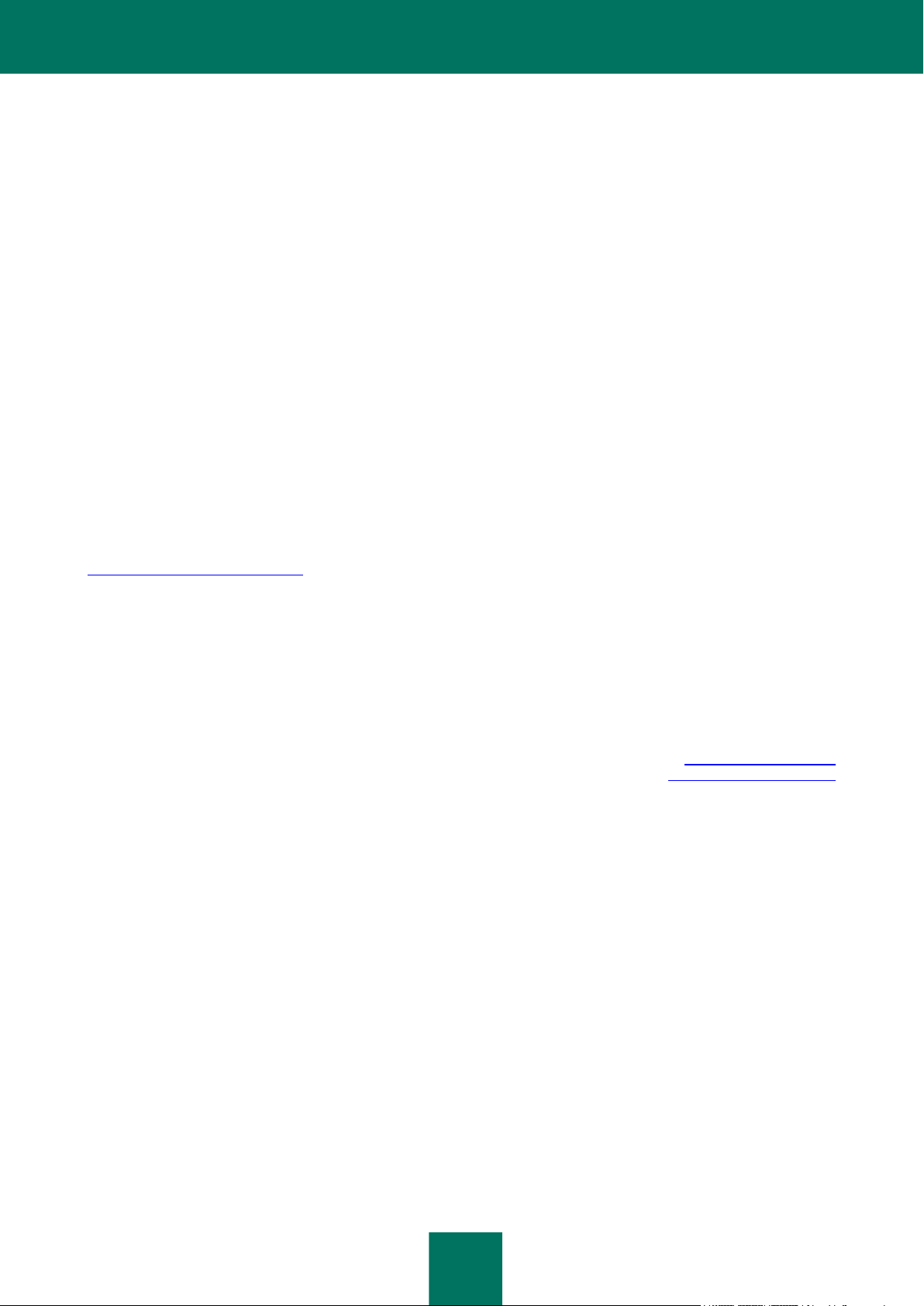
2
Sehr geehrter Benutzer!
Vielen Dank, dass Sie unser Produkt ausgewählt haben. Wir hoffen, dass Ihnen diese Dokumentation hilft und die
meisten Fragen damit beantwortet werden können.
Achtung! Wichtiger Hinweis: Die Rechte an diesem Dokument liegen bei Kaspersky Lab und sind durch die
Urhebergesetze der Russischen Föderation und durch internationale Abkommen geschützt. Bei illegalem Vervielfältigen
und Weiterverbreiten des Dokuments oder einzelner Teile daraus kann der Beschuldigte nach geltendem Recht
zivilrechtlich, verwaltungsrechtlich und strafrechtlich zur Verantwortung gezogen werden.
Das Vervielfältigen, Weiterverbreiten und Übersetzen der Unterlagen ist nur nach vorheriger schriftlicher Genehmigung
von Kaspersky Lab zulässig.
Das Dokument und dazu gehörende Grafiken dürfen nur zu informativen, nicht gewerblichen oder persönlichen Zwecken
gebraucht werden.
Kaspersky Lab behält sich das Recht vor, dieses Dokument ohne vorherige Benachrichtigung zu ändern. Die neueste
Version des Dokuments finden Sie auf der Homepage von Kaspersky Lab unter der Adresse
http://www.kaspersky.com/de/docs.
Für den Inhalt, die Qualität, Aktualität und Richtigkeit der im Dokument verwendeten Unterlagen, deren Rechte anderen
Rechteinhabern gehören, sowie für den möglichen Schaden durch die Nutzung dieser Unterlagen, lehnt Kaspersky Lab
ZAO die Haftung ab.
Redaktionsdatum: 03.07.2012
© 2012 Kaspersky Lab ZAO. Alle Rechte vorbehalten.
http://www.kaspersky.de
http://support.kaspersky.de
Page 3
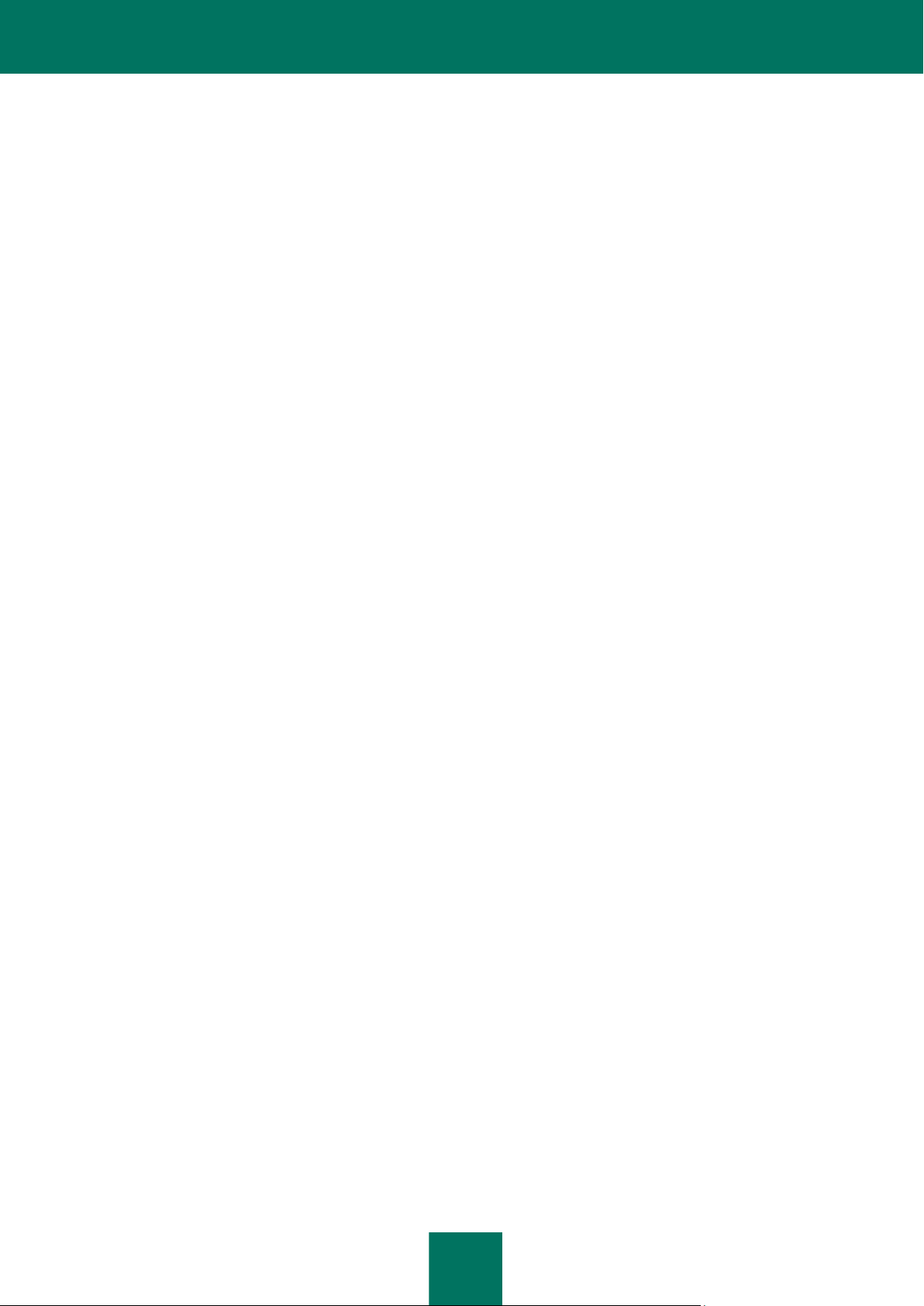
3
INHALT
ÜBER DIESES HANDBUCH ..........................................................................................................................................7
In diesem Dokument .................................................................................................................................................7
Formatierung mit besonderer Bedeutung .................................................................................................................9
INFORMATIONSQUELLEN ZUM PROGRAMM ..........................................................................................................11
Informationsquellen zur selbständigen Recherche .................................................................................................11
Diskussion über die Programme von Kaspersky Lab im Webforum .......................................................................12
Kontaktaufnahme mit der Vertriebsabteilung ..........................................................................................................12
Per E-Mail Kontakt mit der Abteilung für Handbücher und Hilfesysteme aufnehmen .............................................12
KASPERSKY SECURITY FÜR VIRTUALISIERUNG 1.1 .............................................................................................13
Lieferumfang ...........................................................................................................................................................14
Hard- und Softwarevoraussetzungen .....................................................................................................................14
ARCHITEKTUR ............................................................................................................................................................16
Zusammensetzung des Images der virtuellen Maschine für Kaspersky Security ...................................................17
Integration von Kaspersky Security mit einer virtuellen VMware-Infrastruktur ........................................................17
KONZEPT FÜR DIE PROGRAMMVERWALTUNG ÜBER KASPERSKY SECURITY CENTER .................................19
Über die Richtlinie für Kaspersky Security und über Schutzprofile .........................................................................20
Vererbung von Schutzprofilen ...........................................................................................................................21
Über das Stamm-Schutzprofil ...........................................................................................................................21
Über die Aufgaben von Kaspersky Security ...........................................................................................................21
PROGRAMM INSTALLIEREN UND DEINSTALLIEREN .............................................................................................23
Installation vorbereiten ............................................................................................................................................23
Anforderungen für die Zusammensetzung der Komponenten von Kaspersky Security Center und der
virtuellen VMware-Infrastruktur .........................................................................................................................23
Benutzerkonten für VMware vCenter Server.....................................................................................................24
Management-Plug-in für Kaspersky Security installieren ..................................................................................25
Upgrade einer Vorgängerversion des Programms..................................................................................................25
Vorgehen zur Konvertierung von Richtlinien und Aufgaben ...................................................................................26
Schritt 1. Programm auswählen ........................................................................................................................26
Schritt 2. Richtlinien für das Konvertieren auswählen .......................................................................................27
Schritt 3. Aufgaben für das Konvertieren auswählen ........................................................................................27
Schritt 4. Konvertieren von Richtlinien und Aufgaben abschließen ...................................................................27
Vorgehen bei der Programminstallation..................................................................................................................27
Schritt 1. Aktion auswählen ...............................................................................................................................28
Schritt 2. Verbindung zu VMware vCenter Server .............................................................................................28
Schritt 3. Datei für das SVM-Image auswählen.................................................................................................28
Schritt 4. Lizenzvereinbarungen anzeigen ........................................................................................................28
Schritt 5. VMware ESXi-Hosts auswählen ........................................................................................................29
Schritt 6. Variante für die Kapazitätszuweisung auswählen ..............................................................................29
Schritt 7. Datenspeicher auswählen ..................................................................................................................29
Schritt 8. Kompatibilität der virtuellen Netzwerke anpassen..............................................................................30
Schritt 9. Netzwerkeinstellungen angeben ........................................................................................................30
Schritt 10. Netzwerkeinstellungen manuell angeben ........................................................................................30
Schritt 11. Kennwörter für Benutzerkonten auf den SVMs ändern ....................................................................31
Schritt 12. SVMs in VMware vShield Manager registrieren ...............................................................................31
Page 4
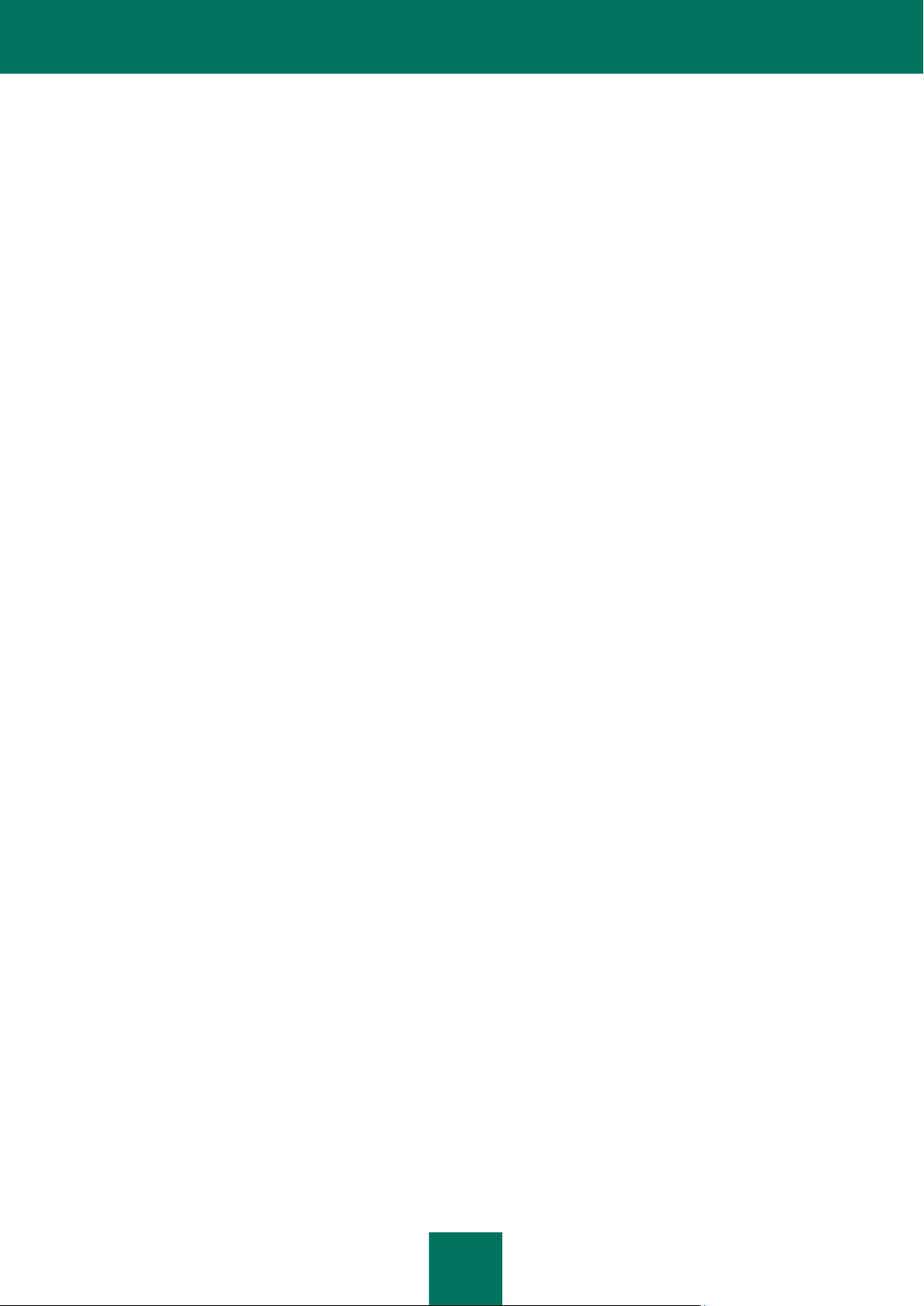
A D M I N I S T R A T O R H A N D B U C H
4
Schritt 13. Anmeldung am Benutzerkonto für VMware vCenter Server ............................................................31
Schritt 14. Verteilung der SVMs starten ................................................................ ............................................32
Schritt 15. Verteilung der SVMs ........................................................................................................................32
Schritt 16. Abschluss der Programminstallation ................................................................................................ 32
Kaspersky Security Center nach der Programminstallation ändern ........................................................................32
Konfiguration der SVMs ändern ..............................................................................................................................32
Schritt 1. Aktion auswählen ...............................................................................................................................33
Schritt 2. Verbindung zu VMware vCenter Server .............................................................................................33
Schritt 3. SVMs auswählen ...............................................................................................................................34
Schritt 4. Kennwort für das Benutzerkonto klconfig eingeben ...........................................................................34
Schritt 5. Einstellungen für eine Verbindung der SVMs zu VMware vCenter Server ändern.............................34
Schritt 6. Kennwort für das Benutzerkonto klconfig ändern...............................................................................35
Schritt 7. Konfigurationsänderung für die SVMs starten....................................................................................35
Schritt 8. Konfiguration der SVMs ändern .........................................................................................................35
Schritt 9. Konfigurationsänderung für die SVMs abschließen ...........................................................................35
Vorbereitungen .......................................................................................................................................................35
Schritt 1. Eingabe des Namens der Richtlinie ...................................................................................................36
Schritt 2. Programm auswählen ........................................................................................................................36
Schritt 3. Stamm-Schutzprofil anpassen ...........................................................................................................37
Schritt 4. Erweiterte Einstellungen anpassen ....................................................................................................40
Schritt 5. Erstellen einer Richtlinie abschließen ................................................................................................41
Programm deinstallieren .........................................................................................................................................41
Vorgehen bei der Deinstallation des Programms....................................................................................................41
Schritt 1. Aktion auswählen ...............................................................................................................................42
Schritt 2. Verbindung zu VMware vCenter Server .............................................................................................42
Schritt 3. VMware ESXi-Hosts auswählen ........................................................................................................43
Schritt 4. Registrierung der SVMs in VMware vShield Manager aufheben .......................................................43
Schritt 5. Löschen bestätigen ............................................................................................................................43
Schritt 6. SVMs entfernen .................................................................................................................................43
Schritt 7. Entfernen des Programms abschließen .............................................................................................44
LIZENZIERUNG DES PROGRAMMS ..........................................................................................................................45
Über den Lizenzvertrag ..........................................................................................................................................45
Über die Lizenz .......................................................................................................................................................45
Über die Schlüsseldatei ..........................................................................................................................................46
Programm aktivieren...............................................................................................................................................47
Lizenz verlängern ...................................................................................................................................................47
Aufgabe zum Hinzufügen eines Schlüssels erstellen .............................................................................................48
Schritt 1. Namen für die Aufgabe zum Hinzufügen eines Schlüssels angeben .................................................48
Schritt 2. Aufgabentyp auswählen .....................................................................................................................48
Schritt 3. Schlüsseldatei auswählen ..................................................................................................................49
Schritt 4. Startmodus für die Aufgabe zum Hinzufügen eines Schlüssels auswählen .......................................49
Schritt 5. Erstellen der Aufgabe zum Hinzufügen eines Schlüssels abschließen ..............................................50
Aufgabe zum Hinzufügen eines Schlüssels starten ................................................................................................50
Informationen über hinzugefügte Schlüssel anzeigen ............................................................................................50
Anzeige von Informationen über einen Schlüssel im Ordner Schlüssel ............................................................51
Anzeige von Informationen über einen Schlüssel in den Programmeigenschaften...........................................52
Anzeige von Informationen über einen Schlüssel in den Eigenschaften der Aufgabe zum Hinzufügen
eines Schlüssels ...............................................................................................................................................53
Page 5
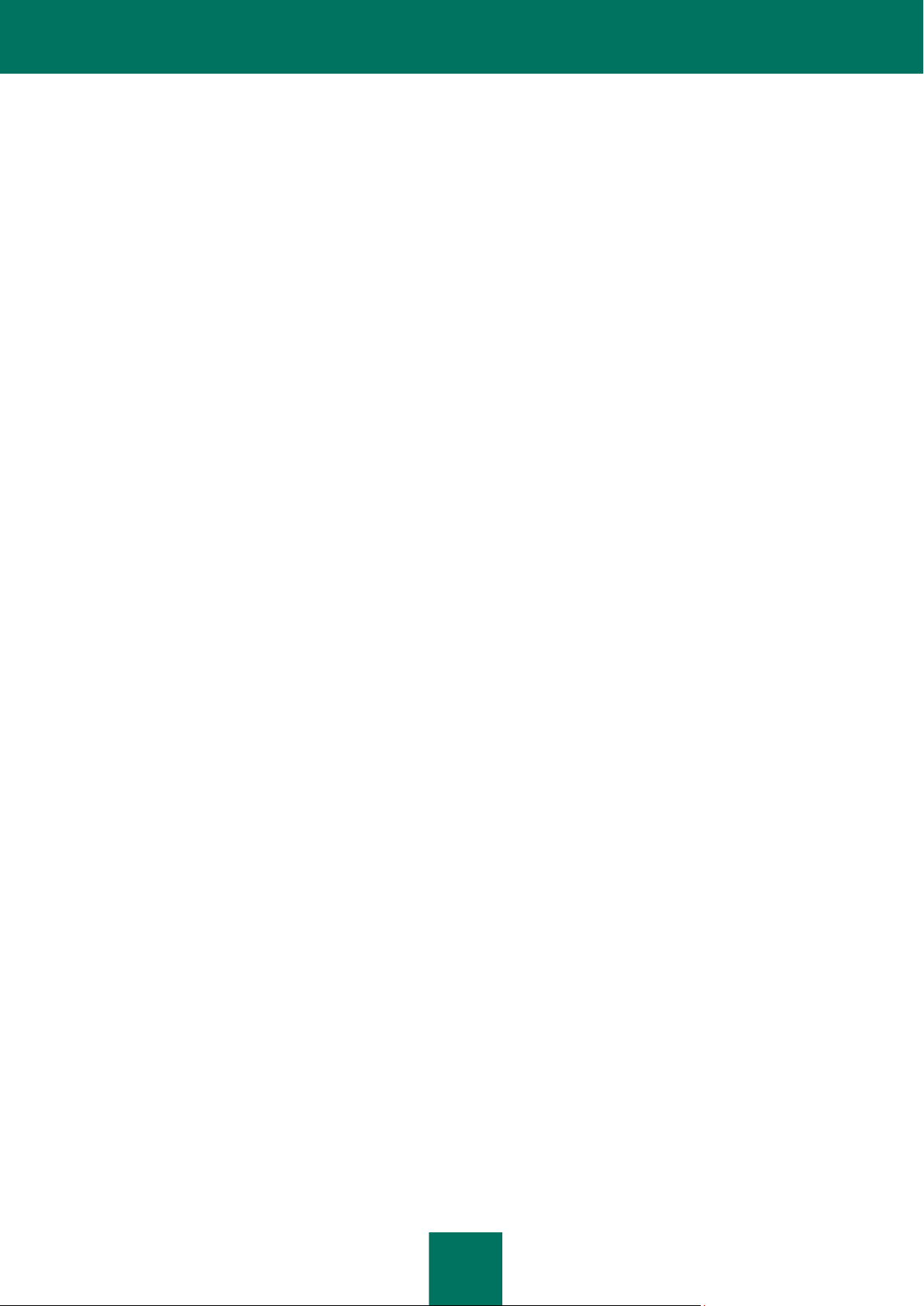
I N H A L T
5
Anzeige eines Berichts über die Verwendung von Schlüsseln..........................................................................54
PROGRAMM STARTEN UND BEENDEN ...................................................................................................................56
SCHUTZ-CENTER .......................................................................................................................................................57
SCHUTZ VON VIRTUELLEN MASCHINEN ................................................................................................................58
Über den Schutz von virtuellen Maschinen .............................................................................................................58
Einstellungen für die Untersuchung von Packprogrammen ändern ........................................................................59
Geschützte Infrastruktur eines KSC-Clusters anzeigen .......................................................................................... 60
Schutz auf einer virtuellen Maschine deaktivieren ..................................................................................................61
Arbeit mit Schutzprofilen .........................................................................................................................................62
Schutzprofil erstellen .........................................................................................................................................62
Einstellungen eines Schutzprofils ändern .........................................................................................................66
Schutzprofil an eine virtuelle Maschine zuweisen .............................................................................................67
Schutzprofil löschen ..........................................................................................................................................69
VIRTUELLE MASCHINEN UNTERSUCHEN ...............................................................................................................70
Über die Untersuchung von virtuellen Maschinen...................................................................................................70
Aufgabe zur vollständigen Untersuchung erstellen .................................................................................................71
Schritt 1. Namen für die Aufgabe zur vollständigen Untersuchung angeben ....................................................71
Schritt 2. Aufgabentyp auswählen .....................................................................................................................72
Schritt 3. Untersuchungseinstellungen anpassen .............................................................................................72
Schritt 4. Untersuchungsbereich festlegen........................................................................................................75
Schritt 5. Startmodus für die Aufgabe zur vollständigen Untersuchung auswählen ..........................................75
Schritt 6. Erstellen der Aufgabe zur vollständigen Untersuchung abschließen .................................................76
Aufgabe zur benutzerdefinierten Untersuchung erstellen .......................................................................................76
Schritt 1. Namen für die Aufgabe zur benutzerdefinierten Untersuchung angeben ..........................................77
Schritt 2. Aufgabentyp auswählen .....................................................................................................................77
Schritt 3. Verbindung zu VMware vCenter Server .............................................................................................77
Schritt 4. Gültigkeitsbereich auswählen ............................................................................................................77
Schritt 5. Untersuchungseinstellungen anpassen .............................................................................................78
Schritt 6. Untersuchungsbereich festlegen........................................................................................................81
Schritt 7. Startmodus für die Aufgabe zur benutzerdefinierten Untersuchung auswählen ................................81
Schritt 8. Erstellen der Aufgabe zur benutzerdefinierten Untersuchung abschließen .......................................82
Aufgabe zur vollständigen Untersuchung und Aufgabe zur benutzerdefinierten Untersuchung starten
und abbrechen ........................................................................................................................................................82
UPDATE DER ANTIVIREN-DATENBANKEN ..............................................................................................................83
Über das Update der Antiviren-Datenbanken ................................................................................................ ......... 83
Automatischer Download von Updates für die Antiviren-Datenbanken...................................................................83
Aufgabe zur Update-Verteilung erstellen ................................................................................................................84
Schritt 1. Namen für die Aufgabe zur Update-Verteilung angeben ...................................................................84
Schritt 2. Aufgabentyp auswählen .....................................................................................................................84
Schritt 3. Startmodus für die Aufgabe zur Update-Verteilung auswählen..........................................................85
Schritt 4. Erstellen der Aufgabe zur Update-Verteilung abschließen ................................................................85
Rollback des letzten Updates der Antiviren-Datenbanken ................................................................ ......................85
Aufgabe zum Update-Rollback erstellen .................................................................................................................86
Schritt 1. Namen für die Aufgabe zum Update-Rollback angeben ....................................................................86
Schritt 2. Aufgabentyp auswählen .....................................................................................................................86
Schritt 3. Startmodus für die Aufgabe zum Update-Rollback auswählen ..........................................................87
Schritt 4. Erstellen der Aufgabe zum Update-Rollback abschließen .................................................................87
Page 6
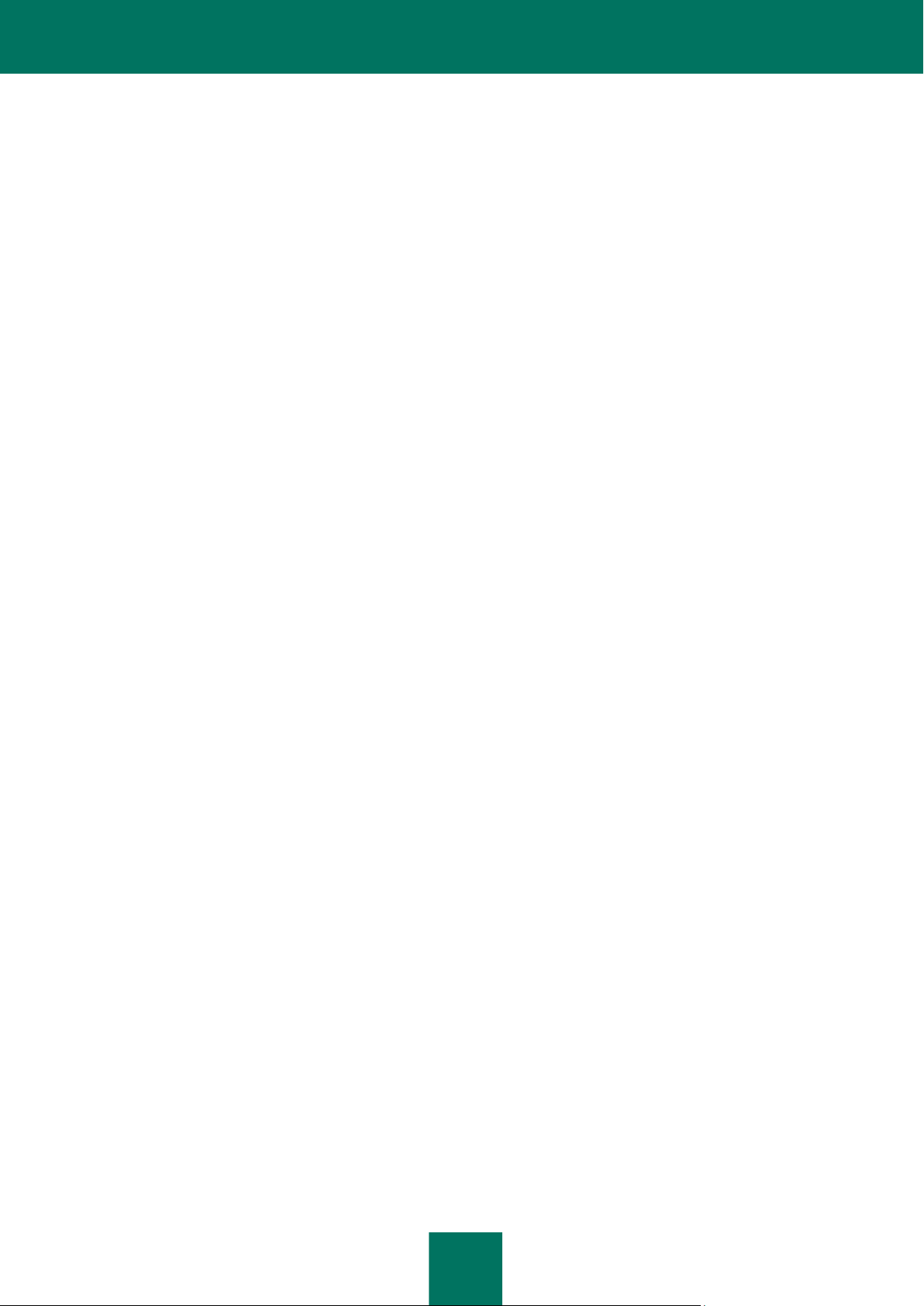
A D M I N I S T R A T O R H A N D B U C H
6
Aufgabe zum Update-Rollback starten ...................................................................................................................87
BACKUP ......................................................................................................................................................................88
Über das Backup ....................................................................................................................................................88
Backup-Einstellungen anpassen.............................................................................................................................89
Verwendung der Sicherungskopien von Dateien ....................................................................................................89
Anzeige einer Liste der Sicherungskopien für Dateien .....................................................................................90
Dateien aus dem Backup auf der Festplatte speichern .....................................................................................90
Sicherungskopien von Dateien löschen ................................................................ ............................................91
BERICHTE UND BENACHRICHTIGUNGEN ...............................................................................................................92
Über Ereignisse und Benachrichtigungen ...............................................................................................................92
Berichtstypen ..........................................................................................................................................................92
Bericht über die Versionen der Kaspersky-Lab-Programme .............................................................................93
Bericht über die Softwareverteilung ..................................................................................................................94
Bericht über die am häufigsten infizierten Computer ........................................................................................95
Bericht über Viren .............................................................................................................................................96
Bericht über Fehler ...........................................................................................................................................97
Bericht über die verwendeten Datenbanken .....................................................................................................98
Berichte anzeigen ...................................................................................................................................................99
Benachrichtigungseinstellungen anpassen .............................................................................................................99
BEHEBEN VON FEHLERN IN DER REGISTRIERUNG VON SVMS ........................................................................101
Über mögliche Fehler in der Registrierung der SVMs in VMware vShield Manager .............................................101
Vorgehen zum Beheben von Fehlern in der Registrierung der SVMs in VMware vShield Manager .....................101
Schritt 1. Aktion auswählen .............................................................................................................................102
Schritt 2. Verbindung zu VMware vCenter Server ...........................................................................................102
Schritt 3. Verbindung zu VMware vShield Manager ................................ ........................................................103
Schritt 4. Zu beseitigende Fehler auswählen ..................................................................................................103
Schritt 5. Aktionen bestätigen .........................................................................................................................104
Schritt 6. Fehler beheben ................................................................................................................................104
Schritt 7. Fehlerbehebung abschließen...........................................................................................................104
KONTAKTAUFNAHME MIT DEM TECHNISCHEN SUPPORT .................................................................................105
Wie Sie technischen Kundendienst erhalten ........................................................................................................105
Technischer Support am Telefon ..........................................................................................................................105
Technischen Support erhalten über das Personal Cabinet ...................................................................................106
Sammeln von Informationen für den Technischen Support ..................................................................................107
Protokolldatei verwenden .....................................................................................................................................107
GLOSSAR ................................................................ ..................................................................................................108
KASPERSKY LAB ZAO .............................................................................................................................................109
INFORMATIONEN ÜBER DEN CODE VON DRITTHERSTELLERN ........................................................................110
MARKENINFORMATIONEN ......................................................................................................................................111
SACHREGISTER .......................................................................................................................................................112
Page 7
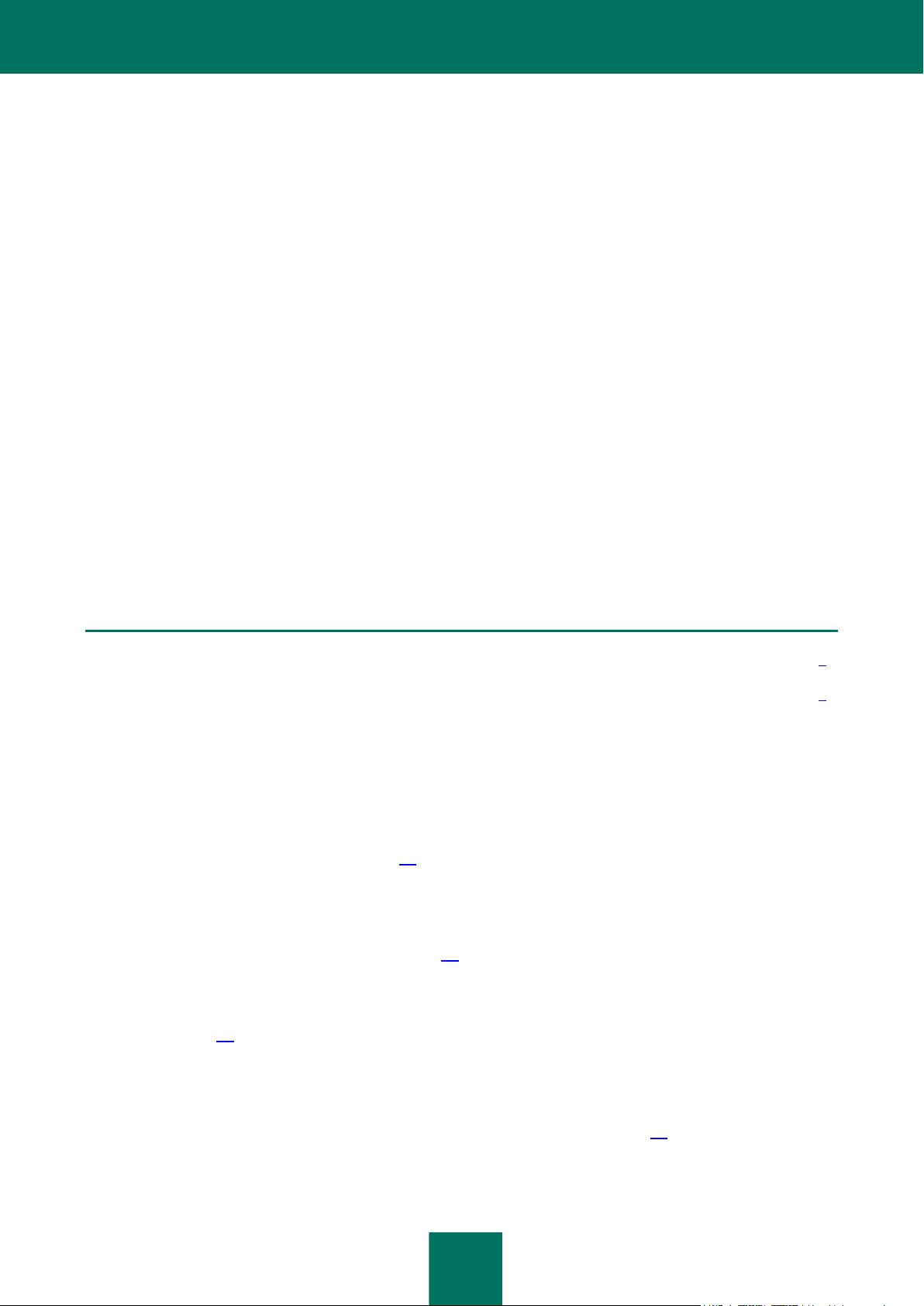
7
ÜBER DIESES HANDBUCH
IN DIESEM ABSCHNITT
In diesem Dokument ......................................................................................................................................................... 7
Formatierung mit besonderer Bedeutung .......................................................................................................................... 9
Dieses Dokument enthält das Administratorhandbuch für Kaspersky Security für Virtualisierung 1.1 (im Weiteren
"Kaspersky Security").
Dieses Handbuch wendet sich an Fachleute, die für die Installation und Verwaltung von Kaspersky Security sowie für die
Unterstützung von Unternehmen, die Kaspersky Security nutzen, verantwortlich sind. Dieses Handbuch wendet sich an
Fachleute, die über Erfahrungen im Umfang mit einer virtuellen Infrastruktur auf Basis von VMware™ vSphere™ und des
zentralisierten Fernverwaltungssystems für Kaspersky-Lab-Programme Kaspersky Security Center verfügen.
Das Handbuch dient folgenden Zwecken:
Beschreibung der Funktionsprinzipien von Kaspersky Security, Systemvoraussetzungen, typische
Bereitstellungsdiagramme, Besonderheiten bei der Integration mit anderen Anwendungen.
Hilfe bei der Planung für die Verteilung von Kaspersky Security in einem Unternehmensnetzwerk.
Beschreibung der Vorbereitungen für die Installation von Kaspersky Security, der Installation und der
Programmaktivierung.
Beschreibung der Verwendung von Kaspersky Security.
Es soll auf zusätzliche Informationsquellen zum Programm und auf Möglichkeiten des technischen Supports
hinweisen.
IN DIESEM DOKUMENT
Dieses Handbuch enthält folgende Abschnitte:
Informationsquellen zum Programm (s. S. 11)
Dieser Abschnitt beschreibt Informationsquellen zum Programm und verweist auf Webseiten, die zur Diskussion über
das Programm dienen.
Kaspersky Security für Virtualisierung 1.1 (s. S. 13)
Dieser Abschnitt informiert über den Zweck, die wichtigsten Funktionen und die Komponenten des Programms.
Architektur (s. S. 16)
Dieser Abschnitt beschreibt die Programmkomponenten und deren Interaktionslogik. Außerdem wird über die Integration
des Programms in das System Kaspersky Security Center und in eine virtuelle VMware-Infrastruktur informiert.
Konzept für die Programmverwaltung über Kaspersky Security Center (s. S. 19)
Dieser Abschnitt beschreibt die Konzeption der Programmverwaltung über Kaspersky Security Center.
Page 8
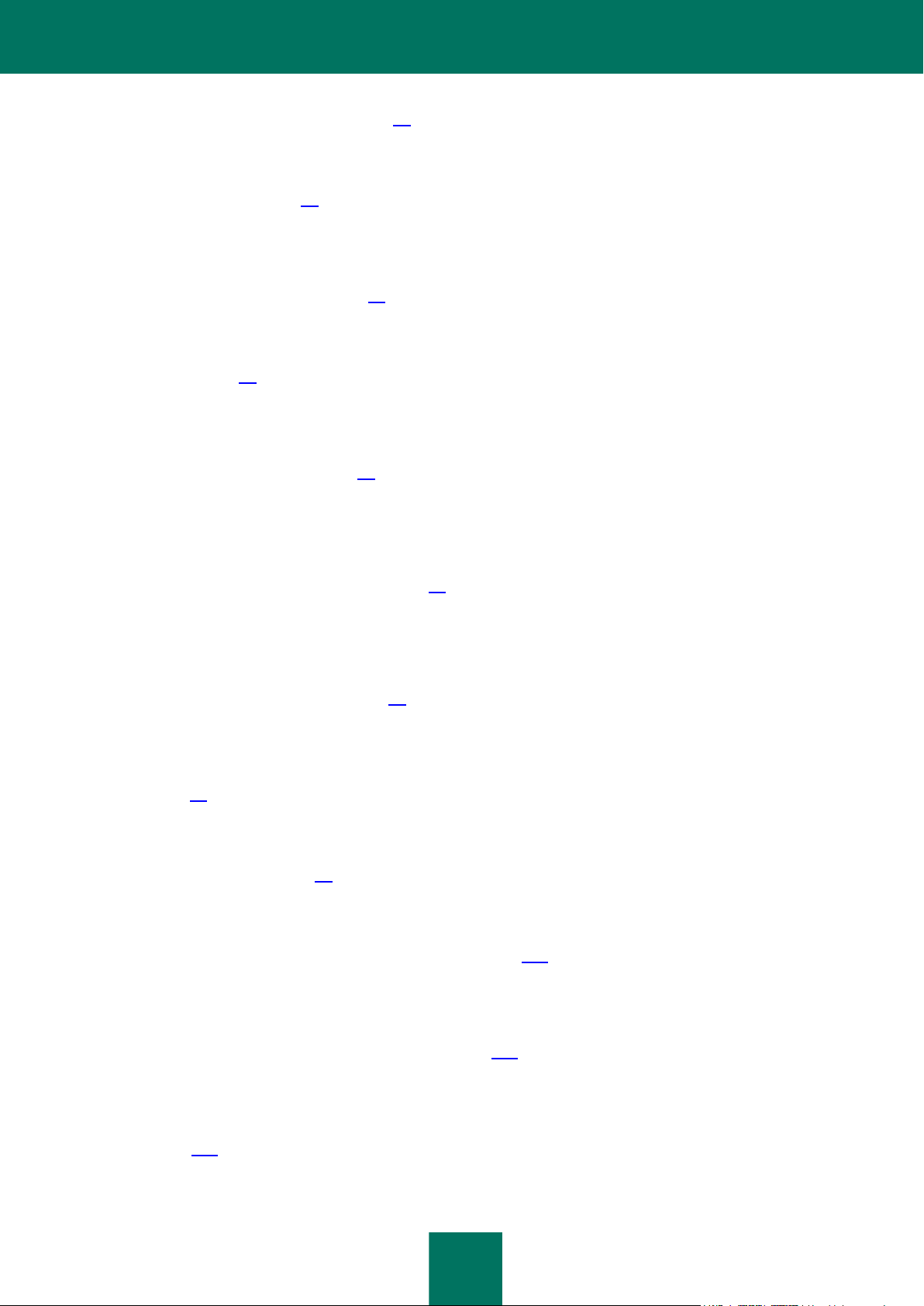
A D M I N I S T R A T O R H A N D B U C H
8
Programm installieren und löschen (s. S. 23)
Dieser Abschnitt beschreibt die Installation und Deinstallation des Programms in einer virtuellen VMware-Infrastruktur.
Programmlizenzierung (s. S. 45)
Dieser Abschnitt erklärt die Grundbegriffe, die mit der Programmaktivierung zusammenhängen. Hier werden
Lizenzvertrag, Lizenztypen, Methoden zur Programmaktivierung und Verlängerung der Lizenzgültigkeit erläutert.
Programm starten und beenden (s. S. 56)
Dieser Abschnitt informiert darüber, wie das Programm gestartet und beendet wird.
Schutz-Center (s. S. 57)
Dieser Abschnitt informiert darüber, wie der Schutzstatus für virtuelle Maschinen und das Vorhandensein von Problemen
im Schutz überprüft werden.
Schutz für virtuelle Maschinen (s. S. 58)
Dieser Abschnitt beschreibt, wie das Programm Kaspersky Security virtuelle Maschinen auf VMware ESXi-Hosts, die von
einem VMware ESXi Hypervisor gesteuert werden, vor Viren und anderen bedrohlichen Programmen schützt. Außerdem
werden die Einstellungen für den Schutz von virtuellen Maschinen erklärt.
Untersuchung von virtuellen Maschinen (s. S. 70)
Dieser Abschnitt beschreibt die Aufgabe, mit der das Programm Kaspersky Security die Dateien von virtuellen
Maschinen auf VMware ESXi-Hosts untersucht, die von einem VMware ESXi Hypervisor gesteuert werden. Außerdem
werden die Einstellungen der Untersuchungsaufgabe erklärt.
Update der Antiviren-Datenbanken (s. S. 83)
Dieser Abschnitt beschreibt das Update der Antiviren-Datenbanken (im Folgenden "Update") und erklärt die
Einstellungen für das Update.
Backup (s. S. 88)
Dieser Abschnitt informiert über das Backup und über die Verwendung des Backups.
Berichte und Meldungen (s. S. 92)
Dieser Abschnitt beschreibt, wie Sie Informationen über die Arbeit von Kaspersky Security erhalten können.
Beheben von Fehlern in der Registrierung von SVMs (s. S. 101)
Dieser Abschnitt beschreibt mögliche Fehler in der Registrierung von SVMs in VMware vShield™ Manager und
entsprechende Lösungsmöglichkeiten.
Kontaktaufnahme mit dem Technischen Support (s. S. 105)
Dieser Abschnitt beschreibt, wie Sie technische Unterstützung erhalten können, und nennt die Voraussetzungen, die
dafür erfüllt sein müssen.
Glossar (s. S. 108)
Dieser Abschnitt enthält eine Liste von Begriffen, die in diesem Dokument vorkommen, sowie deren Definition.
Page 9
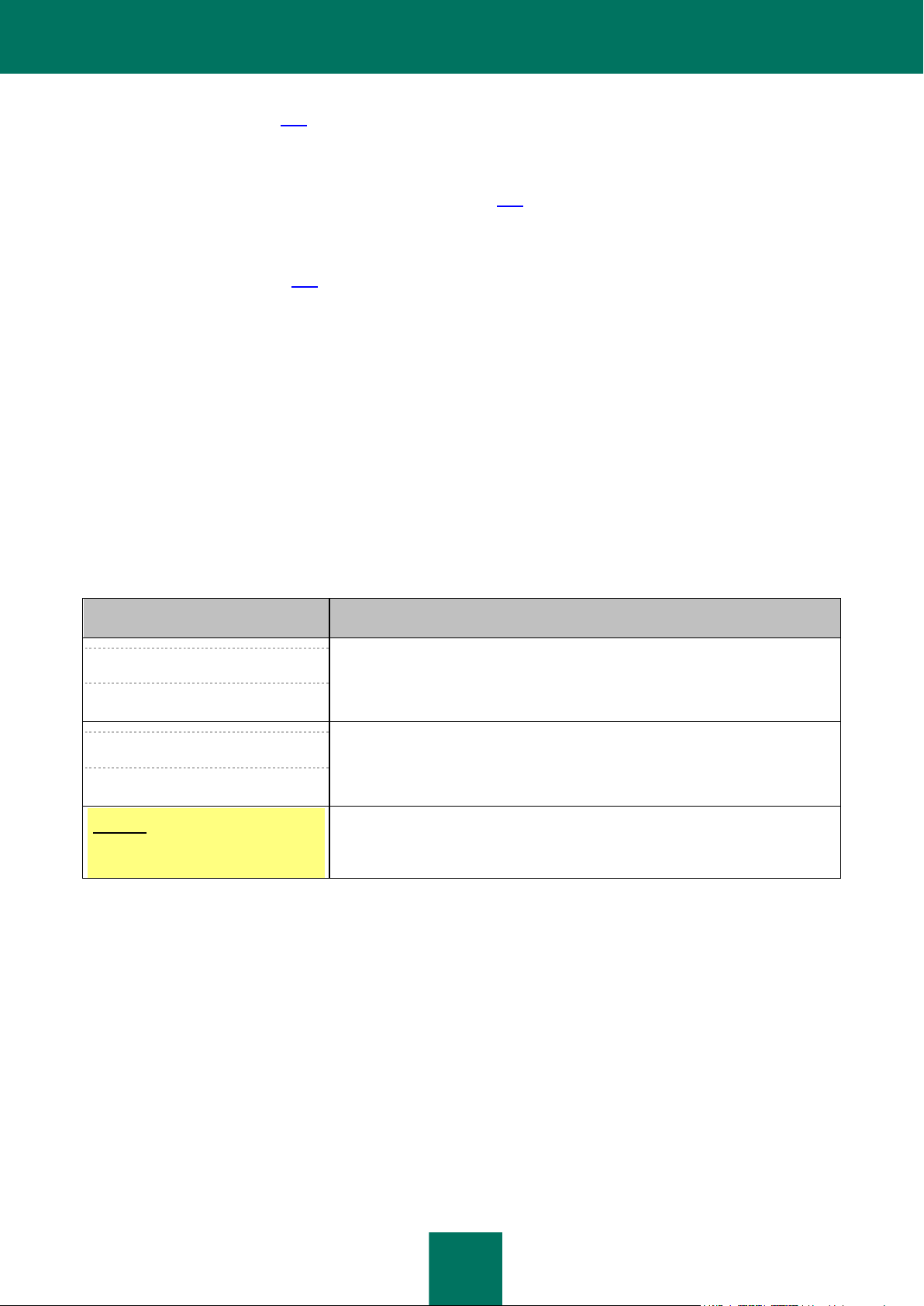
Ü B E R D I E S E S H A N D B U C H
9
TEXTBEISP IEL
BESCHRE IBUNG DER FORMAT IERUNG
Beachten Sie, dass ...
Warnungen sind rot hervorgehoben und eingerahmt.
Warnungen informieren darüber, dass unerwünschte Aktionen möglich sind, die
zu Datenverlust und zu Fehlfunktionen der Hardware und des Betriebssystems
führen können.
Es wird empfohlen,...
Hinweise sind eingerahmt.
Hinweise können nützliche Tipps, Empfehlungen und spezielle Einstellungswerte
enthalten oder sich auf wichtige Sonderfälle bei der Arbeit mit dem Programm
beziehen.
Beispiel:
...
Beispiele befinden sich in gelb unterlegten Blöcken und sind mit "Beispiel"
überschrieben.
Kaspersky Lab ZAO (s. S. 109)
Dieser Abschnitt enthält Informationen über ZAO Kaspersky Lab.
Informationen über den Code von Drittherstellern (s. S. 110)
Dieser Abschnitt informiert über den Code von Drittherstellern.
Markeninformationen (s. S. 111)
Dieser Abschnitt informiert über die Markenzeichen, die in diesem Dokument verwendet werden.
Sachregister
Dieser Abschnitt ermöglicht das schnelle Auffinden bestimmter Angaben in diesem Dokument.
FORMATIERUNG MIT BESONDERER BEDEUTUNG
Das Dokument enthält Textelemente (Warnungen, Tipps, Beispiele), die besondere Beachtung verdienen.
Zur Hervorhebung solcher Elemente werden spezielle Formatierungen verwendet. Ihre Bedeutung wird mit Beispielen in
folgender Tabelle erläutert.
Tabelle 1. Formatierung mit besonderer Bedeutung
Page 10
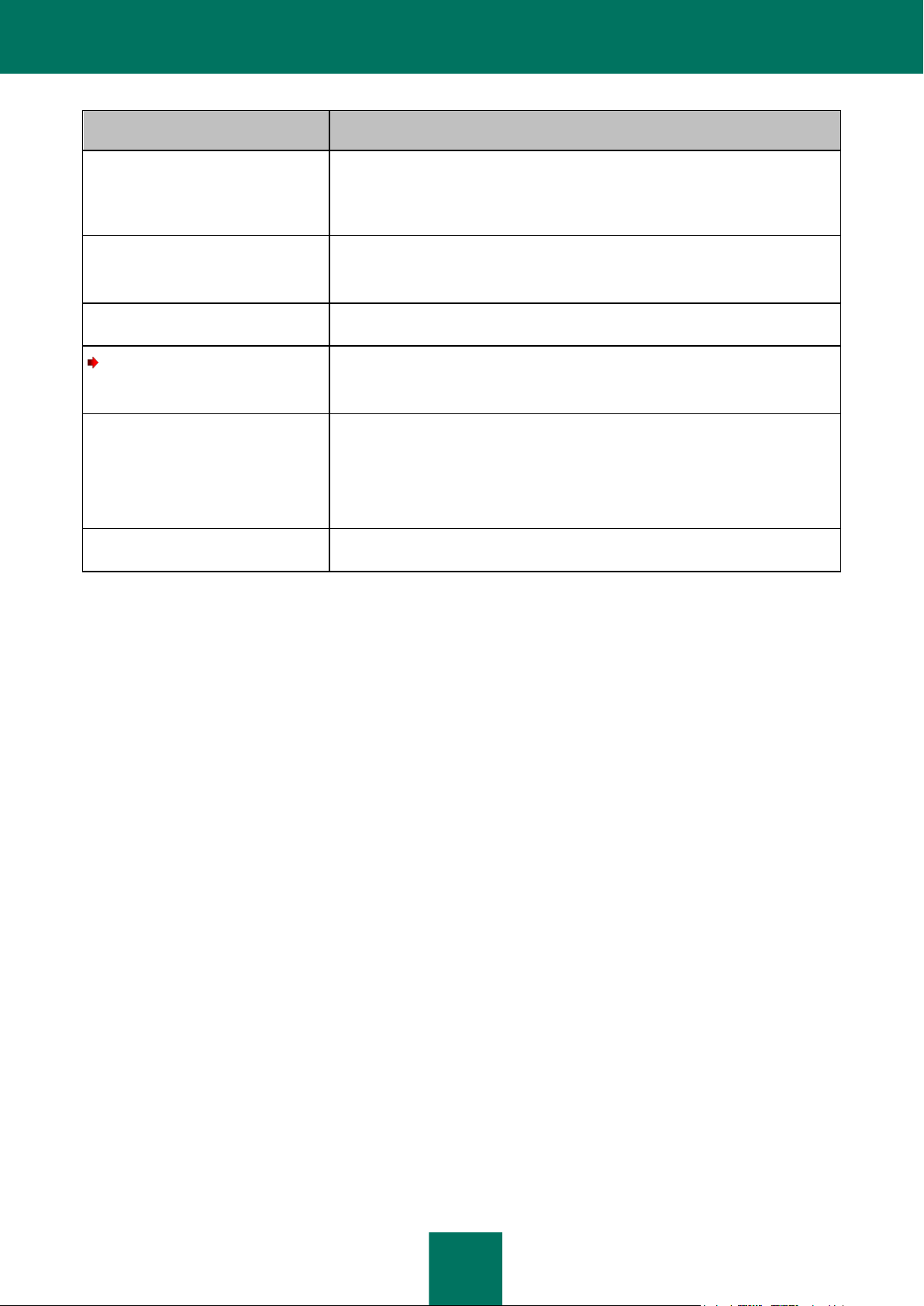
A D M I N I S T R A T O R H A N D B U C H
10
TEXTBEISP IEL
BESCHRE IBUNG DER FORMAT IERUNG
Das Update ist...
Das Ereignis Die Datenbanken sind
veraltet tritt ein.
Folgende Textelemente sind kursiv geschrieben.
neue Begriffe
Namen von Statusvarianten und Programmereignissen
Drücken Sie die Taste ENTER.
Drücken Sie die Tastenkombination
ALT+F4.
Bezeichnungen von Tasten sind halbfett und in Großbuchstaben geschrieben.
Tastenbezeichnungen, die durch ein Pluszeichen verbunden sind, bedeuten eine
Tastenkombination. Die genannten Tasten müssen gleichzeitig gedrückt werden.
Klicken Sie auf Aktivieren.
Die Namen von Elementen der Programmoberfläche sind halbfett geschrieben
(z.B. Eingabefelder, Menüpunkte, Schaltflächen).
Gehen Sie folgendermaßen vor,
um den Aufgabenzeitplan
anzupassen:
Der erste Satz einer Anleitung ist kursiv geschrieben und wird durch einen Pfeil
markiert.
Geben Sie in der Befehlszeile den
Text help ein.
Es erscheint folgende Meldung:
Geben Sie das Datum im Format
TT:MM:JJ an.
Folgende Textarten werden durch eine spezielle Schriftart hervorgehoben:
Text einer Befehlszeile
Text von Nachrichten, die das Programm auf dem Bildschirm anzeigt.
Daten, die vom Benutzer eingegeben werden müssen.
<Benutzername>
Variable stehen in eckigen Klammern. Eine Variable muss durch einen
entsprechenden Wert ersetzt werden. Dabei fallen die eckigen Klammern weg.
Page 11
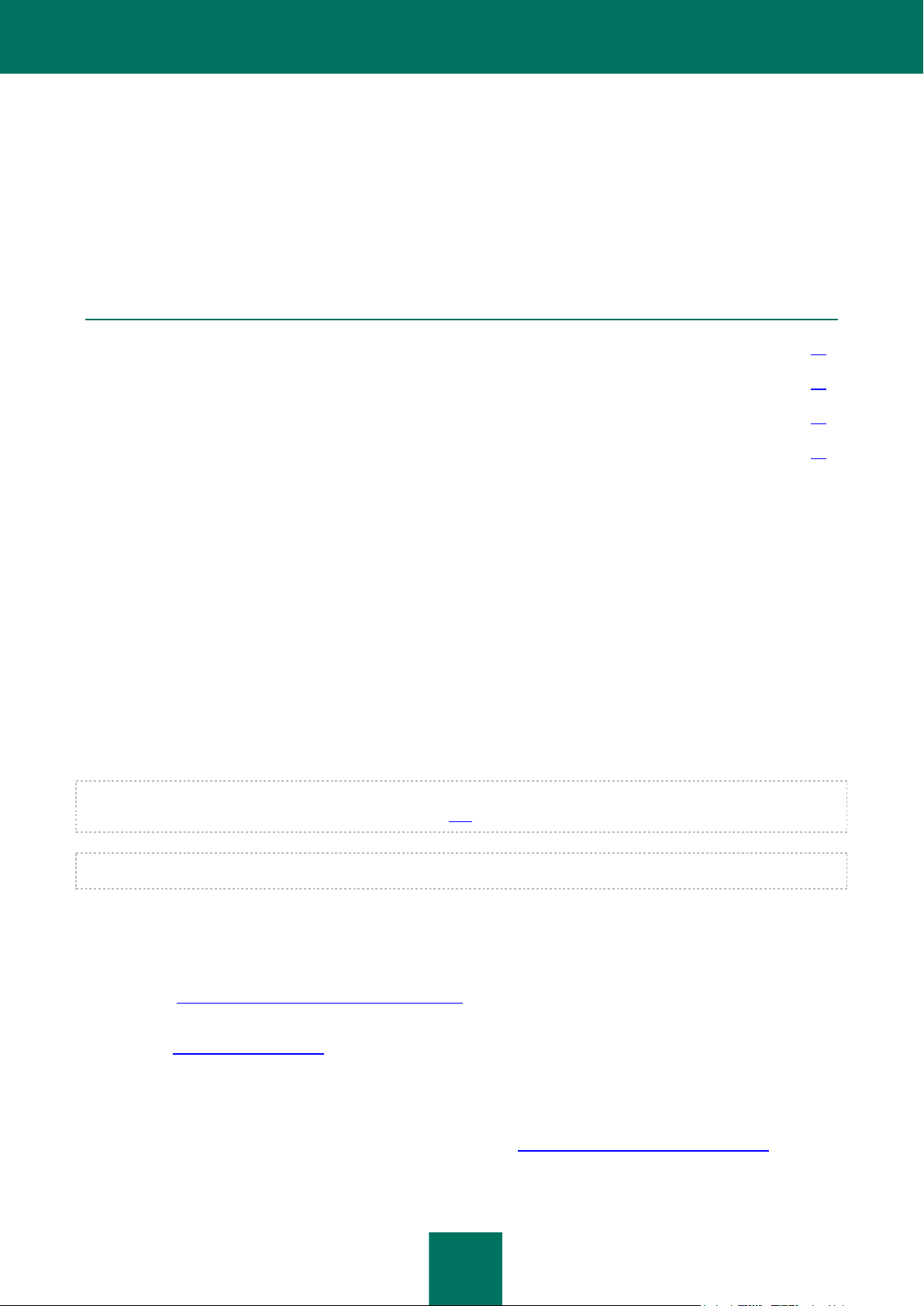
11
INFORMATIONSQUELLEN ZUM PROGRAMM
IN DIESEM ABSCHNITT
Informationsquellen zur selbständigen Recherche .......................................................................................................... 11
Diskussion über die Programme von Kaspersky Lab im Webforum ................................................................................ 12
Kontaktaufnahme mit der Vertriebsabteilung .................................................................................................................. 12
Per E-Mail Kontakt mit der Abteilung für Handbücher und Hilfesysteme aufnehmen ...................................................... 12
Dieser Abschnitt beschreibt Informationsquellen zum Programm und verweist auf Webseiten, die zur Diskussion über
das Programm dienen.
Sie können abhängig von der Dringlichkeit und Bedeutung Ihrer Frage eine passende Quelle wählen.
INFORMATIONSQUELLEN ZUR SELBSTÄNDIGEN RECHERCHE
Sie können folgende Quellen verwenden, um nach Informationen zum Programm zu suchen:
Seite auf der Webseite von Kaspersky Lab
Seite auf der Webseite des Technischen Supports (Wissensdatenbank)
elektronisches Hilfesystem
Dokumentation
Wenn Sie keine Lösung für Ihr Problem finden können, wenden Sie sich an den Technischen Support von Kaspersky
Lab (s. Abschnitt "Technischer Support per Telefon" s. S. 105).
Um die Informationsquellen auf der Kaspersky-Lab-Webseite zu nutzen, ist eine Internetverbindung erforderlich.
Seite auf der Webseite von Kaspersky Lab
Die Kaspersky-Lab-Webseite bietet für jedes Programm eine spezielle Seite.
Auf der Seite (http://www.kaspersky.de/security-virtualization) finden Sie allgemeine Informationen über das Programm,
seine Funktionen und Besonderheiten.
Auf der Seite http://www.kaspersky.de befindet sich ein Link zum Online-Shop. Dort können Sie ein Programm kaufen
oder die Nutzungsrechte für das Programm verlängern.
Seite auf der Webseite des Technischen Supports (Wissensdatenbank)
Die Wissensdatenbank auf der Webseite des Technischen Supports (http://support.kaspersky.com/de/desktop) enthält
Tipps zur Arbeit mit Kaspersky-Lab-Programmen. Die Wissensdatenbank bietet Hilfeartikel, die nach Themen
angeordnet sind.
Page 12
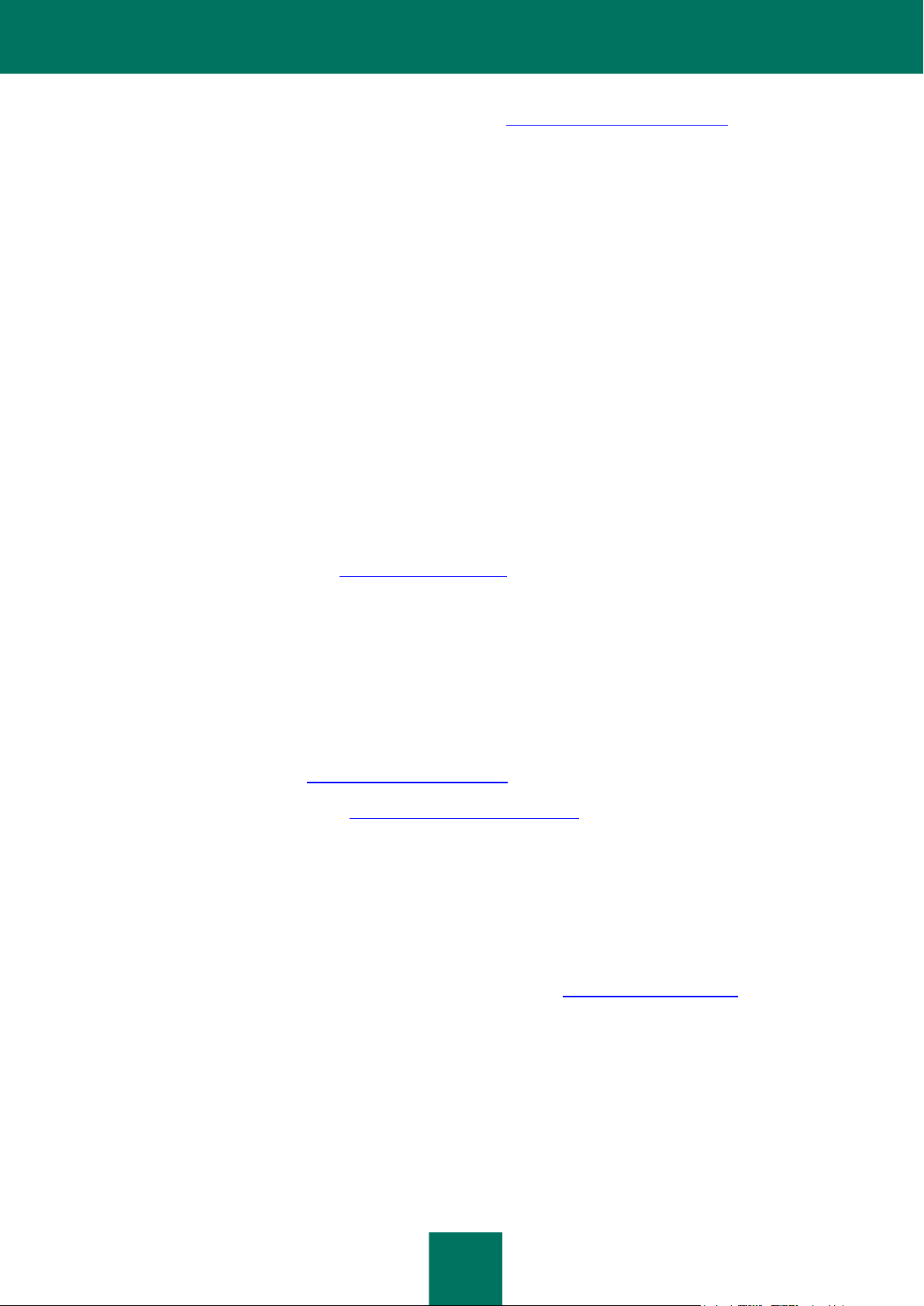
A D M I N I S T R A T O R H A N D B U C H
12
Auf der Seite des Programms finden Sie in der Wissensdatenbank (http://support.kaspersky.com/de/ksv) nützliche
Informationen, Tipps und Antworten auf häufige Fragen. Dabei werden Fragen wie Kauf, Installation und Verwendung
des Programms behandelt.
Neben Fragen zu Kaspersky Security können die Artikel auch andere Kaspersky-Lab-Programme betreffen und
Neuigkeiten über den Technischen Support enthalten.
Elektronisches Hilfesystem
Das elektronische Hilfesystem des Programms bietet eine Kontexthilfe. Die Kontexthilfe bietet Informationen über
die einzelnen Fenster des Management-Plug-ins für Kaspersky Security (Liste und Beschreibung der Einstellungen).
Dokumentation
Im Lieferpaket enthalten sind Dokumente, mit deren Hilfe Sie das Programm auf den Computern Ihres
Unternehmensnetzwerks einrichten und aktivieren sowie alle Betriebsparameter anpassen können. Darüber hinaus
bieten sie Informationen zu den grundlegenden Funktionen des Programms.
DISKUSSION ÜBER DIE PROGRAMME VON KASPERSKY LAB IM WEBFORUM
Wenn Ihre Frage keine dringende Antwort erfordert, können Sie sie mit den Spezialisten von Kaspersky Lab und mit
anderen Anwendern in unserem Forum (http://forum.kaspersky.com) diskutieren.
Im Forum können Sie bereits veröffentlichte Themen nachlesen, eigene Beiträge schreiben und neue Themen zur
Diskussion stellen.
KONTAKTAUFNAHME MIT DER VERTRIEBSABTEILUNG
Bei Fragen zur Auswahl oder zum Kauf des Programms sowie zur Verlängerung der Nutzungsdauer stehen Ihnen die
Mitarbeiter der Vertriebsabteilung zur Verfügung:
Über ein Kontaktformular (http://www.kaspersky.de/kontakt).
Über Partner von Kaspersky Lab http://www.kaspersky.com/de/partner.
Die Beratung kann auf Deutsch oder Englisch oder erfolgen.
PER E-MAIL KONTAKT MIT DER ABTEILUNG FÜR HANDBÜCHER UND HILFESYSTEME AUFNEHMEN
Die Abteilung für Handbücher und Hilfesysteme ist unter der E-Mail-Adresse docfeedback@kaspersky.de zu
erreichen. Verwenden Sie folgenden Betreff: "Kaspersky Help Feedback: Kaspersky Security für Virtualisierung 1.1".
Page 13
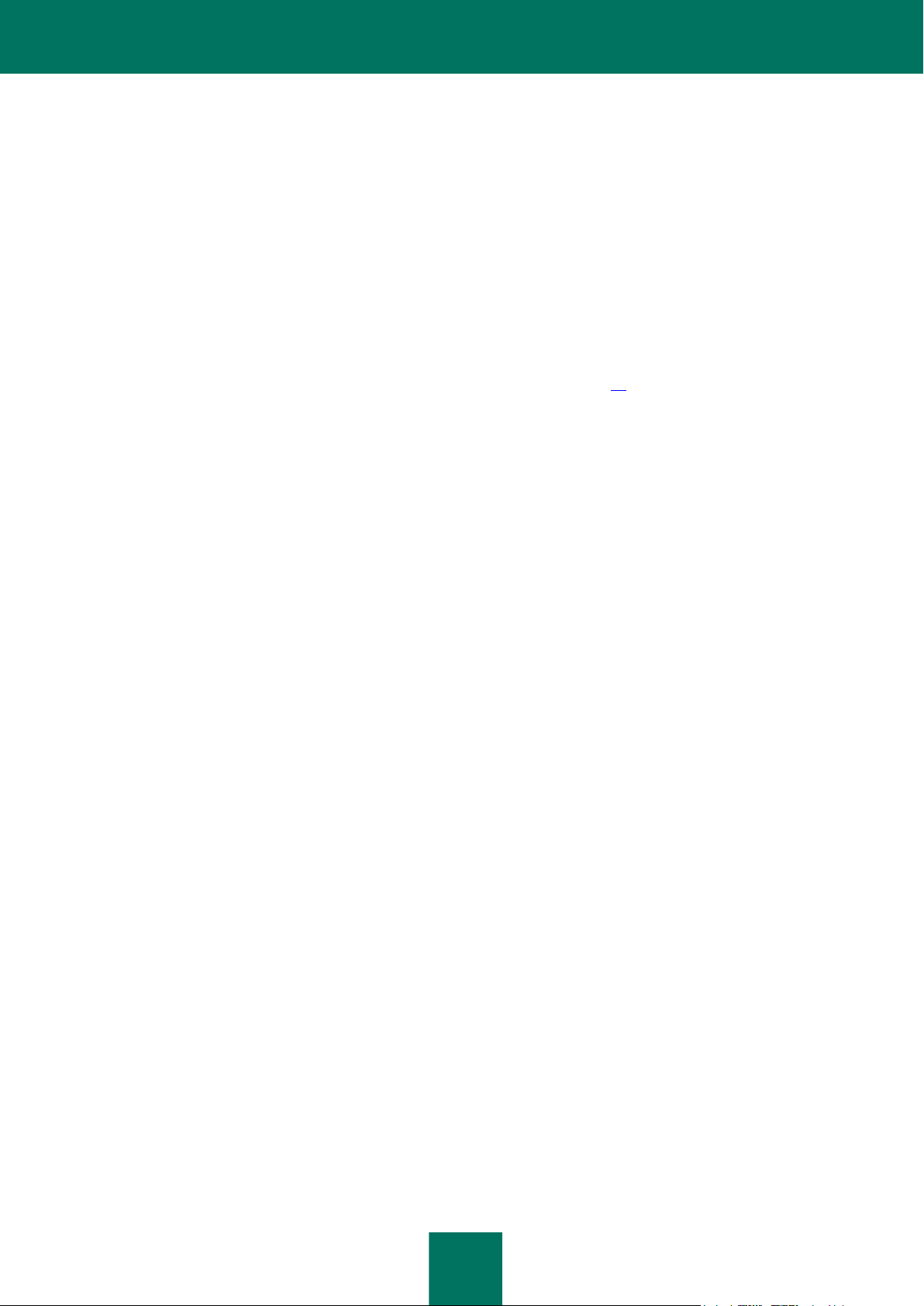
13
KASPERSKY SECURITY FÜR VIRTUALISIERUNG 1.1
Kaspersky Security ist eine integrierte Lösung, die virtuelle Maschinen auf VMware ESXi-Hosts schützt, die von einem
VMware ESXi Hypervisor gesteuert werden. Der Schutz bezieht sich auf Viren und andere Schadprogramme, die die
Computersicherheit bedrohen (im Folgenden "Viren und andere bedrohliche Programme"). Das Programm wird mithilfe
der Technologie VMware vShield Endpoint™ in eine virtuelle Infrastruktur unter VMware ESXi Hypervisor integriert (im
Folgenden "virtuelle VMware-Infrastruktur"). Durch die Integration mithilfe von VMware vShield Endpoint können virtuelle
Maschinen geschützt werden, ohne zusätzliche Antiviren-Software auf den Gastbetriebssystemen zu installieren.
Kaspersky Security erlaubt den Schutz von virtuellen Maschinen mit Windows®-Gastbetriebssystemen, einschließlich
Server-Betriebssystemen (s. Abschnitt "Hard- und Softwarevoraussetzungen" auf S. 14).
Kaspersky Security schützt virtuelle Maschinen, wenn sie aktiviert sind (wenn sie online sind, d.h. nicht deaktiviert oder
angehalten), und wenn der VMware vShield Endpoint Thin Agent-Treiber auf ihnen installiert und aktiviert ist.
Kaspersky Security erlaubt es, den Schutz für virtuelle Maschinen auf einer beliebigen Hierarchieebene für VMwareVerwaltungsobjekte anzupassen: VMware vCenter™ Server, Datencenter, VMware-Cluster, VMware ESXi-Host, der
nicht zu einem VMware-Cluster gehört, Ressourcenpools, vApp-Objekte und virtuelle Maschinen. Das Programm
unterstützt den Schutz von virtuellen Maschinen während ihrer Migration im Rahmen eines DRS-Clusters für VMware.
Kaspersky Security bietet folgende Funktionen:
Schutz. Das Programm schützt das Dateisystem des Gastbetriebssystems einer virtuellen Maschine (im
Folgenden auch "Dateien der virtuellen Maschine"). Alle Dateien, die der Benutzer oder ein anderes Programm
auf einer virtuellen Maschine öffnet und schließt, werden vom Programm auf Viren und andere bedrohliche
Programme untersucht.
Wenn in einer Datei keine Viren oder andere bedrohlichen Programme gefunden wurden, erlaubt
Kaspersky Security den Zugriff auf diese Datei.
Wenn in einer Datei Viren oder andere bedrohliche Programme gefunden wurden, führt Kaspersky Security
die in den Einstellungen festgelegte Aktion aus, beispielsweise Löschen der Datei oder Sperren des
Zugriffs auf die Datei.
Untersuchung. Das Programm kann Dateien in einer virtuellen Maschine auf darin enthaltene Viren und
andere bedrohliche Programme untersuchen. Die Dateien einer virtuellen Maschine müssen regelmäßig unter
Verwendung neuer Antiviren-Datenbanken untersucht werden, um eine Ausbreitung schädlicher Objekte zu
verhindern. Sie können die Untersuchung auf Befehl starten oder einen Untersuchungszeitplan erstellen.
Sicherungskopien von Dateien speichern. Das Programm erlaubt es, Sicherungskopien jener Dateien zu
speichern, die gelöscht oder bei der Desinfektion verändert wurden. Die Sicherungskopien für Dateien werden
im Backup in einem speziellen Format gespeichert und stellen keine Gefahr dar. Wenn aufgrund einer
Desinfektion Informationen, die in einer Datei enthalten waren, vollständig oder teilweise verloren gegangen
sind, können Sie die Datei aus der Sicherungskopie wiederherzustellen.
Update der Antiviren-Datenbanken. Das Programm lädt aktuelle Antiviren-Datenbanken herunter. Dadurch
wird sichergestellt, dass der Schutz der virtuellen Maschine vor Viren und anderen bedrohlichen Programmen
immer auf dem neuesten Stand ist. Sie können die Antiviren-Datenbanken auf Befehl aktualisieren oder einen
Zeitplan für das Update der Antiviren-Datenbanken erstellen.
Zur Verwaltung von Kaspersky Security dient Kaspersky Security Center, das zentralisierte Fernverwaltungssystem für
Kaspersky-Lab-Programme.
Mit Kaspersky Security Center können Sie:
Das Programm in eine virtuelle VMware-Infrastruktur installieren
Programmeinstellungen anpassen
Page 14
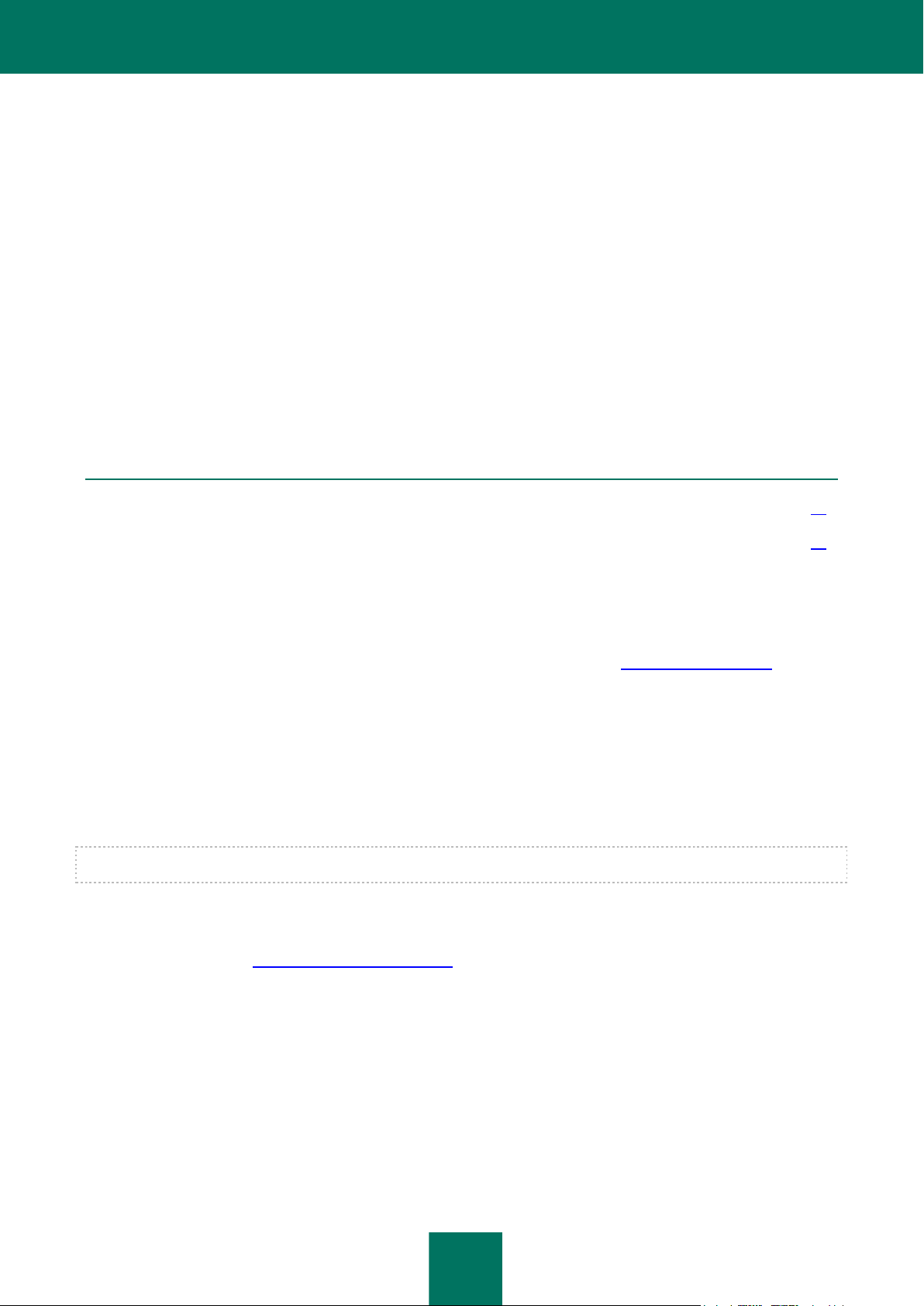
A D M I N I S T R A T O R H A N D B U C H
14
Programm verwalten
IN DIESEM ABSCHNITT
Lieferumfang ................................................................................................................................................................... 14
Hard- und Softwarevoraussetzungen .............................................................................................................................. 14
Schutz der virtuellen Maschinen verwalten
Untersuchungsaufgaben verwalten
Schlüssel für das Programm verwalten
Antiviren-Datenbanken des Programms aktualisieren
Im Backup mit Sicherungskopien von Dateien arbeiten
Berichte über Ereignisse erstellen, die im Programm auftreten.
Programm aus einer virtuellen VMware-Infrastruktur entfernen
Aufgrund von Besonderheiten bei der Interaktion von Kaspersky Security und VMware vShield Manager kann es
notwendig sein, Kaspersky Security zusätzlich anzupassen.
LIEFERUMFANG
Sie können das Programm über die Online-Shops von Kaspersky Lab (beispielsweise http://www.kaspersky.de,
Abschnitt Online-Shop) oder bei unseren Vertriebspartnern kaufen.
Der Lieferumfang umfasst folgende Komponenten:
Programmdateien
Dateien der Programmdokumentation
Lizenzvertrag, der die Nutzungsbedingungen für das Programm festlegt
Der Lieferumfang kann sich je nach Region, in der das Programm vertrieben wird, unterscheiden.
Sie erhalten die zur Programmaktivierung erforderlichen Informationen nach Eingang des Rechnungsbetrags per E-Mail.
Ausführliche Informationen zum Kauf und Lieferumfang des Programms erhalten Sie bei unserer Vertriebsabteilung über
das Kontaktformular unter http://www.kaspersky.de/kontakt.
HARD- UND SOFTWAREVORAUSSETZUNGEN
Das lokale Unternehmensnetzwerk muss folgende Softwarevoraussetzungen erfüllen, damit Kaspersky Security
einwandfrei funktioniert:
Kaspersky Security Center 9.0 Critical Fix 2
Auf dem Computer, auf dem die Administrationskonsole für Kaspersky Security Center installiert ist, muss
Microsoft® .NET Framework 3.5 oder höher installiert sein.
Page 15
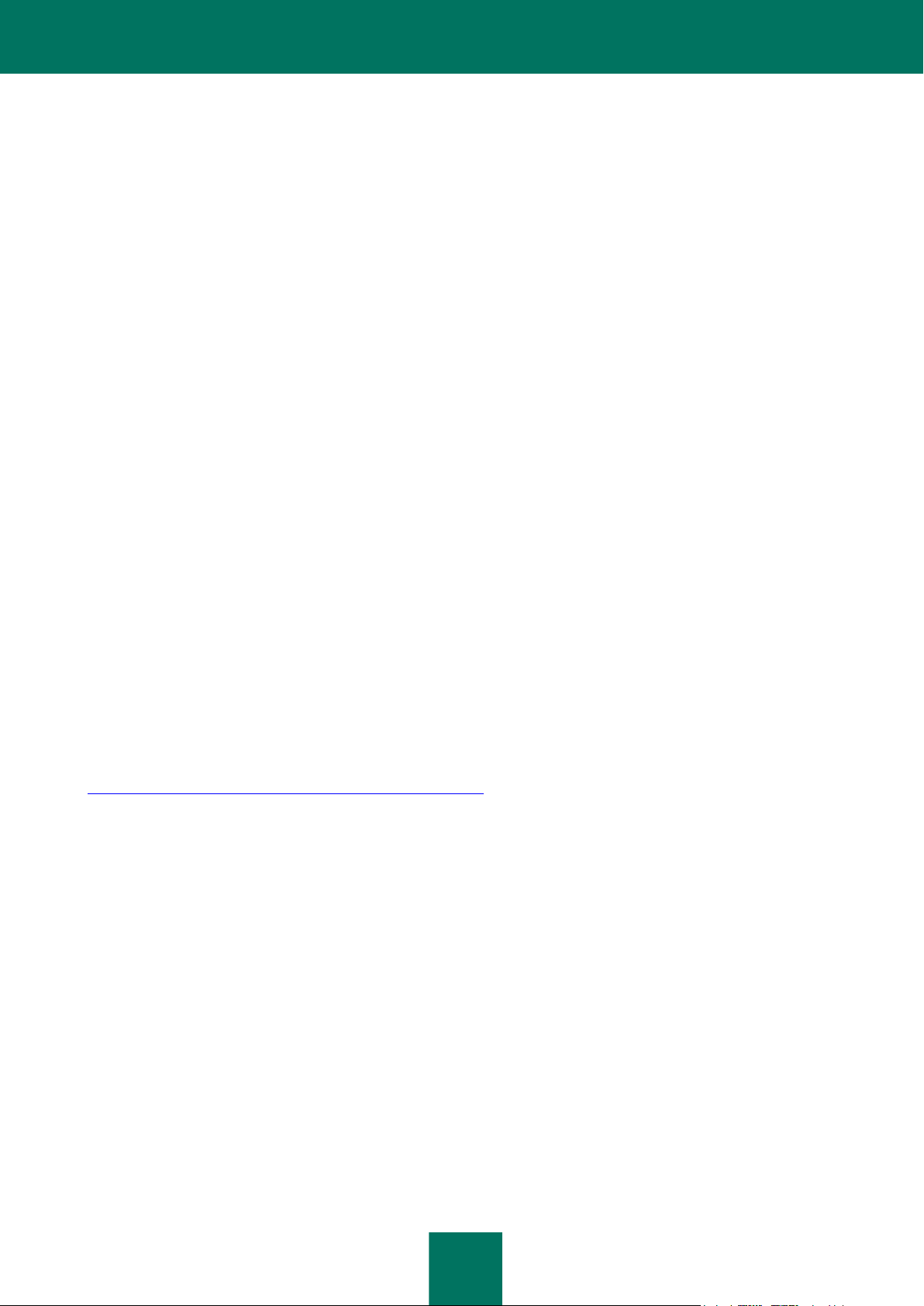
K A S P E R S K Y S E C U R IT Y F Ü R V I R T U A L I S I E R U N G 1 . 1
15
Softwarevoraussetzungen für die virtuelle VMware-Infrastruktur:
VMware ESXi 5.0 Hypervisor, Patch 1, Build 474610 und höher, oder VMware ESXi 4.1 Hypervisor, Patch
3, Build 433742 und höher
VMware vCenter Server 4.1 oder VMware vCenter Server 5.0
VMware vShield Endpoint 5.0
VMware vShield Manager 5.0.0.
VMware vShield Endpoint Thin Agent-Treiber. Der Treiber gehört zum Lieferumfang von VMware Tools, die
in VMware ESXi 5.0 Hypervisor Patch 1 enthalten sind. Der Treiber muss auf der virtuellen Maschine
installiert sein, die von Kaspersky Security geschützt wird.
Softwarevoraussetzungen für ein Gastbetriebssystem, das von Kaspersky Security geschützt wird:
Desktop-Betriebssysteme:
Windows Vista® (32-Bit).
Windows 7 (32 / 64-Bit)
Windows XP SP2 oder höher (32-Bit)
Server-Betriebssysteme:
Windows Server® 2003 (32 / 64-Bit)
Windows Server 2003 R2 (32 / 64-Bit)
Windows Server 2008 (32 / 64-Bit)
Windows Server 2008 R2 (64-Bit)
Hardwarevoraussetzungen für Kaspersky Security Center s. Implementierungshandbuch für Kaspersky Security Center.
Hardwarevoraussetzungen für eine virtuelle VMware-Infrastruktur s. Dokumentationen für die Produkte von VMware
http://vmware.com/files/de/pdf/vshield_50_quickstart-PG-DE.pdf.
Hardwarevoraussetzungen für ein Windows-Betriebssystem s. Dokumentationen für die entsprechenden WindowsProdukte.
Page 16
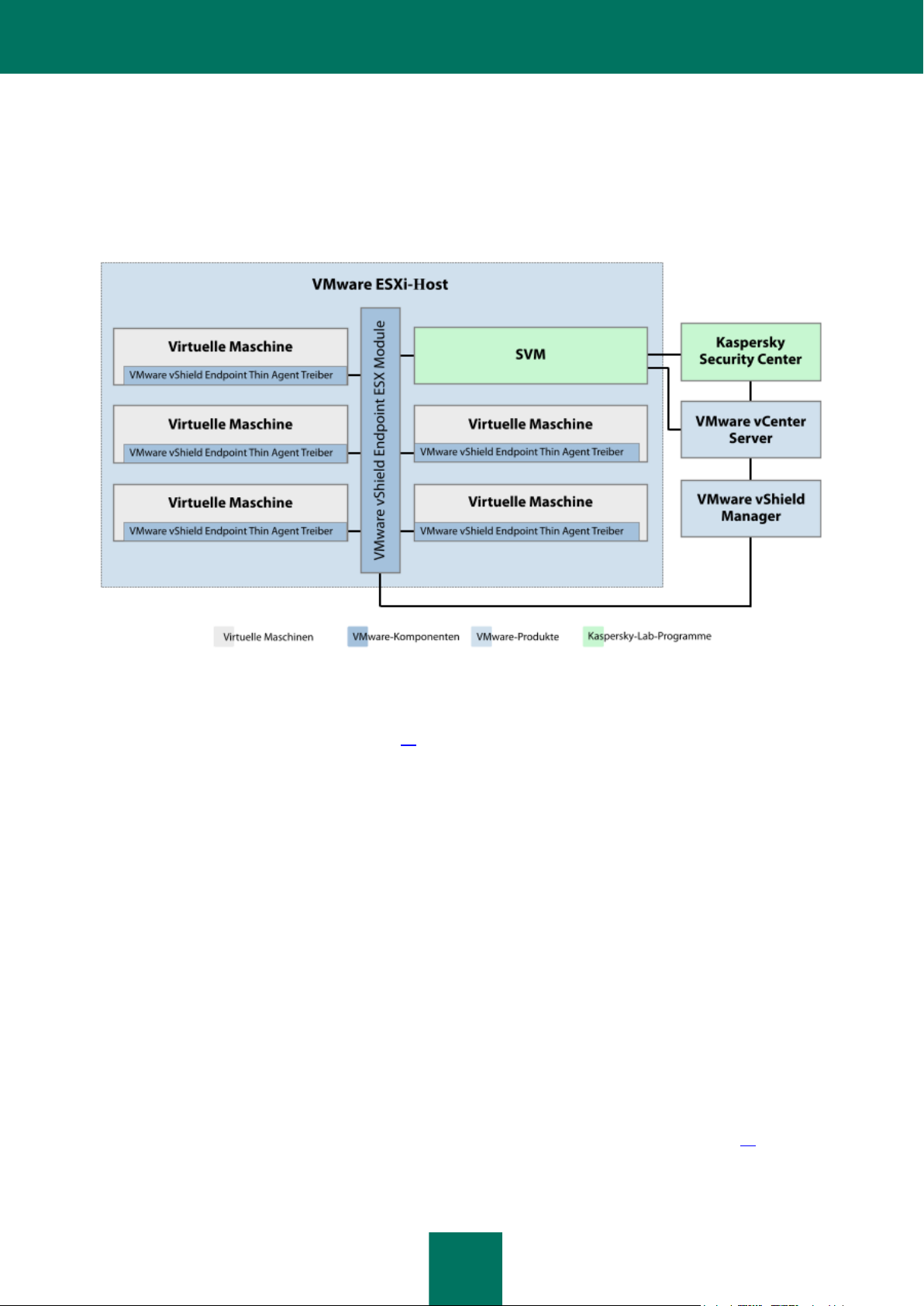
16
ARCHITEKTUR
Kaspersky Security ist eine integrierte Lösung, die virtuelle Maschinen auf VMware ESXi-Hosts schützt, die von einem
VMware ESXi Hypervisor gesteuert werden (s. Abb. unten).
Abbildung 1. Architektur
Kaspersky Security wird als Image einer virtuellen Maschine geliefert (s. Abschnitt "Zusammensetzung des Images der
virtuellen Maschine für Kaspersky Security" auf S. 17), wird auf einen VMware ESXi-Host installiert, der von einem
VMware ESXi Hypervisor gesteuert wird, und schützt die virtuellen Maschinen auf diesem VMware ESXi-Host vor Viren
und anderen bedrohlichen Programmen.
SVM – virtuelle Maschine auf einem VMware ESXi-Host, auf der das Programm Kaspersky Security installiert ist.
Eine SVM schützt die virtuellen Maschinen auf einem VMware ESXi-Host. Das Programm muss nicht auf jede virtuelle
Maschine installiert werden, um die virtuellen Maschinen zu schützen.
Eine virtuelle VMware-Infrastruktur kann mehrere VMware ESXi-Hosts enthalten. Kaspersky Security muss auf jeden
VMware ESXi-Host installiert werden, dessen virtuelle Maschinen mithilfe von Kaspersky Security geschützt werden
sollen.
Die Installation, Konfiguration und Verwaltung von Kaspersky Security erfolgt über Kaspersky Security Center, das
zentralisierte Fernverwaltungssystem für Kaspersky-Lab-Programme (s. Administratorhandbuch zu Kaspersky Security
Center).
Die Interaktion zwischen den Programmen Kaspersky Security und Kaspersky Security Center erfolgt über den
Administrationsagenten, der eine Komponente von Kaspersky Security Center ist. Der Administrationsagent ist im Image
der virtuellen Maschine für Kaspersky Security enthalten.
Eine Schnittstelle, mit der das Programm Kaspersky Security über Kaspersky Security Center verwaltet wird, bietet das
Management-Plug-in für Kaspersky Security. Das Management-Plug-in für Kaspersky Security ist im Lieferumfang von
Kaspersky Security Center enthalten. Das Management-Plug-in für Kaspersky Security muss auf dem gleichen
Computer installiert werden (s. Abschnitt "Management-Plug-in für Kaspersky Security installieren" auf S. 25), auf dem
die Administrationskonsole installiert ist. Die Administrationskonsole ist eine Komponente von Kaspersky Security
Center.
Page 17
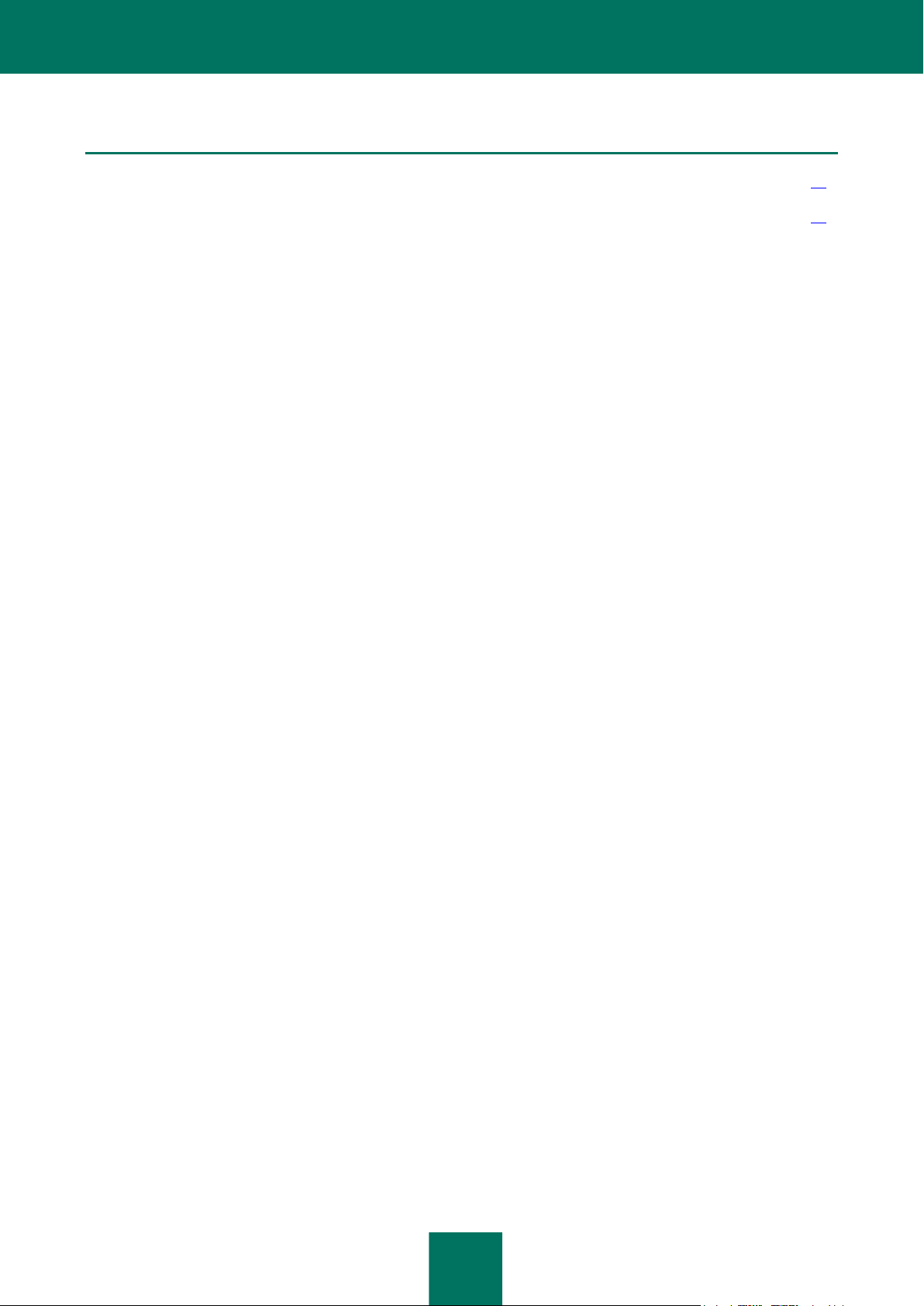
A R C H I T E K T U R
17
IN DIESEM ABSCHNITT
Zusammensetzung des Images der virtuellen Maschine für Kaspersky Security ............................................................ 17
Integration von Kaspersky Security mit einer virtuellen VMware-Infrastruktur ................................................................. 17
ZUSAMMENSETZUNG DES IMAGES DER VIRTUELLEN
MASCHINE FÜR KASPERSKY SECURITY
Das Image der virtuellen Maschine für Kaspersky Security umfasst:
Betriebssystem SUSE® Linux® Enterprise Server 11 SP2
Kaspersky Security
EPSEC-Bibliothek – Komponente, die von der Firma VMware bereitgestellt wird. Die EPSEC-Bibliothek
gewährleistet den Zugriff auf Dateien der virtuellen Maschinen, die von Kaspersky Security geschützt werden.
Netzwerkagent – Komponente von Kaspersky Security Center. Der Netzwerkagent dient der Interaktion mit dem
Administrationsserver für Kaspersky Security Center. Er ermöglicht dem Administrationsserver die Verwaltung
des Programms Kaspersky Security.
INTEGRATION VON KASPERSKY SECURITY MIT EINER
VIRTUELLEN VMWARE-INFRASTRUKTUR
Für die Integration von Kaspersky Security mit einer virtuellen VMware-Infrastruktur sind folgende Komponenten
erforderlich:
VMware vShield Endpoint ESX Module. Diese Komponente ist auf dem VMware ESXi-Host installiert. Sie
gewährleistet die Interaktion des VMware vShield Endpoint Thin Agent-Treibers, der auf der virtuellen Maschine
installiert ist, und der EPSEC-Bibliothek, die auf der SVM installiert ist.
VMware vCenter Server. Diese Komponente dient der Verwaltung und Automatisierung von betrieblichen
Aufgaben in einer virtuellen VMware-Infrastruktur. Sie ist an der Verteilung von Kaspersky Security beteiligt. Die
Komponente liefert Informationen über die virtuellen Maschinen, die auf VMware ESXi-Hosts installiert sind.
VMware vShield Manager. Diese Komponente installiert VMware vShield Endpoint ESX Module auf den
VMware ESXi-Hosts und registriert die SVMs.
Die aufgezählten Komponenten müssen vor der Installation von Kaspersky Security in der virtuellen VMwareInfrastruktur installiert werden.
Der VMware vShield Endpoint Thin Agent-Treiber gewährleistet das Sammeln von Informationen auf den virtuellen
Maschinen und die Übertragung von Dateien zur Untersuchung durch das Programm Kaspersky Security. Damit
Kaspersky Security virtuelle Maschinen schützen kann, muss auf diesen virtuellen Maschinen der VMware vShield
Endpoint Thin Agent-Treiber installiert und aktiviert sein. Der Treiber gehört zum Lieferumfang von VMware Tools, die in
VMware ESXi 5.0 Hypervisor Patch 1 enthalten sind.
Page 18
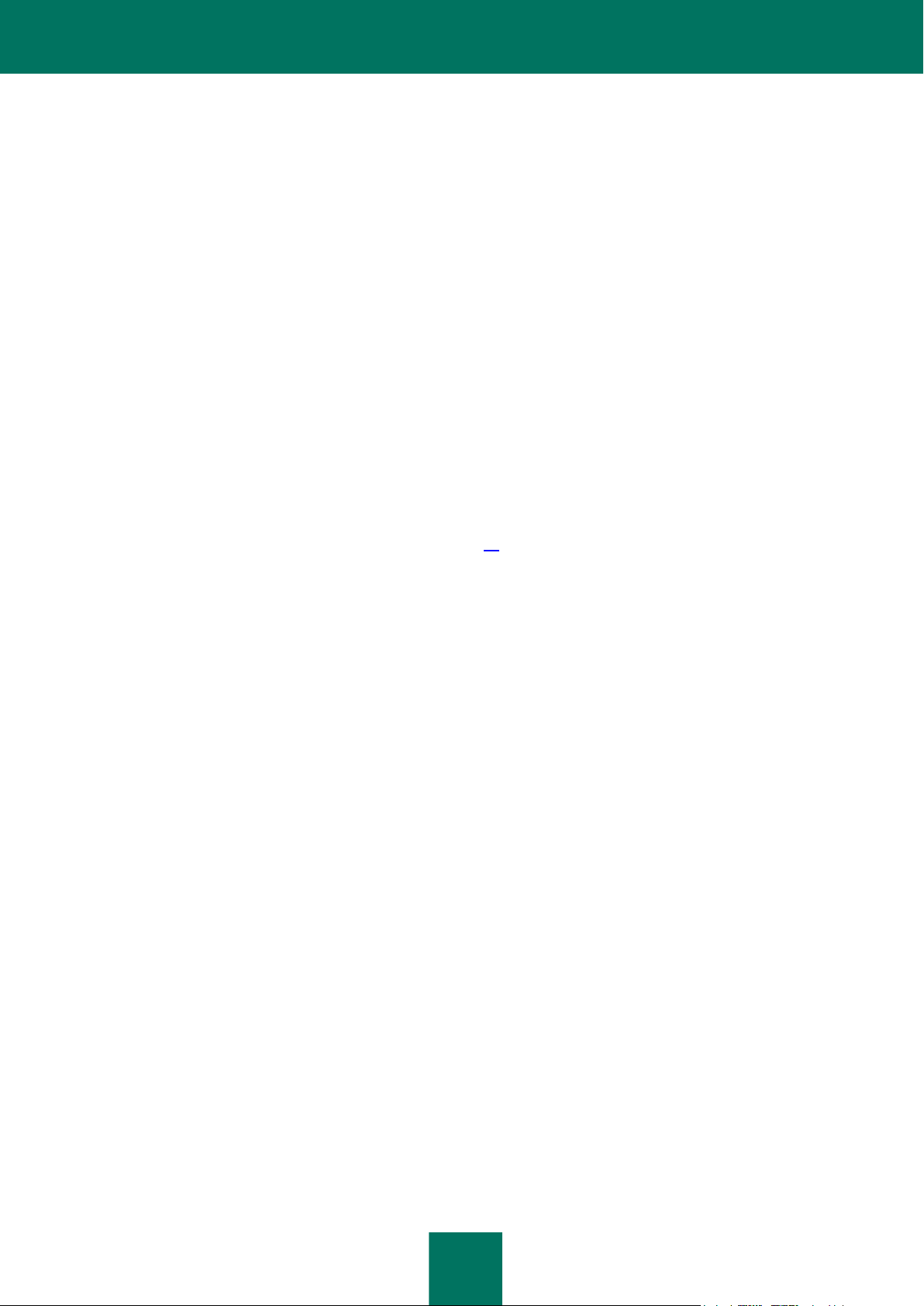
A D M I N I S T R A T O R H A N D B U C H
18
Interaktion von Kaspersky Security mit einer virtuellen VMware-Infrastruktur
Die Interaktion von Kaspersky Security mit einer virtuellen VMware-Infrastruktur verläuft nach folgendem Schema:
1. Der Benutzer oder ein Programm öffnet, speichert oder startet Dateien auf einer virtuellen Maschine, die von
Kaspersky Security geschützt wird.
2. Der VMware vShield Endpoint Thin Agent-Treiber fängt Informationen über diese Ereignisse ab und sendet sie
an die Komponente VMware vShield Endpoint ESX Module, die auf dem VMware ESXi-Host installiert ist.
3. Die Komponente VMware vShield Endpoint ESX Module sendet Informationen über die empfangenen
Ereignisse an die EPSEC-Bibliothek, die auf der SVM installiert ist.
4. Die EPSEC-Bibliothek sendet Informationen über die empfangenen Ereignisse an das Programm Kaspersky
Security, das auf der SVM installiert ist, und gewährleistet den Zugriff auf die Dateien auf der virtuellen
Maschine.
5. Dateien, die der Benutzer auf einer virtuellen Maschine öffnet, speichert und startet, werden von Kaspersky
Security auf Viren und andere bedrohliche Programme untersucht.
Wenn in Dateien keine Viren oder andere bedrohlichen Programme gefunden wurden, erlaubt das
Programm dem Benutzer den Zugriff auf diese Dateien.
Wenn in Dateien Viren oder andere bedrohlichen Programme gefunden wurden, führt das Programm die
Aktion aus, die in den Einstellungen des Schutzprofils festgelegt sind (s. Abschnitt "Über die Richtlinie für
Kaspersky Security und über Schutzprofile" auf S. 20), das dieser virtuellen Maschine zugewiesen wurde.
Beispiel: Das Programm desinfiziert oder sperrt die Datei.
Page 19
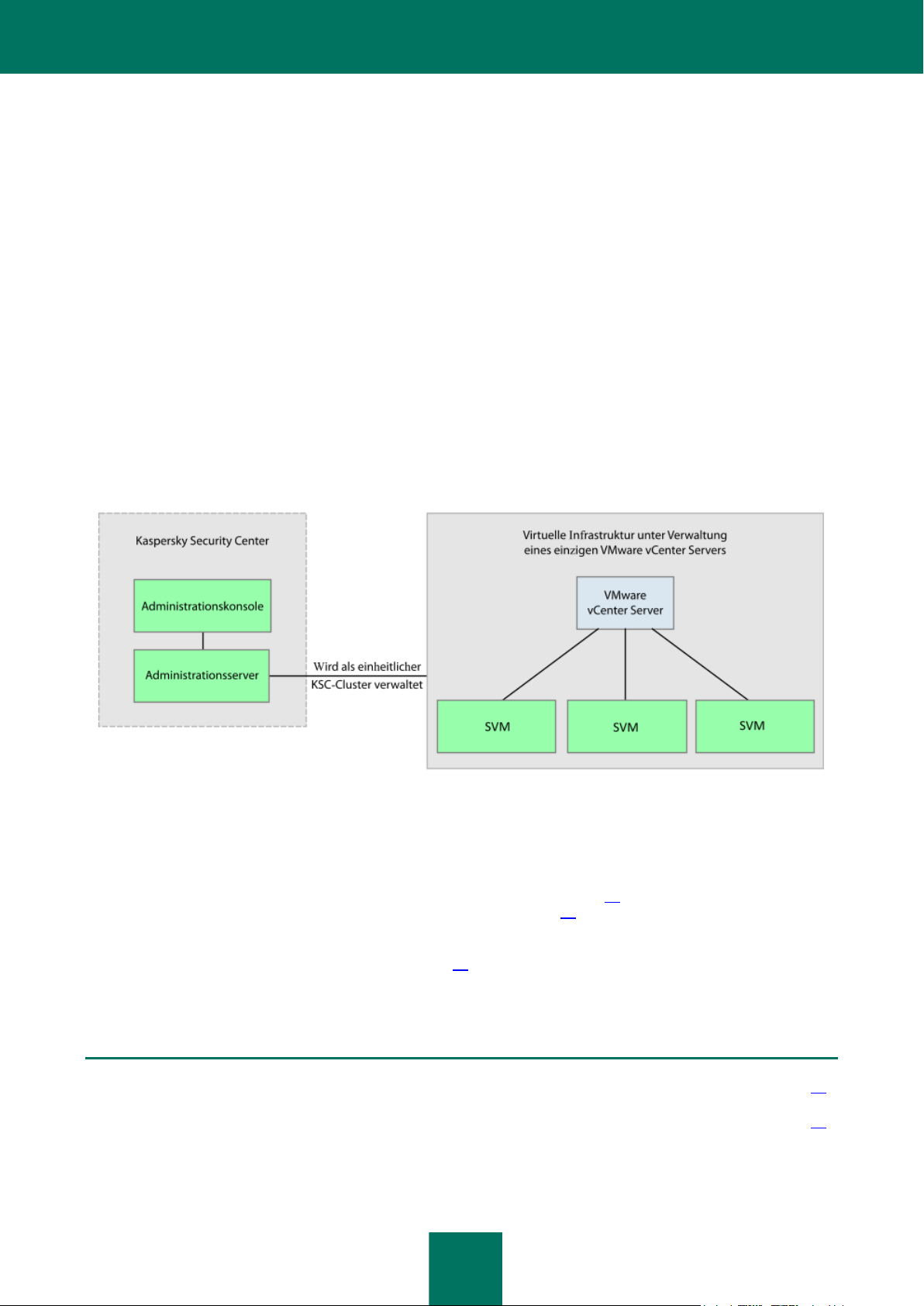
19
KONZEPT FÜR DIE
IN DIESEM ABSCHNITT
Über die Richtlinie für Kaspersky Security und über Schutzprofile .................................................................................. 20
Über die Aufgaben von Kaspersky Security .................................................................................................................... 21
PROGRAMMVERWALTUNG ÜBER
KASPERSKY SECURITY CENTER
Kaspersky Security für Virtualisierung 1.1 wird über das Fernverwaltungssystem Kaspersky Security Center verwaltet,
das der zentralisierten Verwaltung von Kaspersky-Lab-Programmen dient. Dem Client-Computer für Kaspersky Security
Center entspricht eine SVM für das Programm Kaspersky Security für Virtualisierung 1.1. Die automatische
Synchronisierung von Daten zwischen den virtuellen Maschinen und dem Administrationsserver von Kaspersky Security
Center erfolgt auf die gleiche Weise wie die Synchronisierung von Daten zwischen Client-Computern und dem
Administrationsserver (s. Administratorhandbuch zu Kaspersky Security Center).
Die SVMs, die auf VMware ESXi-Hosts unter einer VMware vCenter Server-Plattform installiert sind, und die von diesen
SVMs geschützten virtuellen Maschinen, werden in Kaspersky Security Center zu einem KSC-Cluster zusammengefasst
(Cluster für Kaspersky Security Center) (s. Abb. unten). Der KSC-Cluster erhält den Namen der entsprechenden
VMware vCenter Server-Plattform. Die VMware-Managementobjekte, die zu dieser VMware vCenter Server-Plattform
gehören, bilden eine geschützte Infrastruktur des KSC-Clusters.
Abbildung 2. KSC-Cluster
Das Programm Kaspersky Security wird über Kaspersky Security Center mithilfe von Richtlinien und Aufgaben verwaltet.
Eine Richtlinie legt die Einstellungen für den Schutz von virtuellen Maschinen, die Einstellungen für die
Untersuchung von Packprogrammen (s. Abschnitt "Vorbereitungen" auf S. 35) und die Einstellungen für die
Backups auf den SVMs fest (s. Abschnitt "Über das Backup" auf S. 88).
Eine Untersuchungsaufgabe legt die Einstellungen für die Untersuchung von virtuellen Maschinen fest (s.
Abschnitt "Virtuelle Maschinen untersuchen" s. S. 70).
Ausführliche Informationen zu Richtlinien und Aufgaben siehe Administratorhandbuch zu Kaspersky Security Center.
Page 20
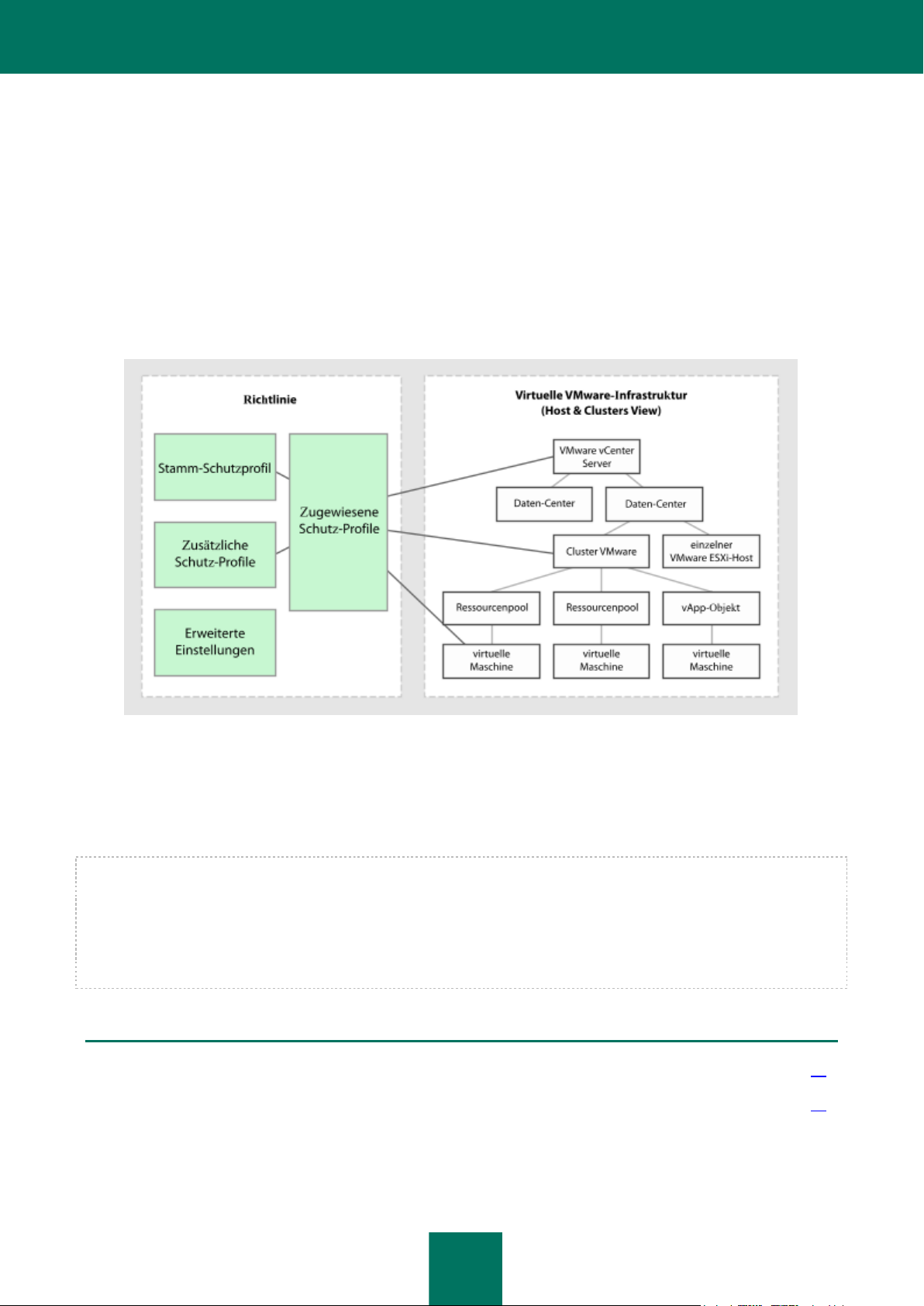
A D M I N I S T R A T O R H A N D B U C H
20
ÜBER DIE RICHTLINIE FÜR KASPERSKY SECURITY UND
IN DIESEM ABSCHNITT
Vererbung von Schutzprofilen ......................................................................................................................................... 21
Über das Stamm-Schutzprofil.......................................................................................................................................... 21
ÜBER SCHUTZPROFILE
Für das Programm Kaspersky Security wird die Richtlinie auf einen KSC-Cluster angewendet. Dementsprechend wird
eine Richtlinie auf allen SVMs angewendet, die zu einem KSC-Cluster gehören, und die Richtlinie legt die Einstellungen
für den Schutz aller virtuellen Maschinen innerhalb einer geschützten Infrastruktur des KSC-Clusters fest.
Die Einstellungen für den Schutz von virtuellen Maschinen werden in einer Richtlinie durch ein Schutzprofil festgelegt
(s. Abb. unten). Eine Richtlinie kann mehrere Schutzprofile umfassen. Ein Schutzprofil wird den VMwareManagementobjekten innerhalb einer geschützten Infrastruktur des KSC-Clusters zugewiesen. Einem VMwareManagementobjekt kann nur ein Schutzprofil zugewiesen werden.
Abbildung 3. Schutzprofile
Die SVM schützt eine virtuelle Maschine mit den Einstellungen, die im für die virtuelle Maschine geltenden Schutzprofil
festgelegt sind.
Schutzprofile ermöglichen eine flexible Anpassung des Schutzes für einzelne virtuelle Maschinen.
Kaspersky Security Center ermöglicht es, eine komplexe Hierarchie von Administrationsgruppen und Richtlinien
anzulegen (Details s. Administratorhandbuch zu Kaspersky Security Center). In Kaspersky Security verwendet jede
Richtlinie eine Auswahl von Einstellungen für die Verbindung zu VMware vCenter Server. Wenn Sie eine komplexe
Hierarchie von Administrationsgruppen und Richtlinien verwenden, übernimmt eine Richtlinie der unteren Ebene
fehlerhafte Einstellungen für die Verbindung zu VMware vCenter Server. Dadurch kann es zu einem Verbindungsfehler
kommen. Deshalb wird empfohlen, bei der Konfiguration von Kaspersky Security keine komplexe Hierarchie von
Administrationsgruppen und Richtlinien anzulegen, sondern für jeden KSC-Cluster eine separate Richtlinie zu erstellen.
Page 21
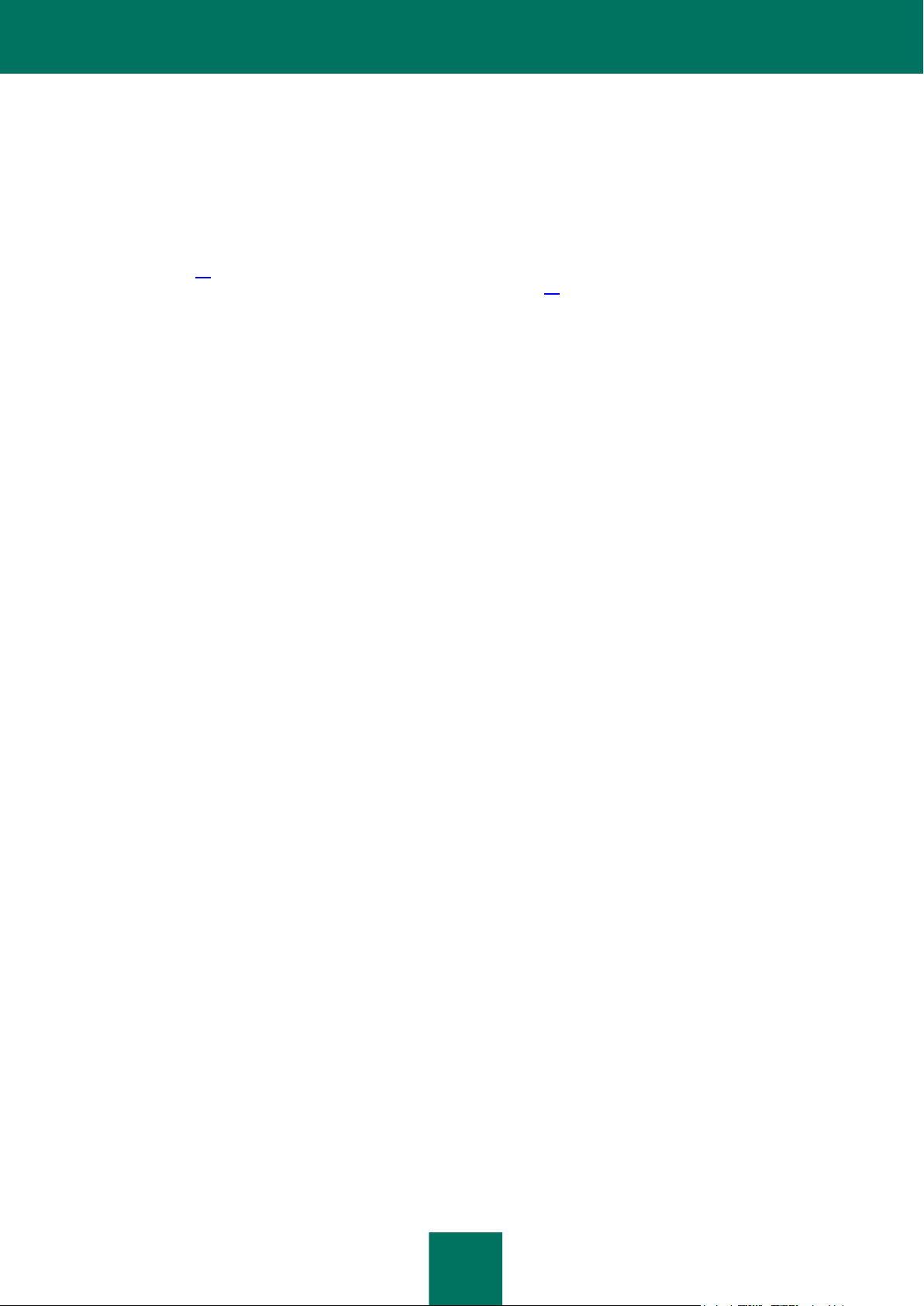
K O N Z E P T F Ü R D I E P R O G R A M M V E R W A L T U N G Ü B E R K A S P E R S K Y S E C U R I T Y C E N T E R
21
VERERBUNG VON SCHUTZPROFILEN
Kaspersky Security verwendet die Vererbung von Schutzprofilen und richtet sich dabei nach der Hierarchie der VMwareManagementobjekte.
Ein Schutzprofil, das einem VMware-Managementobjekt zugewiesen wird, wird von allen untergeordneten Objekten
einschließlich virtueller Maschinen geerbt. Die Vererbung ist wirksam, wenn einem untergeordneten Objekt / einer
virtuellen Maschine kein eigenes Schutzprofil zugewiesen ist (s. Abschnitt "Schutzprofil an eine virtuelle Maschine
zuweisen" auf S. 67) oder wenn ein untergeordnetes Objekt / eine virtuelle Maschine nicht vom Schutz ausgeschlossen
ist (s. Abschnitt "Schutz auf einer virtuellen Maschine deaktivieren" auf S. 61). Einer virtuellen Maschine kann also
entweder ein eigenes Schutzprofil zugeordnet werden oder es kann das Schutzprofil verwendet werden, das vom
übergeordneten Objekt vererbt wird.
Ein VMware-Managementobjekt kann vom Schutz ausgeschlossen werden. Wenn Sie ein VMware-Managementobjekt
vom Schutz ausgeschlossen haben, werden auch alle untergeordneten Objekte einschließlich virtueller Maschinen vom
Schutz ausgeschlossen. Untergeordnete Objekte / virtuelle Maschinen, denen ein eigenes Schutzprofil zugewiesen
wurde, werden weiterhin vom Programm geschützt.
Durch die Vererbung von Schutzprofilen können mehreren virtuellen Maschinen gleichzeitig einheitliche Einstellungen für
den Schutz zugewiesen werden. Sie können beispielsweise den virtuellen Maschinen innerhalb eines VMware-Clusters
oder eines Ressourcenpools die gleichen Schutzprofile zuordnen.
ÜBER DAS STAMM-SCHUTZPROFIL
Beim Erstellen einer Richtlinie wird ein Stamm-Schutzprofil angelegt. Das Stamm-Schutzprofil wird in der Struktur der
VMware-Managementobjekte dem Stammobjekt zugewiesen. Dies ist der VMware vCenter Server. Gemäß der
Vererbungsreihenfolge der Schutzprofile erben alle VMware-Managementobjekte einschließlich virtueller Maschinen
innerhalb einer geschützten Infrastruktur des KSC-Clusters das Stamm-Schutzprofil. Also werden allen virtuellen
Maschinen innerhalb einer geschützten Infrastruktur des KSC-Clusters einheitliche Schutz-Einstellungen zugewiesen.
Nachdem eine Richtlinie erstellt wurde, können Sie weitere Schutzprofile erstellen und diese verwenden, um den Schutz
von virtuellen Maschinen flexibel anzupassen.
Das Stamm-Schutzprofil kann nicht gelöscht werden. Allerdings können Sie seine Einstellungen ändern.
ÜBER DIE AUFGABEN VON KASPERSKY SECURITY
Kaspersky Security Center verwaltet die SVMs mithilfe von Aufgaben. Mithilfe von Aufgaben werden die wichtigsten
Programmfunktionen realisiert. Dazu zählen beispielsweise die Untersuchung von virtuellen Maschinen und die
Aktualisierung der Antiviren-Datenbanken.
Für die Arbeit mit Kaspersky Security über Kaspersky Security Center können Sie folgende Gruppenaufgaben
verwenden. Gruppenaufgaben werden auf Client-Computern einer ausgewählten Administrationsgruppe ausgeführt.
Gruppenaufgaben (im Folgenden "Aufgaben") werden in Kaspersky Security auf allen SVMs ausgeführt, die zu einem
KSC-Cluster gehören.
Zur Verwaltung von Kaspersky Security stehen folgende Aufgaben zur Verfügung:
Vollständige Untersuchung. Die SVMs untersuchen alle virtuellen Maschinen innerhalb aller KSC-Cluster auf
Viren und andere bedrohliche Programme.
Benutzerdefinierte Untersuchung. Die SVMs untersuchen die ausgewählten virtuellen Maschinen innerhalb
eines bestimmten KSC-Clusters auf Viren und andere bedrohliche Programme.
Page 22
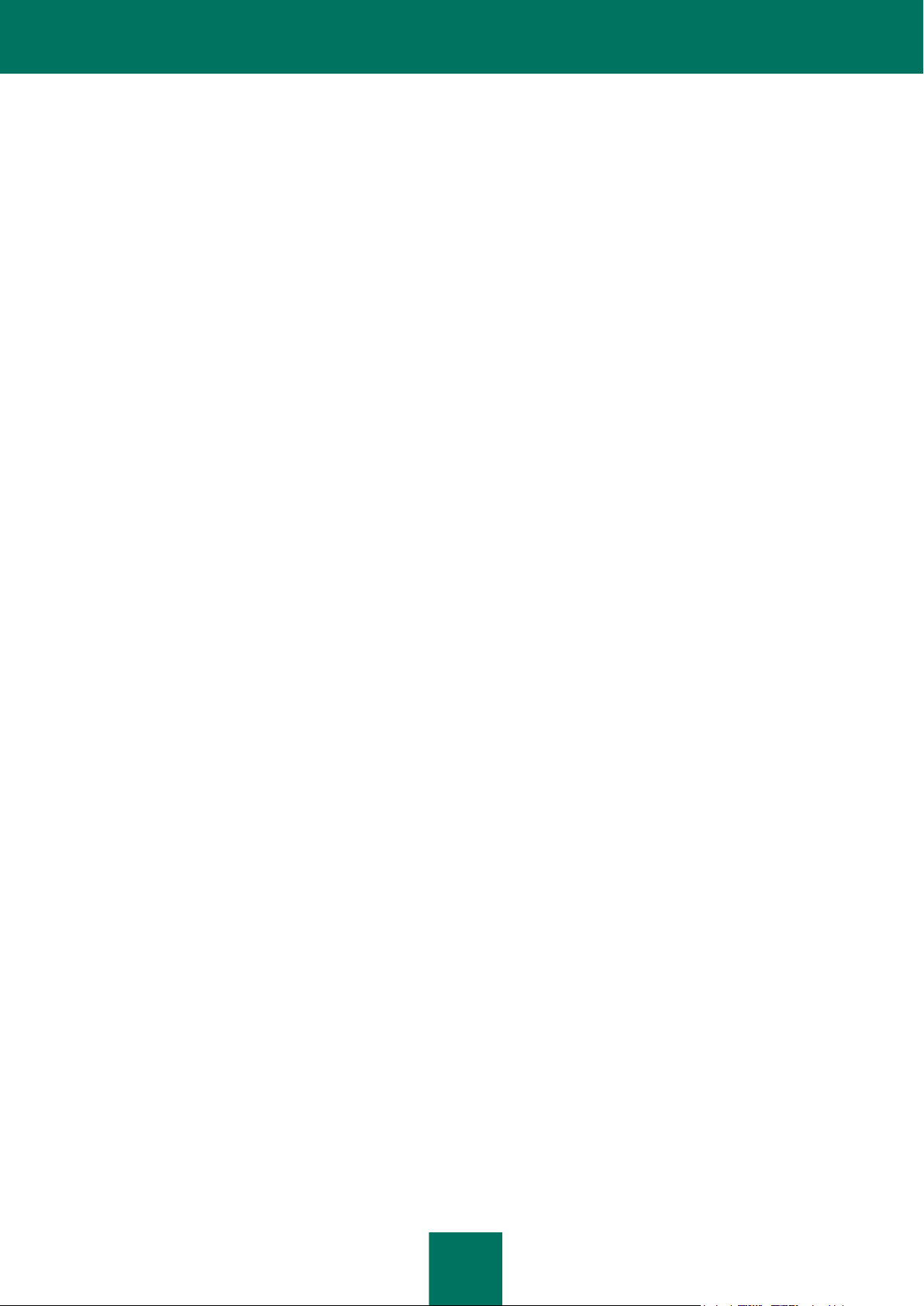
A D M I N I S T R A T O R H A N D B U C H
22
Update-Verteilung. Kaspersky Security Center verteilt und installiert die Updates der Antiviren-Datenbanken
automatisch auf die SVMs.
Update-Rollback. Kaspersky Security Center macht das letzte Update der Antiviren-Datenbanken auf den
SVMs rückgängig.
Schlüssel hinzufügen. Kaspersky Security Center fügt auf den SVMs einen Schlüssel für die
Programmaktivierung oder für die Verlängerung der Lizenz hinzu.
Für Aufgaben stehen folgende Aktionen zur Verfügung:
Starten und beenden
Neue Aufgaben erstellen
Aufgabeneinstellungen ändern
Page 23
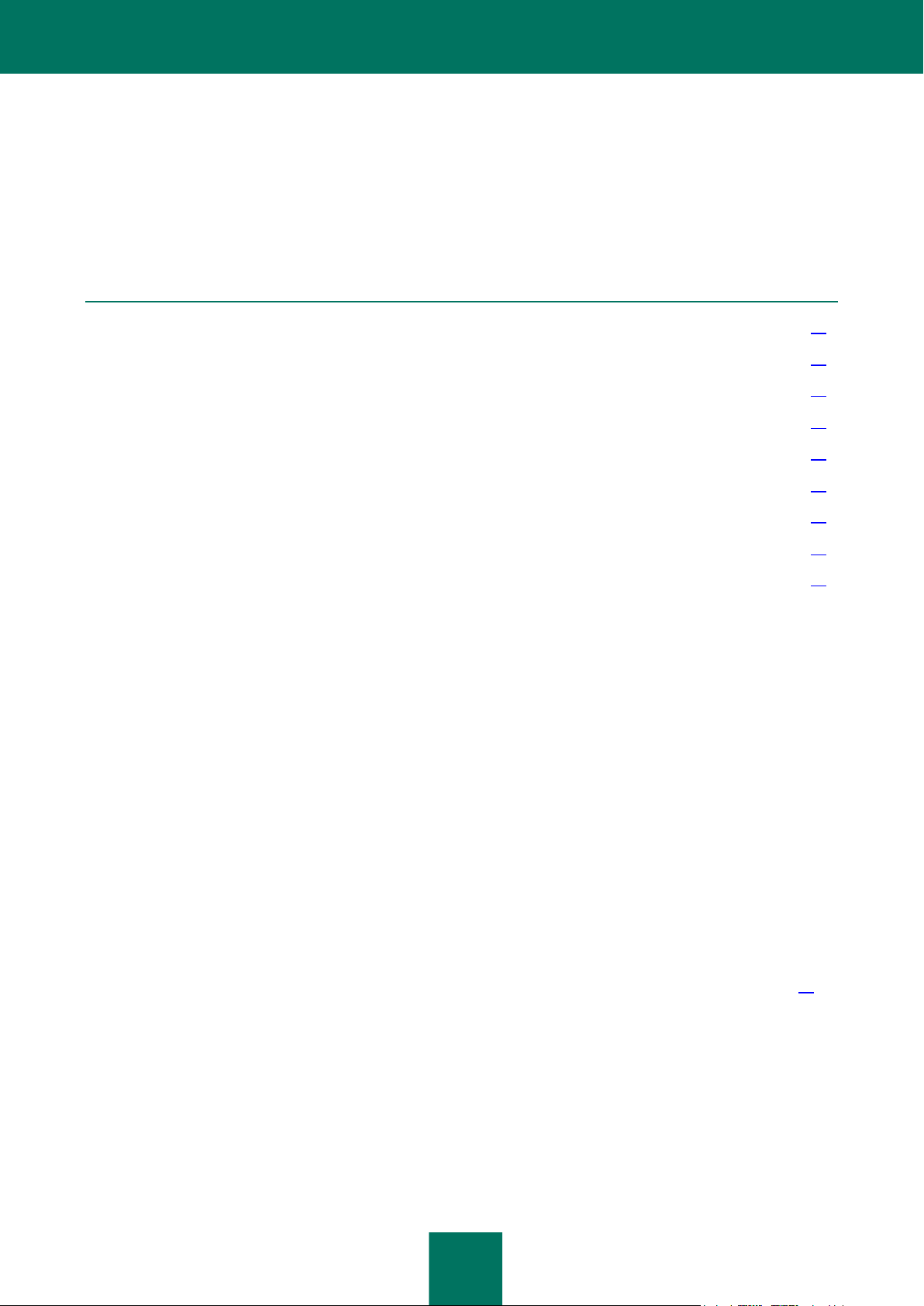
23
PROGRAMM INSTALLIEREN UND
IN DIESEM ABSCHNITT
Installation vorbereiten .................................................................................................................................................... 23
Upgrade einer Vorgängerversion des Programms .......................................................................................................... 25
Vorgehen zur Konvertierung von Richtlinien und Aufgaben ............................................................................................ 26
Vorgehen bei der Programminstallation .......................................................................................................................... 27
Kaspersky Security Center nach der Programminstallation ändern ................................................................................ 32
Konfiguration der SVMs ändern ...................................................................................................................................... 32
Vorbereitungen ................................................................................................................................................................ 35
Programm deinstallieren ................................................................................................................................................. 41
Vorgehen bei der Deinstallation des Programms ............................................................................................................ 41
DEINSTALLIEREN
Dieser Abschnitt beschreibt die Installation und Deinstallation des Programms in einer virtuellen VMware-Infrastruktur.
INSTALLATION VORBEREITEN
Dieser Abschnitt beschreibt die Zusammensetzung der Komponenten von Kaspersky Security Center und der virtuellen
VMware-Infrastruktur, und informiert über die Vorbereitungen für die Programminstallation.
ANFORDERUNGEN FÜR DIE ZUSAMMENSETZUNG DER
KOMPONENTEN VON KASPERSKY SECURITY CENTER UND DER
VIRTUELLEN VMWARE-INFRASTRUKTUR
Vor der Programminstallation muss überprüft werden:
Zusammensetzung der Komponenten von Kaspersky Security Center
Zusammensetzung der Komponenten für die virtuelle VMware-Infrastruktur
Übereinstimmung der Komponenten von Kaspersky Security Center und der VMware-Komponenten mit den
Komponenten von Kaspersky Security Center:
Softwarevoraussetzungen für Kaspersky Security (s. Abschnitt "Hard- und Softwarevoraussetzungen" auf S. 14).
Administrationsserver.
Administrationskonsole.
Netzwerkagent. Diese Komponente ist im Image der virtuellen Maschine für Kaspersky Security enthalten.
Informationen zur Installation von Kaspersky Security Center s. Implementierungshandbuch für Kaspersky
Security Center.
Page 24
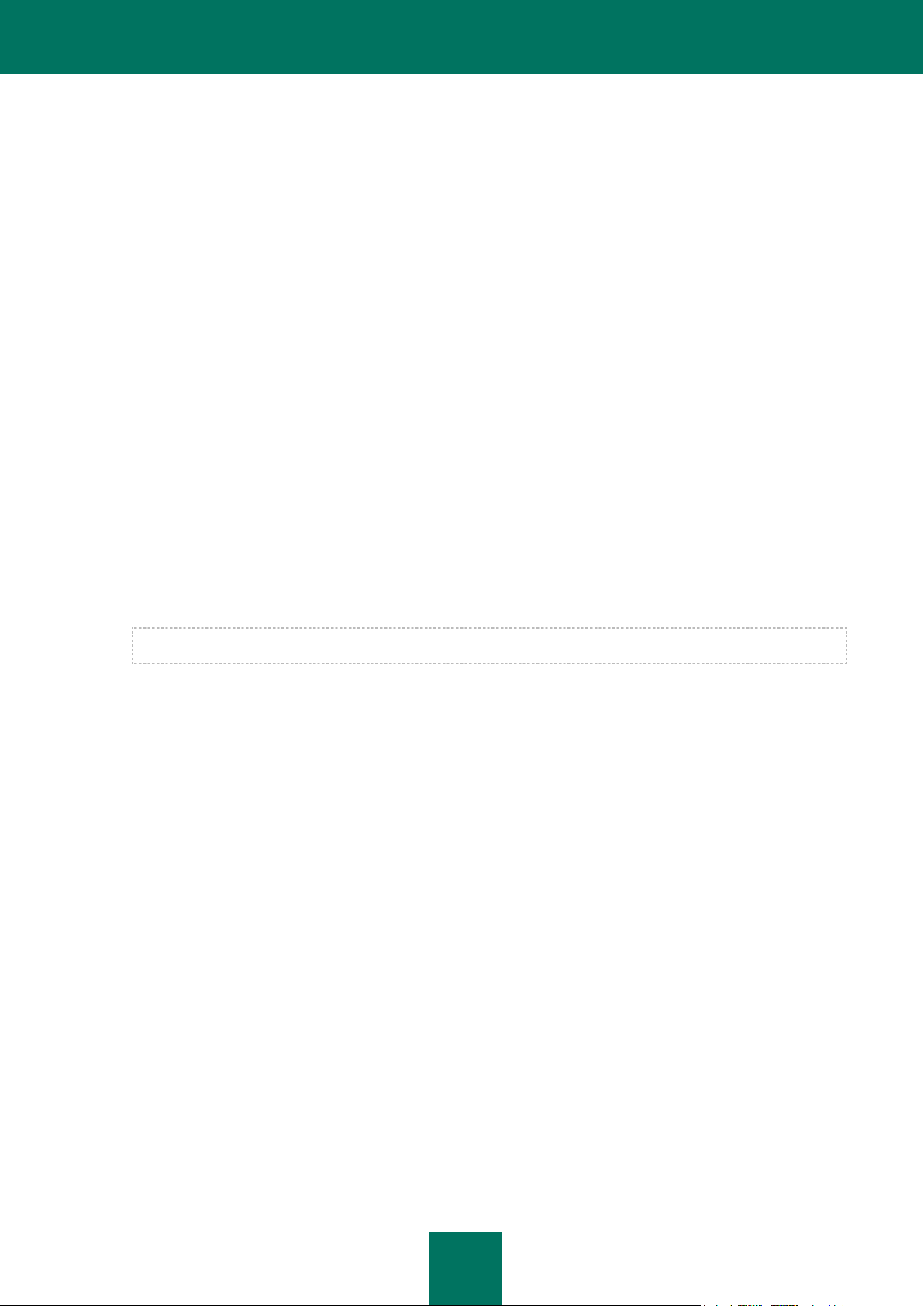
A D M I N I S T R A T O R H A N D B U C H
24
Komponenten einer virtuellen VMware-Infrastruktur:
VMware vCenter Server
VMware vSphere Client
VMware vShield Endpoint. Diese Komponente wird auf VMware ESXi-Hosts installiert und stellt die EPSEC-
Bibliothek bereit.
VMware vShield Manager. Diese Komponente ermöglicht eine zentrale Verwaltung des VMware vShield-
Netzwerks.
Eine Reihe von VMware ESXi-Hosts, auf denen virtuelle Maschinen eingesetzt werden.
VMware vShield Endpoint Thin Agent-Treiber. Der Treiber gehört zum Lieferumfang von VMware Tools, die in
VMware ESXi 5.0 Hypervisor Patch 1 enthalten sind. Dieser Treiber muss auf den virtuellen Maschinen
installiert und aktiviert werden, die mithilfe von Kaspersky Security geschützt werden sollen.
Informationen zum VMware vShield Endpoint Thin Agent-Treiber finden Sie in den Dokumentationen für
VMware-Produkte.
Vor der Programminstallation muss sichergestellt werden:
Dass auf dem Computer, auf dem die Administrationskonsole von Kaspersky Security Center installiert ist, die
Plattform Microsoft .Net Framework Version 3.5 oder höher installiert ist. Die Plattform Microsoft .Net
Framework Version 3.5 oder höher wird für den Installationsassistenten des Programms benötigt.
Dass auf den virtuellen Maschinen, die von Kaspersky Security geschützt werden sollen, keine Antiviren-
Software installiert ist.
Wenn Kaspersky Security gleichzeitig mit anderen Antiviren-Programmen läuft, können Konflikte auftreten.
BENUTZERKONTEN FÜR VMWARE VCENTER SERVER
Das Programm erfordert das Vorhandensein von folgenden Benutzerkonten für VMware vCenter Server:
Für die Installation und Deinstallation des Programms ist ein Administrator-Benutzerkonto erforderlich, dem die
Systemrolle mit folgenden Rechten zugewiesen wurde:
Global / Licenses.
Datastore / Allocate space.
vApp / Import.
Network / Assign network.
Host / Inventory / Modify cluster.
Host / Configuration / Virtual machine autostart configuration.
Tasks / Create task.
Global / Cancel task.
Virtual machine / Configuration / Add new disk.
Virtual machine / Interaction / Power on.
Page 25
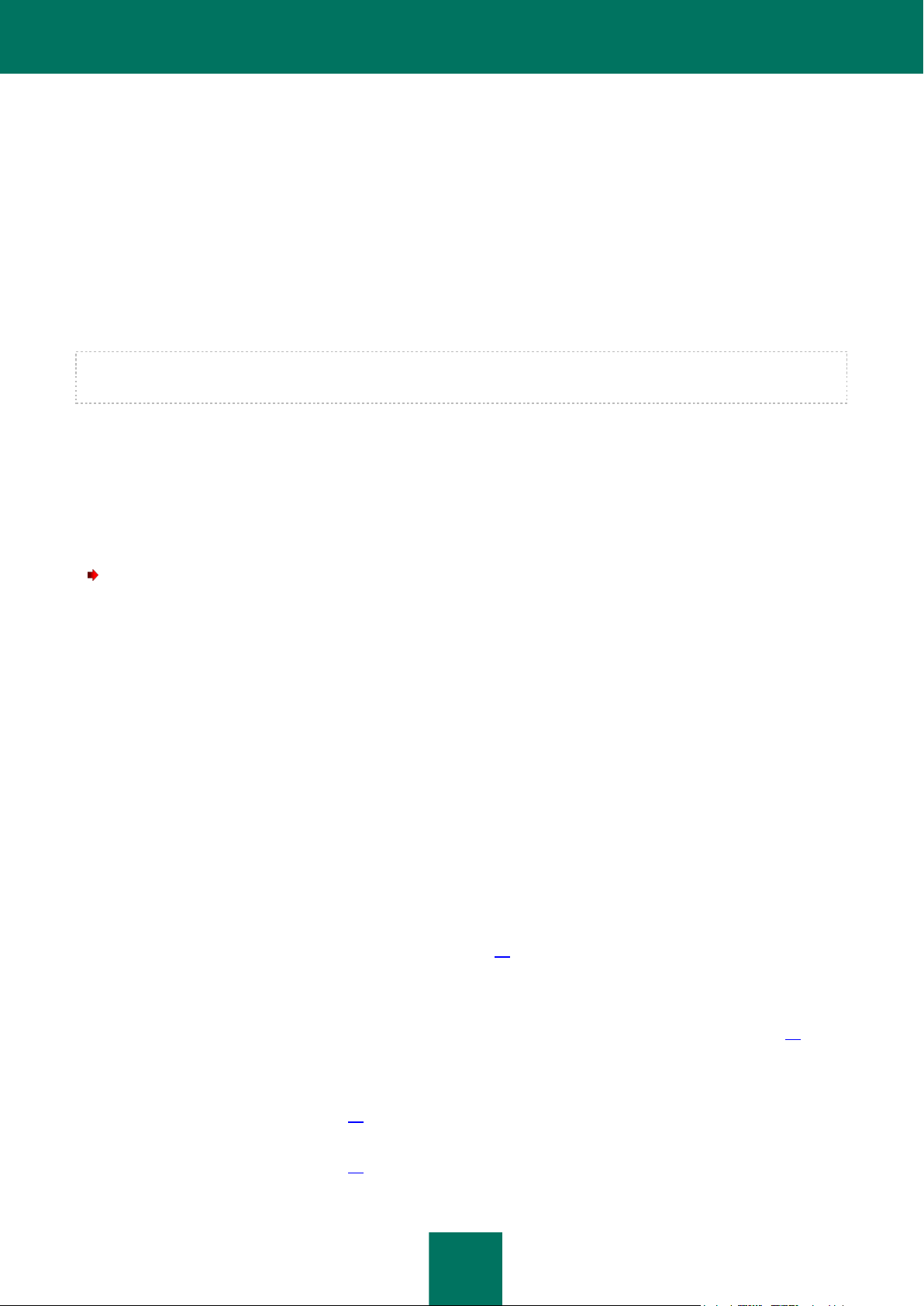
P R O G R A M M I N S T A L L I E R E N U N D D E I N S T A L L I E R E N
25
Virtual machine / Inventory / Create new.
Virtual machine / Interaction / Power off.
VirtualMachine / Inventory / Remove.
Der Name und das Kennwort des Administrator-Benutzerkontos werden nicht in den Programmeinstellungen
gespeichert.
Für die Verwendung des Programms und für eine Konfigurationsänderung der SVMs ist ein Benutzerkonto
erforderlich, dem die vordefinierte Systemrolle ReadOnly zugewiesen wurde. Die Systemrolle ReadOnly besitzt
standardmäßig die Rechte System.View, System.Read und System.Anonymous. Der Name und das Kennwort
für das Benutzerkonto werden in verschlüsselter Form in den SVMs gespeichert.
Die Rollen müssen den Benutzerkonten auf der höchsten Hierarchieebene für VMware-Managementobjekte zugewiesen
werden – auf der Ebene VMware vCenter Server.
Informationen zum Erstellen eines Benutzerkontos in VMware vCenter Server s. Dokumentation zu VMware.
MANAGEMENT-PLUG-IN FÜR KASPERSKY SECURITY INSTALLIEREN
Um das Programm mithilfe von Kaspersky Security Center zu verwalten, muss das Management-Plug-in für Kaspersky
Security auf dem Computer installiert werden, auf dem die Administrationskonsole installiert ist.
Gehen Sie folgendermaßen vor, um das Management-Plug-in für Kaspersky Security zu installieren:
1. Kopieren Sie die Installationsdatei klcfginst.exe für das Management-Plug-in für Kaspersky Security aus dem
Programmpaket für Kaspersky Security auf den Computer, auf dem die Administrationskonsole installiert ist.
2. Starten Sie das Installationspaket für das Management-Plug-in für Kaspersky Security am Arbeitsplatz des
Administrators.
Das Management-Plug-in für Kaspersky Security wird im Installationsordner für Kaspersky Security Center
installiert.
Nach der Installation erscheint das Management-Plug-in für Kaspersky Security auf der Liste der Management-Plugins in den Eigenschaften des Administrationsservers. Details s. Administratorhandbuch zu Kaspersky Security
Center.
UPGRADE EINER VORGÄNGERVERSION DES PROGRAMMS
Die Aktualisierung des Programms umfasst folgende Phasen:
1. Entfernen der SVMs mit der vorhergehenden Programmversion auf den VMware ESXi-Hosts (s. Abschnitt
"Vorgehen bei der Deinstallation des Programms" auf S. 41). Wenn die SVMs entfernt werden, löscht der
Deinstallations-Assistent auch die Sicherungskopien von Dateien aus dem Backup und die Protokolldateien, die
auf den SVMs gespeichert sind.
2. Update des Management-Plug-ins für Kaspersky Security Dazu muss das Management-Plug-in für Kaspersky
Security installiert werden (s. Abschnitt "Management-Plug-in für Kaspersky Security installieren" auf S. 25). Die
vorhergehende Version des Management-Plug-ins für Kaspersky Security muss nicht entfernt werden. Der
Assistent zur Plug-in-Deinstallation macht dies automatisch.
3. Konvertierung von vorhandenen Richtlinien und Aufgaben (s. Abschnitt "Vorgehen zur Konvertierung von
Richtlinien und Aufgaben" auf S. 26).
4. Installation der SVMs mit der neuen Programmversion auf die VMware ESXi-Hosts (s. Abschnitt "Vorgehen bei
der Programminstallation" auf S. 27).
Page 26
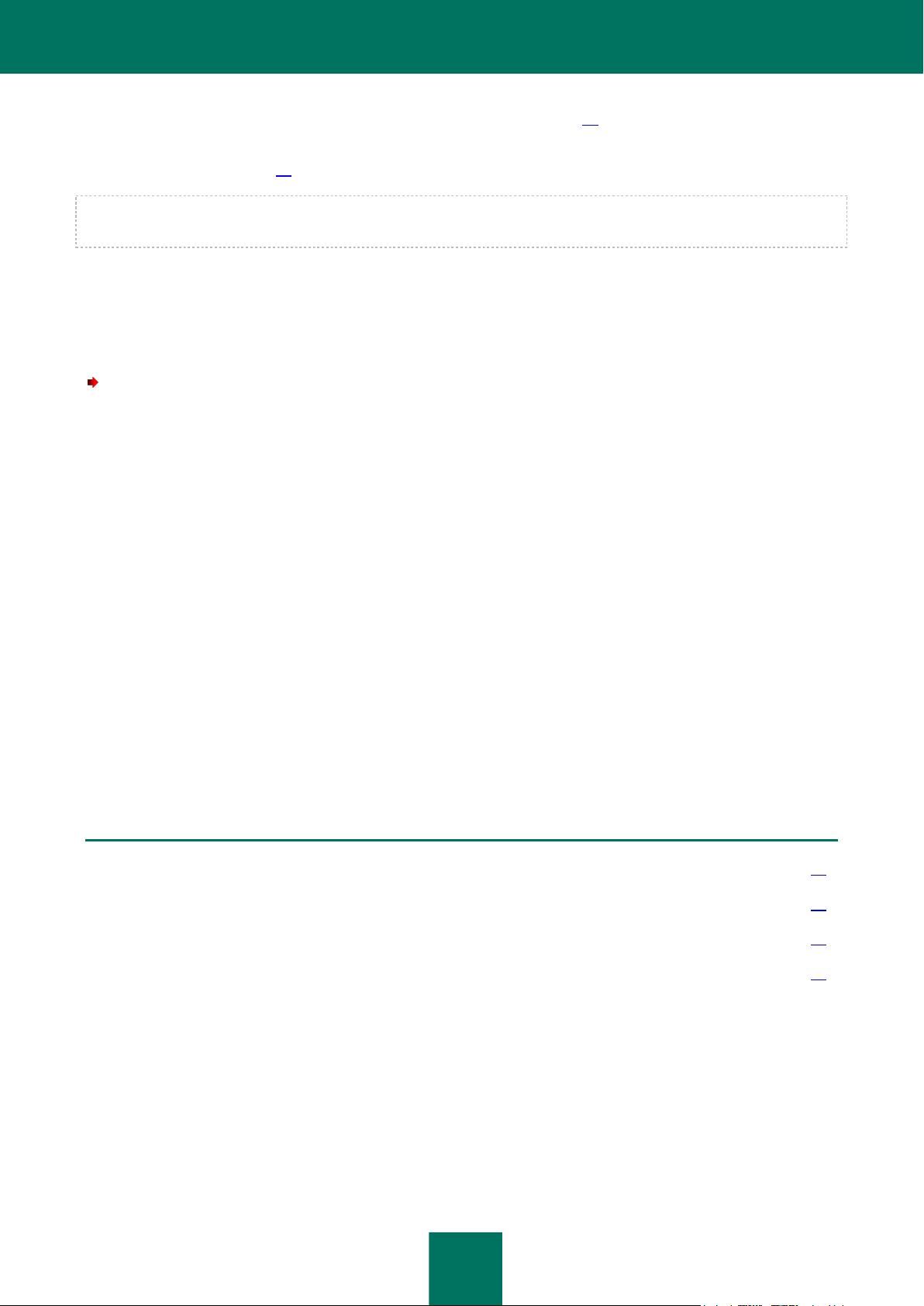
A D M I N I S T R A T O R H A N D B U C H
26
5. Aktivierung des Programms (s. Abschnitt "Programm aktivieren" auf S. 47).
IN DIESEM ABSCHNITT
Schritt 1. Programm auswählen ...................................................................................................................................... 26
Schritt 2. Richtlinien für das Konvertieren auswählen ..................................................................................................... 27
Schritt 3. Aufgaben für das Konvertieren auswählen....................................................................................................... 27
Schritt 4. Konvertieren von Richtlinien und Aufgaben abschließen ................................................................ ................. 27
6. Update der Antiviren-Datenbanken (s. Abschnitt "Automatischer Download von Updates für die AntivirenDatenbanken" auf S. 83).
Während des Programm-Updates werden die virtuellen Maschinen nicht geschützt. Deshalb wird empfohlen, die
geschützten virtuellen Maschinen für die Dauer der Aktualisierung auszuschalten.
VORGEHEN ZUR KONVERTIERUNG VON RICHTLINIEN UND AUFGABEN
Gehen Sie folgendermaßen vor, um Richtlinien und Aufgaben zu konvertieren:
1. Öffnen Sie die Administrationskonsole von Kaspersky Security Center.
2. Wählen Sie in der Konsolenstruktur den Administrationsserver aus.
3. Öffnen Sie durch Rechtsklick das Kontextmenü und wählen Sie den Punkt Alle Aufgaben → Assistent zum
Konvertieren von Richtlinien und Aufgaben aus.
Der Assistent zum Konvertieren von Richtlinien und Aufgaben wird gestartet.
4. Folgen Sie den Anweisungen des Assistenten zum Konvertieren von Richtlinien und Aufgaben.
Gehen Sie folgendermaßen vor, um den Assistenten zum Konvertieren von Richtlinien und Aufgaben zu
bedienen:
Betätigen Sie die Schaltfläche Zurück, um zum vorherigen Schritt des Assistenten zum Konvertieren von
Richtlinien und Aufgaben zurückzukehren.
Klicken Sie auf die Schaltfläche Weiter, um den Assistenten zum Konvertieren von Richtlinien und
Aufgaben fortzusetzen.
Klicken Sie auf Abbrechen, um den Assistenten zum Konvertieren von Richtlinien und Aufgaben
abzubrechen.
SCHRITT 1. PROGRAMM AUSWÄHLEN
Wählen Sie bei diesem Schritt in der Liste Name des Programms den Namen des Programms Kaspersky Security für
Virtualisierung 1.1 aus.
Klicken Sie auf Weiter, um zum nächsten Schritt des Assistenten zum Konvertieren von Richtlinien und Aufgaben zu
gehen.
Page 27
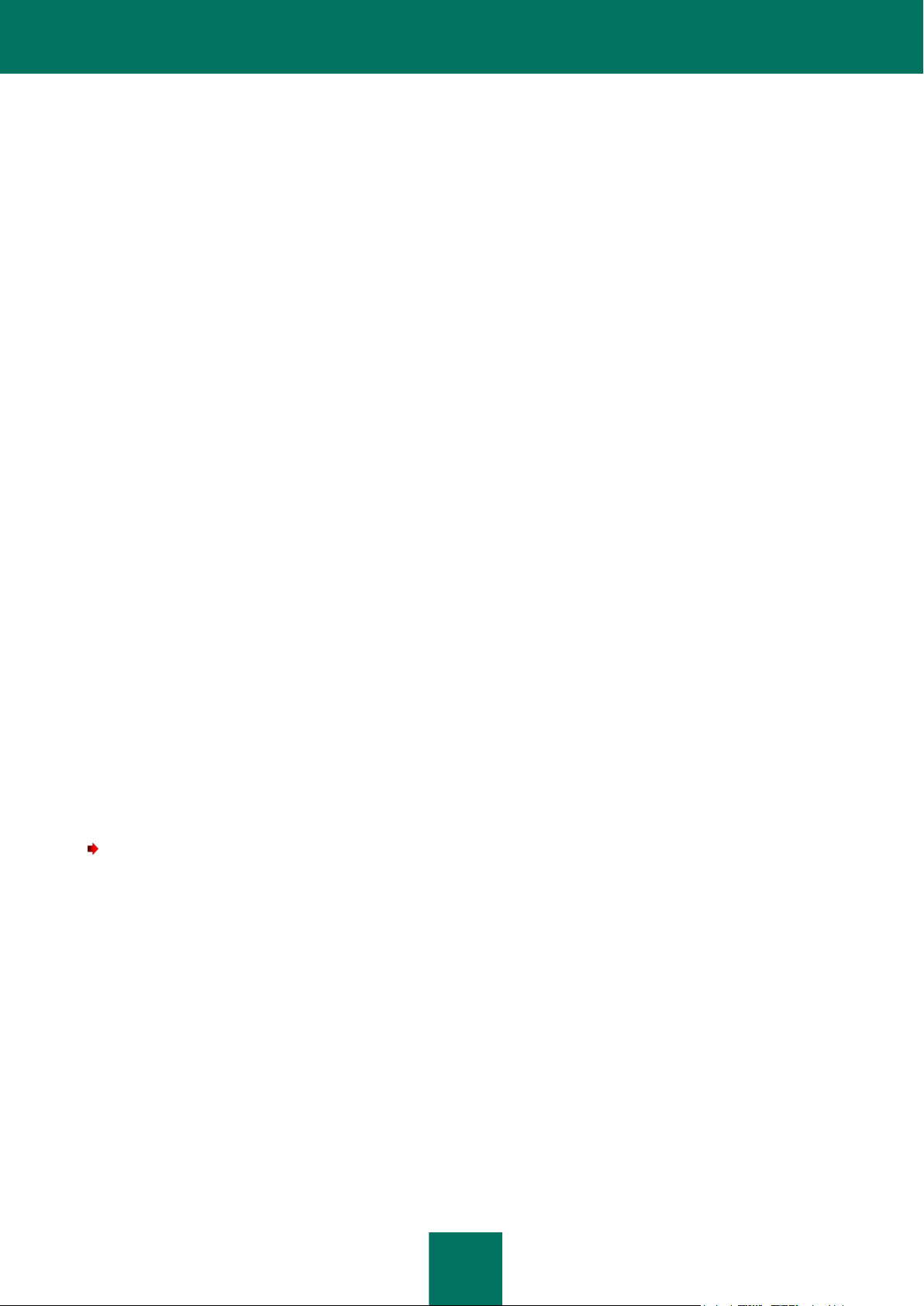
P R O G R A MM I N S T A L L I E R E N U N D D E I N S T A L L I E R E N
27
SCHRITT 2. RICHTLINIEN FÜR DAS KONVERTIEREN AUSWÄHLEN
Wählen Sie bei diesem Schritt die zu konvertierenden Richtlinien aus. Aktivieren Sie das Kontrollkästchen links vom
Namen einer Richtlinie, um die Richtlinie auszuwählen.
Klicken Sie auf Weiter, um zum nächsten Schritt des Assistenten zum Konvertieren von Richtlinien und Aufgaben zu
gehen.
SCHRITT 3. AUFGABEN FÜR DAS KONVERTIEREN AUSWÄHLEN
Wählen Sie bei diesem Schritt die zu konvertierenden Aufgaben aus. Aktivieren Sie das Kontrollkästchen links vom
Namen einer Aufgabe, um die Aufgabe auszuwählen.
Klicken Sie auf Weiter, um zum nächsten Schritt des Assistenten zum Konvertieren von Richtlinien und Aufgaben zu
gehen.
SCHRITT 4. KONVERTIEREN VON RICHTLINIEN UND AUFGABEN
ABSCHLIEßEN
Klicken Sie bei diesem Schritt auf Fertig. Der Assistent zum Konvertieren von Richtlinien und Aufgaben wird
abgeschlossen.
Die konvertierten Richtlinien werden in der Richtlinienliste auf der Registerkarte Richtlinien des Ordners mit dem
Namen des KSC-Clusters angezeigt. Konvertierte Richtlinien erhalten folgenden Namen: "<Name der ursprünglichen
Richtlinie> (konvertiert)". Löschen Sie die ursprünglichen Richtlinien (s. Administratorhandbuch zu Kaspersky Security
Center.
Die konvertierten Aufgaben werden in der Aufgabenliste auf der Registerkarte Aufgaben des Ordners mit dem Namen
des KSC-Clusters angezeigt. Konvertierte Aufgaben erhalten folgenden Namen: "<Name der ursprünglichen
Aufgabe> (konvertiert)". Löschen Sie die ursprünglichen Aufgaben.
VORGEHEN BEI DER PROGRAMMINSTALLATION
Die Programminstallation in einer virtuellen VMware-Infrastruktur erfolgt durch die Verteilung der SVMs auf den VMware
ESXi-Hosts.
Gehen Sie folgendermaßen vor, um das Programm in einer virtuellen VMware-Infrastruktur zu installieren:
1. Öffnen Sie die Administrationskonsole von Kaspersky Security Center.
2. Wählen Sie in der Konsolenstruktur den Administrationsserver aus.
3. Starten Sie den Installationsassistenten für das Programm mit dem Link Konfiguration der SVMs installieren /
löschen / ändern. Der Link befindet sich im Arbeitsbereich unter Verteilung.
4. Folgen Sie den Anweisungen des Installationsassistenten.
Gehen Sie folgendermaßen vor, um den Installationsassistenten zu steuern:
Klicken Sie auf Zurück, um zum vorherigen Schritt des Installationsassistenten zurückzukehren.
Klicken Sie auf die Schaltfläche Weiter, um den Installationsassistenten fortzusetzen.
Klicken Sie auf Abbrechen, um den Installationsassistenten abzubrechen.
Page 28
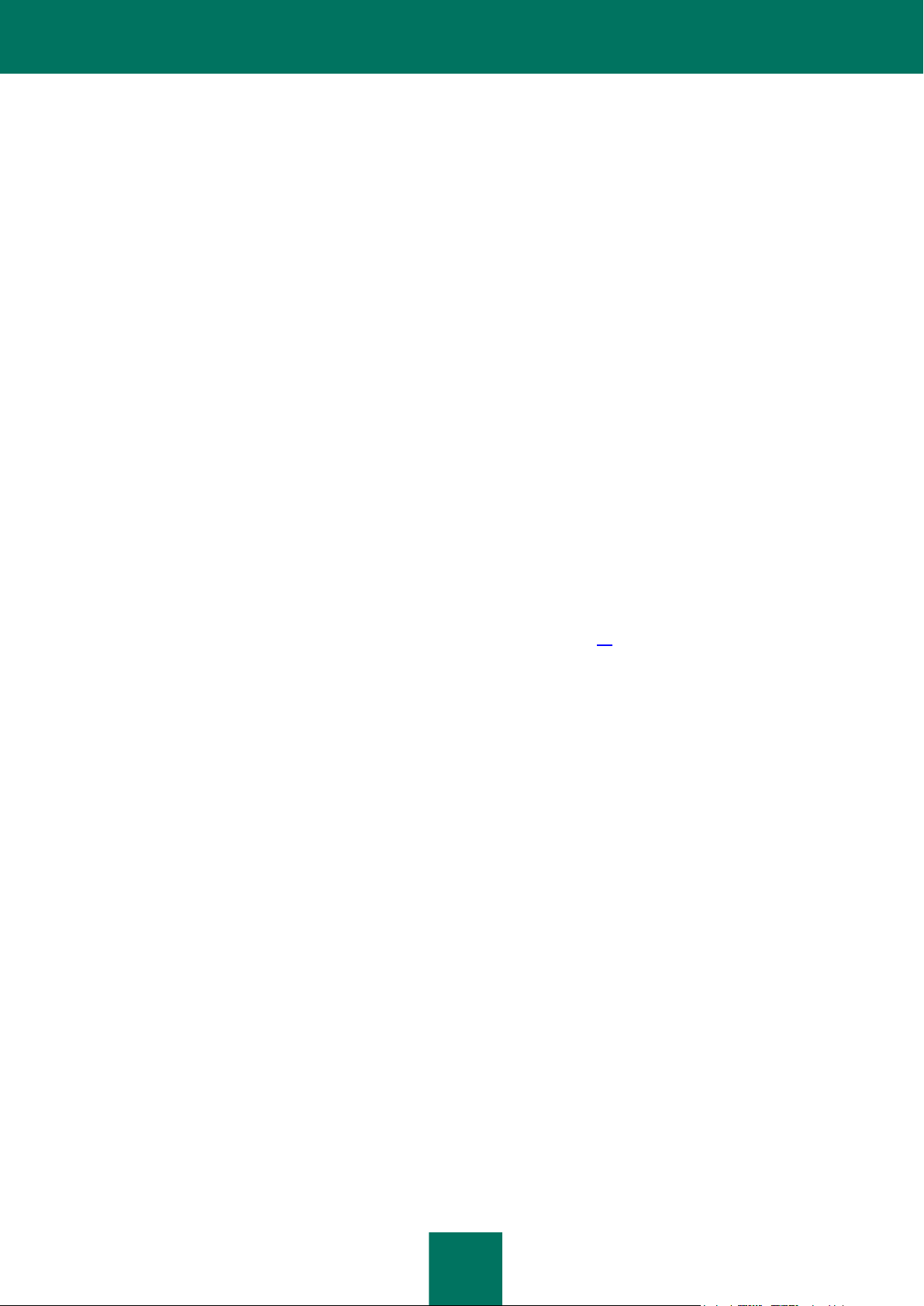
A D M I N I S T R A T O R H A N D B U C H
28
SCHRITT 1. AKTION AUSWÄHLEN
Wählen Sie bei diesem Schritt die Variante Installation aus.
Klicken Sie auf Weiter, um zum nächsten Schritt des Installationsassistenten zu gehen.
SCHRITT 2. VERBINDUNG ZU VMWARE VCENTER SERVER
Geben Sie bei diesem Schritt die Einstellungen für die Verbindung des Installationsassistenten zu VMware vCenter
Server an:
Adresse für VMware vCenter Server. IP-Adresse im IPv4-Format oder Domain-Name des VMware vCenter
Servers, zu dem eine Verbindung erfolgt.
Benutzername. Name des Benutzerkontos, mit dem eine Verbindung zu VMware vCenter Server erfolgt. Hier
muss der Name für das Administrator-Benutzerkonto angegeben werden, das zum Erstellen von virtuellen
Maschinen berechtigt ist.
Kennwort. Kennwort des Benutzerkontos, mit dem eine Verbindung zu VMware vCenter Server erfolgt. Hier
muss das Kennwort für das Administrator-Benutzerkonto angegeben werden, das zum Erstellen von virtuellen
Maschinen berechtigt ist.
Klicken Sie auf Weiter, um ins nächste Fenster des Installationsassistenten zu gehen.
Der Installationsassistent für das Programm überprüft, ob mit dem Namen und Kennwort des angegebenen
Benutzerkontos eine Verbindung zu VMware vCenter Server möglich ist. Wenn das Benutzerkonto nicht über
ausreichende Rechte verfügt, meldet der Installationsassistent dies und bleibt beim aktuellen Schritt stehen. Wenn das
Benutzerkonto mehr Rechte besitzt, als erforderlich, meldet der Installationsassistent für das Programm dies beim
nächsten Schritt (s. Abschnitt "Benutzerkonten für VMware vCenter Server" auf S. 24).
Anschließend stellt der Installationsassistent eine Verbindung zu VMware vCenter Server her.
Falls die Verbindung zu VMware vCenter Server fehlschlägt, überprüfen Sie die angegebenen
Verbindungseinstellungen. Wenn die Verbindungseinstellungen richtig angegeben wurden, beenden Sie den
Installationsassistenten, überprüfen Sie, ob VMware vCenter Server im Netzwerk verfügbar ist, und beginnen Sie die
Programminstallation von vorne.
SCHRITT 3. DATEI FÜR DAS SVM-IMAGE AUSWÄHLEN
Geben Sie bei diesem Schritt eine Datei für das SVM-Image an. Klicken Sie dazu auf Durchsuchen und wählen Sie im
folgenden Fenster eine Datei für das SVM-Image aus.
Der Installationsassistent überprüft das SVM-Image.
Klicken Sie auf Weiter, um zum nächsten Schritt des Installationsassistenten zu gehen.
SCHRITT 4. LIZENZVEREINBARUNGEN ANZEIGEN
Bitte lesen Sie bei diesem Schritt die Lizenzvereinbarungen, die zwischen Ihnen und Kaspersky Lab und zwischen Ihnen
und der Firma Novell® abgeschlossen werden. Die Firma Novell ist Rechteinhaberin für das auf der virtuellen Maschine
installierte Betriebssystem SUSE Linux Enterprise Server 11 SP2.
Lesen Sie die Lizenzvereinbarungen sorgfältig und wählen Sie die Option Ich akzeptiere die Bedingungen, wenn Sie
mit allen Punkten einverstanden sind.
Klicken Sie auf Weiter, um zum nächsten Schritt des Installationsassistenten zu gehen.
Page 29
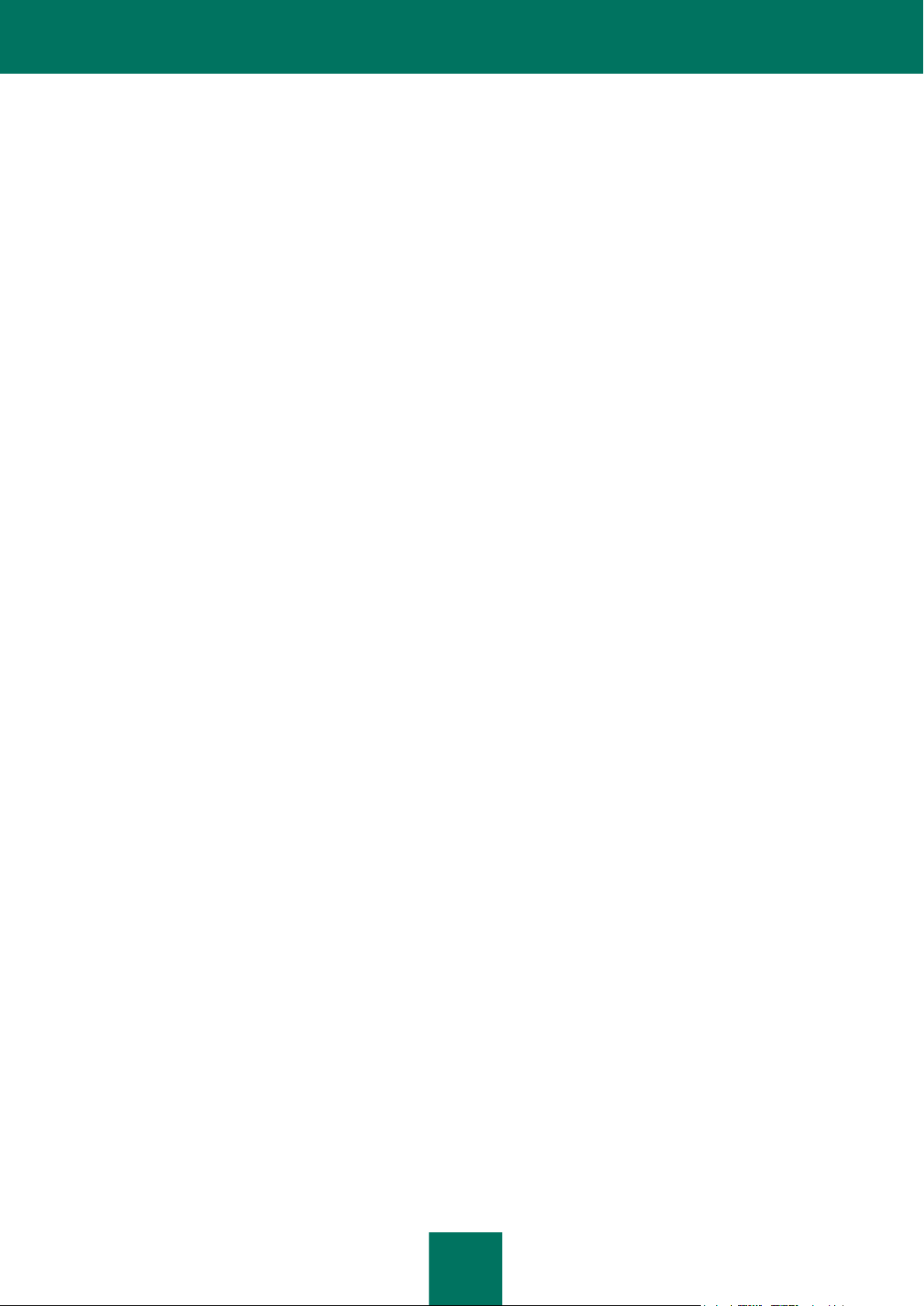
P R O G R A M M I N S T A L L I E R E N U N D D E I N S T A L L I E R E N
29
SCHRITT 5. VMWARE ESXI-HOSTS AUSWÄHLEN
Wählen Sie bei diesem Schritt die VMware ESXi-Hosts aus, auf die Sie eine SVM installieren möchten.
Die Tabellenspalten enthalten Angaben über alle VMware ESXi-Hosts innerhalb einer VMware vCenter Server-Plattform:
VMware ESXi-Host – IP-Adresse des VMware ESXi-Hosts.
Status – aktueller Status des VMware ESXi-Hosts: verfügbar, nicht verfügbar.
SVM – Informationen darüber, ob die virtuellen Maschinen dieses VMware ESXi-Hosts geschützt sind oder nicht:
Installiert – Auf dem VMware ESXi-Host ist eine SVM installiert.
Nicht installiert – Auf dem VMware ESXi-Host ist keine SVM installiert.
Sie können aktivierte VMware ESXi-Hosts auswählen, auf denen keine SVM installiert ist.
Zur Auswahl eines VMware ESXi-Hosts aktivieren Sie in der Tabelle das Kontrollkästchen links vom Namen dieses
VMware ESXi-Hosts.
Klicken Sie auf Weiter, um zum nächsten Schritt des Installationsassistenten zu gehen.
SCHRITT 6. VARIANTE FÜR DIE KAPAZITÄTSZUWEISUNG
AUSWÄHLEN
Wählen Sie bei diesem Schritt aus, auf welche Weise der SVM Kapazität im Datenspeicher des VMware ESXi-Hosts
zugewiesen werden soll:
Dynamische Zuweisung unter Verwendung von VMware vStorage Thin Provisioning. Bei der Zuweisung
von Speicherplatz im Datenspeicher des VMware ESXi-Hosts wird die minimal erforderliche Kapazität für die
SVM reserviert. Diese Kapazität kann bei Bedarf erhöht werden. Diese Variante gilt als Standard.
Zuweisung von Speicherplatz mit unveränderlicher Kapazität. Bei der Zuweisung von Speicherplatz im
Datenspeicher des VMware ESXi-Hosts wird sofort die erforderliche Kapazität für die SVM reserviert.
Klicken Sie auf Weiter, um zum nächsten Schritt des Installationsassistenten zu gehen.
SCHRITT 7. DATENSPEICHER AUSWÄHLEN
Wählen Sie bei diesem Schritt aus der Liste der Datenspeicher, die mit den VMware ESXi-Hosts verbunden sind, für
jede SVM einen Datenspeicher aus.
Die Tabellenspalten enthalten folgende Informationen:
VMware ESXi-Host – IP-Adresse des VMware ESXi-Hosts.
Name der SVM – Name der SVM, die sich auf diesem VMware ESXi-Host befindet. SVMs erhalten automatisch
den Namen ksv-<N>, wobei N für die IP-Adresse des VMware ESXi-Hosts steht, auf dem sich eine SVM
befindet. Beispiel: ksv-192-168-0-2.
Sie können den Name der SVM ändern. Doppelklicken Sie dazu mit der linken Maustaste auf die Spalte Name
und geben Sie einen neuen Namen an.
Datenspeicher – In einer Dropdown-Liste werden die Namen der Datenspeicher angezeigt, die mit dem
VMware ESXi-Host verbunden sind. Wenn nur ein Datenspeicher mit dem VMware ESXi-Host verbunden ist,
wird ein Name in der Dropdown-Liste angezeigt.
Page 30

A D M I N I S T R A T O R H A N D B U C H
30
Wählen Sie in der Dropdown-Liste der Spalte Datenspeicher für jede SVM einen Datenspeicher aus.
Klicken Sie auf Weiter, um zum nächsten Schritt des Installationsassistenten zu gehen.
SCHRITT 8. KOMPATIBILITÄT DER VIRTUELLEN NETZWERKE
ANPASSEN
Legen Sie bei diesem Schritt die Kompatibilität der virtuellen Netzwerke einer SVM und des VMware ESXi-Hosts fest:
In der Spalte VMware ESXi-Host wird die IP-Adresse des VMware ESXi-Hosts genannt, auf dem die SVM
installiert ist.
Wählen Sie in der Spalte VMware vShield-Netzwerk aus der Dropdown-Liste das virtuelle Netzwerk des
VMware ESXi-Hosts aus, das die SVM für eine Verbindung mit der Komponente VMware vShield Endpoint ESX
Module verwenden soll. Diese Komponente ist auf dem VMware ESXi-Host installiert. Sie gewährleistet die
Interaktion des VMware vShield Endpoint Thin Agent-Treibers, der auf der virtuellen Maschine installiert ist, und
der EPSEC-Bibliothek, die auf der SVM installiert ist.
Wählen Sie in der Spalte User-Netzwerk aus der Dropdown-Liste das virtuelle Netzwerk des VMware ESXi-
Hosts aus, das die SVM für eine Verbindung mit der externen Netzwerkumgebung verwenden soll.
Klicken Sie auf Weiter, um zum nächsten Schritt des Installationsassistenten zu gehen.
SCHRITT 9. NETZWERKEINSTELLUNGEN ANGEBEN
Geben Sie bei diesem Schritt die Netzwerkeinstellungen für die SVMs an.
DHCP verwenden. Verwendung des Netzwerkprotokolls DHCP, mit dem die SVMs automatisch
Netzwerkeinstellungen erhalten können. Diese Variante gilt als Standard.
Für jede SVM manuell zuweisen. Die Netzwerkeinstellungen werden den SVMs manuell zugewiesen.
Manuell zuweisen und allgemeine Optionen verwenden. Die Netzwerkeinstellungen werden den SVMs
manuell zugewiesen, wobei ein festgelegter Bereich zugrunde liegt. Wenn Sie diese Variante ausgewählt
haben, geben Sie in den Feldern Standard-Gateway, DNS-Server und Subnetzmaske die
Netzwerkeinstellungen an.
Klicken Sie auf Weiter, um zum nächsten Schritt des Installationsassistenten zu gehen.
SCHRITT 10. NETZWERKEINSTELLUNGEN MANUELL ANGEBEN
Dieser Schritt wird ausgeführt, wenn Sie beim vorherigen Schritt des Installationsassistenten die Variante Für jede SVM
manuell zuweisen oder Manuell zuweisen und allgemeine Optionen verwenden ausgewählt haben. Wenn Sie die
Variante DHCP verwenden ausgewählt haben, wird dieser Schritt übersprungen.
Wenn Sie beim vorherigen Schritt des Installationsassistenten die Variante Für jede SVM manuell zuweisen
ausgewählt haben, geben Sie manuell alle Netzwerkeinstellungen für die SVMs an. Falls Sie eine Zeile mit den
Einstellungen für eine bestimmte SVM leer lassen, werden für diese SVM die via DHCP angeforderten
Netzwerkeinstellungen verwendet.
Wenn Sie beim vorherigen Schritt des Installationsassistenten die Variante Manuell zuweisen und allgemeine
Optionen verwenden ausgewählt haben, werden die Tabellenspalten Standard-Gateway, DNS-Server und
Subnetzmaske automatisch ausgefüllt. Geben Sie die IP-Adressen der SVMs manuell an.
Klicken Sie auf Weiter, um zum nächsten Schritt des Installationsassistenten zu gehen.
Page 31

P R O G R A M M I N S T A L L I E R E N U N D D E I N S T A L L I E R E N
31
SCHRITT 11. KENNWÖRTER FÜR BENUTZERKONTEN AUF DEN SVMS ÄNDERN
Auf den SVMs sind standardmäßig die beiden Benutzerkonten root und klconfig festgelegt. Diese Benutzerkonten
werden für die Konfiguration der SVMs verwendet.
Ändern Sie bei diesem Schritt auf den SVMs die standardmäßig festgelegten Kennwörter für die Benutzerkonten root
und klconfig.
Es wird empfohlen, lateinische Buchstaben und Ziffern für Kennwörter zu verwenden.
Klicken Sie auf Weiter, um zum nächsten Schritt des Installationsassistenten zu gehen.
SCHRITT 12. SVMS IN VMWARE VSHIELD MANAGER REGISTRIEREN
Geben Sie bei diesem Schritt die Einstellungen an, mit denen die SVMs in VMware vShield Manager registriert werden
sollen:
Adresse für VMware vShield Manager. IP-Adresse im IPv4-Format oder Domain-Name der Komponente
VMware vShield Manager, zu deren Gültigkeitsbereich die SVMs gehören.
Benutzername. Name des Administrator-Benutzerkontos für die Verbindung zu VMware vShield Manager.
Kennwort. Kennwort des Administrator-Benutzerkontos für die Verbindung zu VMware vShield Manager.
Klicken Sie auf Weiter, um zum nächsten Schritt des Installationsassistenten zu gehen.
SCHRITT 13. ANMELDUNG AM BENUTZERKONTO FÜR VMWARE
VCENTER SERVER
Geben Sie bei diesem Schritt die Einstellungen des Benutzerkontos für VMware vCenter Server an, dem die
vordefinierte Systemrolle ReadOnly zugewiesen wurde. Dieses Benutzerkonto wird von den SVMs verwendet.
Adresse für VMware vCenter Server.
IP-Adresse im IPv4-Format oder Domain-Name des VMware vCenter Servers, zu dem eine Verbindung
erfolgt.
Benutzername.
Name des Benutzerkontos, mit dem eine Verbindung zu VMware vCenter Server erfolgt. Hier muss der
Name des Benutzerkontos angegeben werden, dem die vordefinierte Systemrolle ReadOnly
zugewiesen wurde.
Kennwort.
Kennwort des Benutzerkontos, mit dem eine Verbindung zu VMware vCenter Server erfolgt. Hier muss
das Kennwort des Benutzerkontos angegeben werden, dem die vordefinierte Systemrolle ReadOnly
zugewiesen wurde.
Klicken Sie auf Weiter, um zum nächsten Schritt des Installationsassistenten zu gehen.
Der Installationsassistent für das Programm überprüft, ob mit dem Namen und Kennwort des angegebenen
Benutzerkontos eine Verbindung zu VMware vCenter Server möglich ist. Wenn das Benutzerkonto nicht über
ausreichende Rechte verfügt, meldet der Installationsassistent dies und bleibt beim aktuellen Schritt stehen. Wenn das
Benutzerkonto mehr Rechte besitzt, als erforderlich, meldet der Installationsassistent für das Programm dies beim
nächsten Schritt (s. Abschnitt "Benutzerkonten für VMware vCenter Server" auf S. 24).
Page 32

A D M I N I S T R A T O R H A N D B U C H
32
SCHRITT 14. VERTEILUNG DER SVMS STARTEN
Alle Einstellungen, die für die Verteilung der SVMs auf den VMware ESXi-Hosts erforderlich sind, wurden angegeben.
Klicken Sie auf Weiter, um die Verteilung der SVMs zu starten.
SCHRITT 15. VERTEILUNG DER SVMS
Bei diesem Schritt werden die SVMs auf den VMware ESXi-Hosts verteilt. Dieser Vorgang kann einige Zeit dauern.
Warten Sie, bis die Verteilung abgeschlossen wurde.
Informationen über den Verlauf der Verteilung der SVMs werden in der Tabelle angezeigt. In den Spalten Start und
Ende werden für jeden VMware ESXi-Host die Zeitpunkte für den Start und das Ende des Verteilungsvorgangs
angezeigt.
Nach der Verteilung wird die SVM automatisch aktiviert.
Klicken Sie auf Weiter, um zum nächsten Schritt des Installationsassistenten zu gehen.
SCHRITT 16. ABSCHLUSS DER PROGRAMMINSTALLATION
Bei diesem Schritt werden Informationen darüber angezeigt, mit welchen Ergebnissen die SVMs auf den VMware ESXi Hosts verteilt wurden.
Klicken Sie auf Beenden, um den Installationsassistenten abzuschließen.
KASPERSKY SECURITY CENTER NACH DER PROGRAMMINSTALLATION ÄNDERN
Nachdem Kaspersky Security in einer virtuellen VMware-Infrastruktur installiert wurde, senden die SVMs Informationen
über sich an Kaspersky Security Center. Auf Basis dieser Informationen fasst Kaspersky Security Center die SVMs, die
innerhalb einer VMware vCenter Server-Plattform auf VMware ESXi-Hosts installiert sind, und die von diesen SVMs
geschützten virtuellen Maschinen zu einem KSC-Cluster zusammen. Der KSC-Cluster erhält den Namen des
entsprechenden VMware vCenter Servers.
Kaspersky Security Center erstellt in der Administrationskonsole im Ordner Verwaltete Computer für jeden KSC-Cluster
Ordner und weist diesen Ordnern die Namen der KSC-Cluster zu (s. Abschnitt "Konzept für die Programmverwaltung
über Kaspersky Security Center" auf S. 19).
KONFIGURATION DER SVMS ÄNDERN
Sie können die Konfiguration der SVMs ändern: Einstellungen für eine Verbindung der SVMs zu VMware vCenter Server
und Kennwort für das Benutzerkonto klconfig.
Gehen Sie folgendermaßen vor, um die Konfiguration der SVMs zu ändern:
1. Öffnen Sie die Administrationskonsole von Kaspersky Security Center.
2. Wählen Sie in der Konsolenstruktur den Administrationsserver aus.
3. Starten Sie den Konfigurationsassistenten mit dem Link Konfiguration der SVMs installieren / löschen /
ändern. Der Link befindet sich im Arbeitsbereich unter Verteilung.
Page 33

P R O G R A M M I N S T A L L I E R E N U N D D E I N S T A L L I E R E N
33
IN DIESEM ABSCHNITT
Schritt 1. Aktion auswählen ............................................................................................................................................. 33
Schritt 2. Verbindung zu VMware vCenter Server ........................................................................................................... 33
Schritt 3. SVMs auswählen ............................................................................................................................................. 34
Schritt 4. Kennwort für das Benutzerkonto klconfig eingeben ......................................................................................... 34
Schritt 5. Einstellungen für eine Verbindung der SVMs zu VMware vCenter Server ändern ........................................... 34
Schritt 6. Kennwort für das Benutzerkonto klconfig ändern ............................................................................................. 35
Schritt 7. Konfigurationsänderung für die SVMs starten .................................................................................................. 35
Schritt 8. Konfiguration der SVMs ändern ....................................................................................................................... 35
Schritt 9. Konfigurationsänderung für die SVMs abschließen ......................................................................................... 35
4. Folgen Sie den Anweisungen des Konfigurationsassistenten.
Gehen Sie folgendermaßen vor, um den Konfigurationsassistenten zu bedienen:
Klicken Sie auf Zurück, um zum vorherigen Schritt des Konfigurationsassistenten zurückzukehren.
Klicken Sie auf Weiter, um den Konfigurationsassistenten fortzusetzen.
SCHRITT 1. AKTION AUSWÄHLEN
Klicken Sie auf Abbrechen, um den Konfigurationsassistenten abzubrechen.
Wählen Sie bei diesem Schritt die Variante Konfiguration ändern aus.
Klicken Sie auf Weiter, um zum nächsten Schritt des Konfigurationsassistenten zu gehen.
SCHRITT 2. VERBINDUNG ZU VMWARE VCENTER SERVER
Geben Sie bei diesem Schritt die Einstellungen für die Verbindung des Konfigurationsassistenten zu VMware vCenter
Server an:
Adresse für VMware vCenter Server.
IP-Adresse im IPv4-Format oder Domain-Name des VMware vCenter Servers, zu dem eine Verbindung
Benutzername.
Kennwort.
Klicken Sie auf Weiter, um ins nächste Fenster des Konfigurationsassistenten zu gehen.
erfolgt.
Name des Benutzerkontos, mit dem eine Verbindung zu VMware vCenter Server erfolgt. Hier muss der
Name des Benutzerkontos angegeben werden, dem die vordefinierte Systemrolle ReadOnly
zugewiesen wurde.
Kennwort des Benutzerkontos, mit dem eine Verbindung zu VMware vCenter Server erfolgt. Hier muss
das Kennwort des Benutzerkontos angegeben werden, dem die vordefinierte Systemrolle ReadOnly
zugewiesen wurde.
Page 34

A D M I N I S T R A T O R H A N D B U C H
34
Der Konfigurationsassistent überprüft, ob mit dem Namen und Kennwort des angegebenen Benutzerkontos eine
Verbindung zu VMware vCenter Server möglich ist. Wenn das Benutzerkonto nicht über ausreichen de Rechte verfügt,
meldet der Konfigurationsassistent dies und bleibt beim aktuellen Schritt stehen. Wenn das Benutzerkonto mehr Rechte
besitzt, als erforderlich, meldet der Konfigurationsassistent dies beim nächsten Schritt (s. Abschnitt "Benutzerkonten für
VMware vCenter Server" auf S. 24).
Anschließend stellt der Assistent eine Verbindung zu VMware vCenter Server her.
Falls die Verbindung zu VMware vCenter Server fehlschlägt, überprüfen Sie die angegebenen
Verbindungseinstellungen. Wenn die Verbindungseinstellungen richtig angegeben wurden, beenden Sie den
Konfigurationsassistenten, überprüfen Sie, ob VMware vCenter Server im Netzwerk verfügbar ist, und beginnen Sie die
Konfigurationsänderung von vorne.
SCHRITT 3. SVMS AUSWÄHLEN
Wählen Sie bei diesem Schritt die SVMs aus, deren Konfiguration Sie ändern möchten.
Die Tabellenspalten enthalten Informationen über die VMware ESXi-Hosts der ausgewählten VMware vCenter Server-
Plattform, auf denen eine SVM installiert ist:
VMware ESXi-Host – IP-Adresse des VMware ESXi-Hosts.
Programmversion – Versionsnummer des Programms Kaspersky Security, das auf der SVM dieses VMware
ESXi-Hosts installiert ist.
Status – Informationen über den Status der SVM:
Verfügbar – die SVM ist aktiviert.
Deaktiviert – die SVM ist deaktiviert.
Zur Auswahl eines VMware ESXi-Hosts aktivieren Sie in der Tabelle das Kontrollkästchen links vom Namen dieses
VMware ESXi-Hosts. Sie können nur VMware ESXi-Hosts auswählen, auf denen die SVM den Status Verfügbar besitzt.
Klicken Sie auf Weiter, um zum nächsten Schritt des Konfigurationsassistenten zu gehen.
SCHRITT 4. KENNWORT FÜR DAS BENUTZERKONTO KLCONFIG
EINGEBEN
Geben Sie bei diesem Schritt das Kennwort des Benutzerkontos klconfig an, das bei der Programminstallation festgelegt
wurde. Das Benutzerkonto klconfig wird von den SVMs verwendet.
Klicken Sie auf Weiter, um zum nächsten Schritt des Konfigurationsassistenten zu gehen.
SCHRITT 5. EINSTELLUNGEN FÜR EINE VERBINDUNG DER SVMS ZU VMWARE VCENTER SERVER ÄNDERN
Bei diesem Schritt können Sie die Einstellungen für eine Verbindung der SVMs zu VMware vCenter Server ändern.
Wählen Sie dazu die Variante Einstellungen ändern aus und legen Sie folgende Einstellungen fest:
Adresse für VMware vCenter Server.
IP-Adresse im IPv4-Format oder Domain-Name des VMware vCenter Servers, zu dem eine Verbindung
erfolgt.
Page 35

P R O G R A M M I N S T A L L I E R E N U N D D E I N S T A L L I E R E N
35
Benutzername.
Name des Benutzerkontos, mit dem eine Verbindung zu VMware vCenter Server erfolgt. Hier muss der
Name des Benutzerkontos angegeben werden, dem die vordefinierte Systemrolle ReadOnly
zugewiesen wurde.
Kennwort.
Kennwort des Benutzerkontos, mit dem eine Verbindung zu VMware vCenter Server erfolgt. Hier muss
das Kennwort des Benutzerkontos angegeben werden, dem die vordefinierte Systemrolle ReadOnly
zugewiesen wurde.
Klicken Sie auf Weiter, um ins nächste Fenster des Konfigurationsassistenten zu gehen.
SCHRITT 6. KENNWORT FÜR DAS BENUTZERKONTO KLCONFIG
ÄNDERN
Bei diesem Schritt können Sie das Kennwort für das Benutzerkonto klconfig ändern, das für die SVMs verwendet wird.
Wählen Sie dazu die Variante Kennwort ändern aus und geben Sie in den Feldern Neues Kennwort und Kennwort
bestätigen ein neues Kennwort für das Benutzerkonto klconfig an.
Klicken Sie auf Weiter, um zum nächsten Schritt des Konfigurationsassistenten zu gehen.
SCHRITT 7. KONFIGURATIONSÄNDERUNG FÜR DIE SVMS STARTEN
Alle Daten, die für eine Konfigurationsänderung für die SVMs erforderlich sind, wurden angegeben.
Klicken Sie auf Weiter, um die Konfigurationsänderung für die SVMs zu starten.
SCHRITT 8. KONFIGURATION DER SVMS ÄNDERN
Bei diesem Schritt wird die Konfiguration der SVMs auf den VMware ESXi-Hosts geändert. Dieser Vorgang kann einige
Zeit dauern. Warten Sie, bis der Vorgang abgeschlossen wurde.
Informationen über den Verlauf der Konfigurationsänderung für die SVMs werden in der Tabelle angezeigt. In den
Spalten Start und Ende werden für jeden VMware ESXi-Host die Zeitpunkte für den Start und das Ende des Vorgangs
angezeigt.
Klicken Sie auf Weiter, um zum nächsten Schritt des Konfigurationsassistenten zu gehen.
SCHRITT 9. KONFIGURATIONSÄNDERUNG FÜR DIE SVMS
ABSCHLIEßEN
Bei diesem Schritt werden Informationen darüber angezeigt, mit welchen Ergebnissen die Konfiguration der SVMs auf
den VMware ESXi-Hosts geändert wurden.
Klicken Sie auf Beenden, um den Konfigurationsassistenten abzuschließen.
VORBEREITUNGEN
Nach der Installation von Kaspersky Security müssen die Einstellungen der SVMs mithilfe einer Richtlinie angepasst
werden. Nachdem Sie die Einstellungen für die SVMs angepasst und das Programm aktiviert haben (s. Abschnitt
"Programm aktivieren" auf S. 47), beginnen die SVMs mit dem Schutz der virtuellen Maschinen.
Page 36

A D M I N I S T R A T O R H A N D B U C H
36
Wenn eine VMware vCenter Server-Plattform ersetzt / neu installiert wird, funktionieren alle bisher erstellten Richtlinien
IN DIESEM ABSCHNITT
Schritt 1. Eingabe des Namens der Richtlinie ................................................................................................................. 36
Schritt 2. Programm auswählen ...................................................................................................................................... 36
Schritt 3. Stamm-Schutzprofil anpassen ......................................................................................................................... 37
Schritt 4. Erweiterte Einstellungen anpassen .................................................................................................................. 40
Schritt 5. Erstellen einer Richtlinie abschließen............................................................................................................... 41
nicht mehr. Die Richtlinien müssen gelöscht und neu erstellt werden.
Gehen Sie folgendermaßen vor, um eine Richtlinie zu erstellen:
1. Öffnen Sie die Administrationskonsole von Kaspersky Security Center.
2. Wählen Sie in der Konsolenstruktur im Ordner Verwaltete Computer den Ordner mit dem Namen des KSCClusters aus, für dessen SVMs eine Richtlinie erstellt werden soll.
Auf der Registerkarte Computer des Ordners mit dem Namen des KSC-Clusters können Sie eine Liste der
SVMs anzeigen, die zu diesem KSC-Cluster gehören.
3. Wählen Sie im Arbeitsbereich die Registerkarte Richtlinien aus.
4. Starten Sie mit dem Link Richtlinie erstellen den Assistenten zum Erstellen einer Richtlinie.
5. Folgen Sie den Anweisungen des Assistenten für neue Richtlinien.
Gehen Sie folgendermaßen vor, um den Assistenten zur Richtlinienerstellung zu bedienen:
Betätigen Sie die Schaltfläche Zurück, um zum vorherigen Schritt des Assistenten für neue Richtlinien
zurückzukehren.
Klicken Sie auf die Schaltfläche Weiter, um den Assistenten für neue Richtlinien fortzusetzen.
SCHRITT 1. EINGABE DES NAMENS DER RICHTLINIE
Klicken Sie auf Abbrechen, um den Assistenten für neue Richtlinien abzubrechen.
Geben Sie bei diesem Schritt im Feld Name einen Namen für die Richtlinie an.
Klicken Sie auf Weiter, um zum nächsten Schritt des Assistenten zu gehen.
SCHRITT 2. PROGRAMM AUSWÄHLEN
Wählen Sie bei diesem Schritt in der Liste Name des Programms den Namen des Programms Kaspersky Security für
Virtualisierung 1.1 aus.
Klicken Sie auf Weiter, um zum nächsten Schritt des Assistenten zu gehen.
Page 37

P R O G R A M M I N S T A L L I E R E N U N D D E I N S T A L L I E R E N
37
SCHRITT 3. STAMM-SCHUTZPROFIL ANPASSEN
Bei diesem Schritt können Sie die standardmäßigen Einstellungen für das Stamm-Schutzprofil ändern. Nach dem
Erstellen einer Richtlinie wird allen virtuellen Maschinen des KSC-Clusters das Stamm-Schutzprofil zugewiesen.
Alle Parameterblöcke des Stamm-Schutzprofils besitzen das Attribut "Schloss": . Das "Schloss" zeigt an, ob in den
Richtlinien einer untergeordneten Hierarchieebene (für untergeordnete Administrationsgruppen und untergeordnete
Administrationsserver) und in den Aufgabeneinstellungen Änderungen des Parameterblocks verboten sind. Wenn in der
Richtlinie das "Schloss" für einen Parameterblock verriegelt ist, können diese Einstellungen nicht geändert werden (s.
Administratorhandbuch zu Kaspersky Security Center).
Gehen Sie folgendermaßen vor, um die Einstellungen des Stamm-Schutzprofils zu ändern:
1. Klicken Sie auf Ändern.
Das Fenster Schutz-Einstellungen wird geöffnet.
2. Führen Sie unter Sicherheitsstufe eine der folgenden Aktionen aus:
Verwenden Sie den Schieberegler, um eine vordefinierte Sicherheitsstufe auszuwählen (Hoch,
Empfohlen, Niedrig).
Klicken Sie auf Standard, um die Sicherheitsstufe Empfohlen auszuwählen.
Um eine Sicherheitsstufe selbst anzupassen, klicken Sie auf Einstellungen und nehmen Sie im nächsten
Fenster Einstellungen für die Sicherheitsstufe folgende Einstellungen vor:
a. Legen Sie unter Archive und zusammengesetzte Objekte untersuchen W erte für folgende
Einstellungen fest:
Archive untersuchen.
Untersuchung von Archiven aktivieren / deaktivieren.
Dieses Kontrollkästchen ist standardmäßig deaktiviert.
Archive löschen, wenn Desinfektion nicht möglich.
Löschen von Archiven, die nicht desinfiziert werden können.
Wenn dieses Kontrollkästchen aktiviert ist, werden Archive, deren Desinfektion nicht möglich ist, von
Kaspersky Security gelöscht.
Wenn dieses Kontrollkästchen deaktiviert ist, werden irreparable Archive nicht von Kaspersky Security
gelöscht.
Der Zustand des Kontrollkästchens kann geändert werden, wenn das Kontrollkästchen Archive
untersuchen aktiviert ist.
Dieses Kontrollkästchen ist standardmäßig deaktiviert.
Selbstentpackende Archive untersuchen.
Untersuchung von selbstentpackenden Archiven aktivieren / deaktivieren.
Dieses Kontrollkästchen ist standardmäßig deaktiviert.
Eingebettete OLE-Objekte untersuchen.
Aktivieren / Deaktivieren der Untersuchung von Objekten, die in eine Datei eingebettet sind.
Dieses Kontrollkästchen ist standardmäßig deaktiviert.
Page 38

A D M I N I S T R A T O R H A N D B U C H
38
Große zusammengesetzte Dateien nicht entpacken.
Wenn dieses Kontrollkästchen aktiviert ist, untersucht Kaspersky Security keine zusammengesetzte
Dateien, die größer sind, als im Feld Maximale Größe der zu untersuchenden zusammengesetzten
Datei festgelegt.
Wenn dieses Kontrollkästchen deaktiviert ist, untersucht Kaspersky Security zusammengesetzte
Dateien unabhängig von ihrer Größe.
Unabhängig davon, ob das Kontrollkästchen Große zusammengesetzte Dateien nicht entpacken
aktiviert ist, werden umfangreiche Dateien beim Extrahieren aus Archiven von Kaspersky Security
untersucht.
Dieses Kontrollkästchen ist standardmäßig aktiviert.
Maximale Größe für zu untersuchende zusammengesetzte Datei ... MB.
Maximale Größe für zusammengesetzte Dateien, die untersucht werden sollen (in Megabyte). Objekte,
die größer sind, als hier angegeben, werden von Kaspersky Security nicht entpackt und nicht
untersucht.
Standardmäßig ist ein Wert von 8 MB festgelegt.
b. Legen Sie unter Leistung Werte für folgende Einstellungen fest:
Stufe der heuristischen Analyse.
Ebene der heuristischen Analyse, die für die aktuelle Sicherheitsstufe festgelegt ist:
Oberflächlich. Wenn ausführbare Dateien auf schädlichen Code untersucht werden, führt die
heuristische Analyse nicht alle Befehle der ausführbaren Dateien aus. Bei dieser
Genauigkeitsstufe für die heuristische Analyse besteht im Vergleich zu den Stufen Mittel und Tief
eine geringere Wahrscheinlichkeit für den Fund von Bedrohungen. Die Untersuchung beansprucht
die Ressourcen der SVM geringer und verläuft schneller.
Mittel. Wenn Dateien auf schädlichen Code untersucht werden, führt die heuristische Analyse in
den ausführbaren Dateien die von den Kaspersky-Lab-Spezialisten empfohlene Anzahl an
Befehlen aus.
Tief. Wenn Dateien auf schädlichen Code untersucht werden, führt die heuristische Analyse in den
ausführbaren Dateien eine höhere Anzahl von Befehlen aus, als wenn für die heuristische Analyse
die Genauigkeitsstufe Oberflächlich oder Mittel ausgewählt wurde. Bei dieser Genauigkeitsstufe
für die heuristische Analyse besteht im Vergleich zu den Stufen Oberflächlich und Mittel eine
erhöhte Wahrscheinlichkeit für den Fund von Bedrohungen. Die Untersuchung beansprucht die
Ressourcen der SVM stärker und dauert länger.
Untersuchungsdauer für Objekte einschränken.
Wenn dieses Kontrollkästchen aktiviert ist, bricht Kaspersky Security die Untersuchung eines Objekts
ab, wenn die Untersuchungsdauer den im Feld Maximale Untersuchungsdauer für Objekte ...
Sekunde(n) festgelegten Wert überschreitet.
Wenn dieses Kontrollkästchen deaktiviert ist, schränkt Kaspersky Security die Untersuchungsdauer für
Objekte nicht ein.
Dieses Kontrollkästchen ist standardmäßig aktiviert.
Maximale Untersuchungsdauer für Objekte ... Sekunden.
Maximale Untersuchungsdauer für ein Objekt (in Sekunden). Kaspersky Security bricht die
Untersuchung eines Objekts ab, wenn sie die festgelegte Dauer überschreitet.
Der Standardwert beträgt 60 Sekunden.
a. Klicken Sie unter Bedrohungstypen auf Anpassen und legen Sie im folgenden Fenster Bedrohungen
Werte für folgende Einstellungen fest:
Schädliche Tools.
Schutz vor schädlichen Tools aktivieren.
Wenn das Kontrollkästchen aktiviert ist, ist der Schutz vor schädlichen Tools aktiv.
Dieses Kontrollkästchen ist standardmäßig aktiviert.
Page 39

P R O G R A M M I N S T A L L I E R E N U N D D E I N S T A L L I E R E N
39
Adware.
Schutz vor Adware aktivieren.
Wenn das Kontrollkästchen aktiviert ist, ist der Schutz vor Adware aktiv.
Dieses Kontrollkästchen ist standardmäßig aktiviert.
Dialer.
Schutz vor Dialern aktivieren.
Wenn das Kontrollkästchen aktiviert ist, ist der Schutz vor Dialern aktiv.
Dieses Kontrollkästchen ist standardmäßig aktiviert.
Andere.
Schutz vor anderen Bedrohungsarten aktivieren (beispielsweise Download-Manager,
Monitoringprogramme und Programme zur Remote-Administration).
Wenn das Kontrollkästchen aktiviert ist, ist der Schutz vor anderen Arten von Bedrohungen aktiv.
Dieses Kontrollkästchen ist standardmäßig deaktiviert.
Kaspersky Security untersucht die Dateien der virtuellen Maschinen stets auf Viren, Würmer und
trojanische Programme. Deshalb können die Einstellungen Viren und Würmer und Trojanische
Programme unter Bedrohungstypen nicht geändert werden.
b. Klicken Sie im Fenster Bedrohungen auf OK.
c. Klicken Sie im Fenster Einstellungen für die Sicherheitsstufe auf OK.
Wenn Sie die Einstellungen für die Sicherheitsstufe geändert haben, erstellt das Programm eine
benutzerdefinierte Sicherheitsstufe. Der Name der Sicherheitsstufe im Block Sicherheitsstufe ändert sich
in Benutzerdefiniert.
3. Legen Sie unter Aktion beim Fund einer Bedrohung Werte für folgende Einstellungen fest:
Infizierte Objekte.
Aktion, die Kaspersky Security ausführt, wenn infizierte Objekte gefunden werden:
Desinfizieren. Löschen, wenn Desinfektion nicht möglich. Kaspersky Security versucht
automatisch, die infizierten Objekte zu desinfizieren. Wenn eine Desinfektion nicht möglich ist,
werden diese Objekte von Kaspersky Security gelöscht.
Diese Aktion gilt als Standard.
Desinfizieren. Blockieren, wenn Desinfektion nicht möglich. Kaspersky Security versucht
automatisch, die infizierten Objekte zu desinfizieren. Wenn eine Desi nfektion nicht möglich ist,
werden diese Objekte von Kaspersky Security gesperrt.
Löschen. Infizierte Objekte werden automatisch von Kaspersky Security gelöscht.
Blockieren. Infizierte Objekte werden automatisch von Kaspersky Security gesperrt, ohne einen
Desinfektionsversuch zu unternehmen.
Überspringen. Infizierte Objekte werden automatisch von Kaspersky Security übersprungen, ohne
einen Desinfektionsversuch zu unternehmen.
Möglicherweise infizierte Objekte.
Aktion, die Kaspersky Security ausführt, wenn möglicherweise infizierte Objekte gefunden werden:
Löschen. Möglicherweise infizierte Objekte werden automatisch von Kaspersky Security gelöscht.
Diese Aktion gilt als Standard.
Page 40

A D M I N I S T R A T O R H A N D B U C H
40
Blockieren. Möglicherweise infizierte Objekte werden automatisch von Kaspersky Security
gesperrt, ohne einen Desinfektionsversuch zu unternehmen.
Überspringen. Möglicherweise infizierte Objekte werden automatisch von Kaspersky Security
übersprungen, ohne einen Desinfektionsversuch zu unternehmen.
Wenn in den Aufgabeneinstellungen der benutzerdefinierten Untersuchung als Aktion für infizierte oder
möglicherweise infizierte Objekte Desinfizieren. Blockieren, wenn Desinfektion nicht möglich oder
Blockieren und in den Einstellungen des Schutzprofils die Aktion Überspringen ausgewählt wurde,
überspringt das Programm ein Objekt, das bei der Aufgabenausführung blockiert wurde.
Wenn das Programm Objekte löscht, können sie nicht mehr wiederhergestellt werden.
4. Wenn Sie bestimmte Dateien der virtuellen Maschinen vom Schutz ausschließen möchten, klicken Sie unter
Schutz-Ausnahmen auf Einstellungen.
Das Fenster Schutz-Ausnahmen wird geöffnet.
5. Wählen Sie eine der folgenden Varianten:
Nur Dateien mit folgenden Erweiterungen untersuchen. Legen Sie im Eingabefeld rechts eine Liste mit
Erweiterungen für Dateien an, die beim Schutz der virtuellen Maschine untersucht werden sollen.
Alle untersuchen, ausgenommen folgende Dateitypen. Legen Sie im Eingabefeld rechts eine Liste mit
Erweiterungen für Dateien an, die beim Schutz der virtuellen Maschine nicht untersucht werden sollen.
6. Legen Sie in der Tabelle Ordner eine Liste mit Ordnern an, deren Ordner beim Schutz der virtuellen Maschine
nicht untersucht werden sollen. Für jeden Ordner kann festgelegt werden, ob die Schutzausnahme auch für
untergeordnete Ordner gelten soll.
7. Klicken Sie im Fenster Schutz-Ausnahmen auf OK.
8. Klicken Sie im Fenster Schutz-Einstellungen auf OK.
Klicken Sie auf Weiter, um zum nächsten Schritt des Assistenten zu gehen.
SCHRITT 4. ERWEITERTE EINSTELLUNGEN ANPASSEN
Geben Sie bei diesem Schritt die Einstellungen für die Untersuchung von Packprogrammen auf virtuellen Maschinen an:
Gepackte Dateien, die Schaden verursachen können.
Aktivieren / Deaktivieren der Untersuchung von und des Schutzes vor Packprogrammen, die von
Angreifern verwendet werden können, um eine virtuelle Maschine oder Benutzerdaten zu beschädigen.
Wenn dieses Kontrollkästchen aktiviert ist, ist der Schutz vor Packprogrammen eingeschaltet und die
Untersuchung solcher Objekte ist erlaubt. Solche Objekte können von Angreifern zur Beschädigung
einer virtuellen Maschine oder der Benutzerdaten verwendet werden.
Dieses Kontrollkästchen ist standardmäßig aktiviert.
Mehrfach gepackte Dateien.
Klicken Sie auf Weiter, um zum nächsten Schritt des Assistenten zu gehen.
Aktivieren / Deaktivieren der Untersuchung von und des Schutzes vor Dateien, die dreimal oder öfter
gepackt sind.
Wenn dieses Kontrollkästchen aktiviert ist, ist der Schutz vor mehrfach gepackten Dateien aktiviert und
die Untersuchung solcher Objekte ist erlaubt.
Dieses Kontrollkästchen ist standardmäßig aktiviert.
Page 41

P R O G R A M M I N S T A L L I E R E N U N D D E I N S T A L L I E R E N
41
SCHRITT 5. ERSTELLEN EINER RICHTLINIE ABSCHLIEßEN
Wählen Sie bei diesem Schritt die Variante Aktive Richtlinie aus. Klicken Sie auf Beenden.
Der Assistent zum Erstellen einer Richtlinie wird abgeschlossen. Die erstellte Richtlinie erscheint in der Richtlinienliste
auf der Registerkarte Richtlinien.
Nachdem Kaspersky Security Center entsprechende Informationen an das Programm Kaspersky Security übertragen
hat, wird die Richtlinie an die SVMs verteilt. Die SVMs beginnen mit dem Schutz der virtuellen Maschinen auf den
VMware ESXi-Hosts. Dabei gilt das zugewiesene Stamm-Schutzprofil.
PROGRAMM DEINSTALLIEREN
Das Entfernen des Programms erfolgt durch die Deinstallation der SVMs auf den VMware ESXi-Hosts. Sie können die
SVMs entweder auf allen VMware ESXi-Hosts entfernen, die zu einem KSC-Cluster gehören, oder nur auf
ausgewählten Hosts.
Wenn die SVMs auf den VMware ESXi-Hosts entfernt werden, löscht der Deinstallations-Assistent auch die Objekte aus
dem Backup und die Protokolldateien, die auf den SVMs gespeichert sind.
Es wird empfohlen, die SVMs mithilfe von Kaspersky Security Center zu entfernen. Vom manuellen Entfernen der SVMs
wird abgeraten.
Außerdem müssen folgende Komponenten der virtuellen VMware-Infrastruktur verfügbar sein:
VMware vCenter Server. Stellt Informationen über die VMware ESXi-Hosts bereit, auf denen eine SVM
installiert ist.
VMware vShield Manager. Wird verwendet, um die Registrierung der SVMs in VMware vShield Manager
aufzuheben.
VORGEHEN BEI DER DEINSTALLATION DES PROGRAMMS
Gehen Sie folgendermaßen vor, um das Programm aus einer virtuellen VMware-Infrastruktur zu entfernen:
1. Öffnen Sie die Administrationskonsole von Kaspersky Security Center.
2. Wählen Sie in der Konsolenstruktur den Administrationsserver aus.
3. Starten Sie den Deinstallations-Assistenten für das Programm mit dem Link Konfiguration der SVMs
installieren / löschen / ändern. Der Link befindet sich im Arbeitsbereich unter Verteilung.
4. Folgen Sie den Anweisungen des Deinstallations-Assistenten.
Gehen Sie folgendermaßen vor, um den Deinstallations-Assistenten zu bedienen:
Klicken Sie auf Zurück, um zum vorherigen Schritt des Deinstallations-Assistenten zurückzukehren.
Klicken Sie auf Weiter, um den Deinstallations-Assistenten fortzusetzen.
Klicken Sie auf Abbrechen, um den Deinstallations-Assistenten abzubrechen.
Page 42

A D M I N I S T R A T O R H A N D B U C H
42
IN DIESEM ABSCHNITT
Schritt 1. Aktion auswählen ............................................................................................................................................. 42
Schritt 2. Verbindung zu VMware vCenter Server ........................................................................................................... 42
Schritt 3. VMware ESXi-Hosts auswählen ....................................................................................................................... 43
Schritt 4. Registrierung der SVMs in VMware vShield Manager aufheben...................................................................... 43
Schritt 5. Löschen bestätigen .......................................................................................................................................... 43
Schritt 6. SVMs entfernen ............................................................................................................................................... 43
Schritt 7. Entfernen des Programms abschließen ........................................................................................................... 44
SCHRITT 1. AKTION AUSWÄHLEN
Wählen Sie bei diesem Schritt die Variante Löschen aus.
Klicken Sie auf Weiter, um zum nächsten Schritt des Deinstallations-Assistenten zu gehen.
SCHRITT 2. VERBINDUNG ZU VMWARE VCENTER SERVER
Geben Sie bei diesem Schritt die Einstellungen für die Verbindung des Deinstallations-Assistenten für das Programm zu
VMware vCenter Server an:
Adresse für VMware vCenter Server. IP-Adresse im IPv4-Format oder Domain-Name des VMware vCenter
Servers, zu dem eine Verbindung erfolgt.
Benutzername. Name des Benutzerkontos, mit dem eine Verbindung zu VMware vCenter Server erfolgt. Hier
muss der Name für das Administrator-Benutzerkonto angegeben werden, das zum Entfernen von virtuellen
Maschinen berechtigt ist.
Kennwort. Kennwort des Benutzerkontos, mit dem eine Verbindung zu VMware vCenter Server erfolgt. Hier
muss das Kennwort für ein Administrator-Benutzerkonto angegeben werden, das zum Löschen von virtuellen
Maschinen berechtigt ist.
Klicken Sie auf Weiter, um zum nächsten Fenster des Deinstallations-Assistenten zu gehen.
Der Deinstallations-Assistent für das Programm überprüft, ob mit dem Namen und Kennwort des angegebenen
Benutzerkontos eine Verbindung zu VMware vCenter Server möglich ist. Wenn das Benutzerkonto nicht über
ausreichende Rechte verfügt, meldet der Deinstallations-Assistent dies und bleibt beim aktuellen Schritt stehen. Wenn
das Benutzerkonto mehr Rechte besitzt, als erforderlich, meldet der Deinstallations-Assistent dies beim nächsten Schritt
(s. Abschnitt "Benutzerkonten für VMware vCenter Server" auf S. 24).
Anschließend stellt der Deinstallations-Assistent für das Programm eine Verbindung zu VMware vCenter Server her.
Falls die Verbindung zu VMware vCenter Server fehlschlägt, überprüfen Sie die angegebenen
Verbindungseinstellungen. Wenn die Verbindungseinstellungen richtig angegeben wurden, beenden Sie den
Deinstallations-Assistenten, überprüfen Sie, ob VMware vCenter Server im Netzwerk verfügbar ist, und beginnen Sie die
Programminstallation von vorne.
Page 43

P R O G R A M M I N S T A L L I E R E N U N D D E I N S T A L L I E R E N
43
SCHRITT 3. VMWARE ESXI-HOSTS AUSWÄHLEN
Wählen Sie bei diesem Schritt die VMware ESXi-Hosts aus, von denen Sie eine SVM entfernen möchten.
Die Tabellenspalten enthalten Informationen über die VMware ESXi-Hosts der ausgewählten VMware vCenter Server-
Plattform, auf denen eine SVM installiert ist:
VMware ESXi-Host – IP-Adresse des VMware ESXi-Hosts.
Programmversion – Versionsnummer des Programms Kaspersky Security, das auf der SVM dieses VMware
ESXi-Hosts installiert ist.
Status – Informationen über den Status der SVM:
Verfügbar – die SVM ist aktiviert.
Deaktiviert – die SVM ist deaktiviert.
Zur Auswahl eines VMware ESXi-Hosts aktivieren Sie in der Tabelle das Kontrollkästchen links vom Namen dieses
VMware ESXi-Hosts. Sie können nur VMware ESXi-Hosts auswählen, auf denen die SVM den Status Verfügbar besitzt.
Klicken Sie auf Weiter, um zum nächsten Schritt des Deinstallations-Assistenten zu gehen.
SCHRITT 4. REGISTRIERUNG DER SVMS IN VMWARE VSHIELD MANAGER AUFHEBEN
Damit eine SVM korrekt gelöscht wird, muss ihre Registrierung in VMware vShield Manager aufgehoben werden. Um die
Registrierung aufzuheben, stellt der Deinstallations-Assistent eine Verbindung zu Vmware vShield Manager her.
Geben Sie bei diesem Schritt die Einstellungen für eine Verbindung zu VMware vShield Manager an:
IP-Adresse für VMware vShield Manager. IP-Adresse im IPv4-Format oder Domain-Name von VMware
vShield Manager, zu dessen Gültigkeitsbereich die SVMs gehören.
Benutzername. Name des Administrator-Benutzerkontos für die Verbindung zu VMware vShield Manager.
Kennwort. Kennwort des Administrator-Benutzerkontos für die Verbindung zu VMware vShield Manager.
Klicken Sie auf Weiter, um zum nächsten Schritt des Installationsassistenten zu gehen.
SCHRITT 5. LÖSCHEN BESTÄTIGEN
Bei diesem Schritt werden im Fenster des Deinstallations-Assistenten Informationen über die Anzahl der SVMs
angezeigt, die gelöscht werden.
Klicken Sie auf Weiter, um die Deinstallation zu bestätigen.
Klicken Sie auf Zurück, um zum vorherigen Schritt des Deinstallations-Assistenten zurückzukehren.
SCHRITT 6. SVMS ENTFERNEN
Bei diesem Schritt werden die SVMs auf den VMware ESXi-Hosts gelöscht. Dieser Vorgang kann einige Zeit dauern.
Warten Sie, bis die Deinstallation abgeschlossen wurde.
Page 44

A D M I N I S T R A T O R H A N D B U C H
44
Informationen über den Verlauf der Deinstallation der SVMs werden in der Tabelle angezeigt. In den Spalten Start und
Ende werden für jeden VMware ESXi-Host die Zeitpunkte für den Start und das Ende des Deinstallationsvorgangs
angezeigt. Diese Informationen erlauben es, die Zeitdauer einzuschätzen, die für das Löschen aller ausgewählten SVMs
erforderlich ist.
Gehen Sie nach Abschluss der Programmdeinstallation auf allen ausgewählten VMware ESXi-Hosts zum nächsten
Schritt des Deinstallations-Assistenten. Klicken Sie dazu auf Weiter.
SCHRITT 7. ENTFERNEN DES PROGRAMMS ABSCHLIEßEN
Bei diesem Schritt werden Informationen darüber angezeigt, mit welchen Ergebnissen die SVMs auf den VMware ESXiHosts gelöscht wurden.
Klicken Sie auf Beenden, um den Deinstallations-Assistenten abzuschließen.
Page 45

45
LIZENZIERUNG DES PROGRAMMS
IN DIESEM ABSCHNITT
Über den Lizenzvertrag ................................................................................................................................................... 45
Über die Lizenz ............................................................................................................................................................... 45
Über die Schlüsseldatei................................................................................................................................................... 46
Programm aktivieren ....................................................................................................................................................... 47
Lizenz verlängern ............................................................................................................................................................ 47
Aufgabe zum Hinzufügen eines Schlüssels erstellen ...................................................................................................... 48
Aufgabe zum Hinzufügen eines Schlüssels starten......................................................................................................... 50
Informationen über hinzugefügte Schlüssel anzeigen ..................................................................................................... 50
Dieser Abschnitt erklärt die Grundbegriffe, die mit der Programmaktivierung zusammenhängen. Hier werden
Lizenzvertrag, Lizenztypen, Methoden zur Programmaktivierung und Verlängerung der Lizenzgültigkeit erläutert.
ÜBER DEN LIZENZVERTRAG
Der Lizenzvertrag ist ein rechtsgültiger Vertrag zwischen Ihnen und Kaspersky Lab ZAO. Er bestimmt die
Nutzungsbedingungen für das Programm.
Die Lizenzbedingungen können Sie wie folgt einsehen:
Während der Installation des Programms (s. Abschnitt "Schritt 4. Lizenzvereinbarungen anzeigen" auf S. 28).
Im Dokument license.txt. Dieses Dokument gehört zum Lieferumfang des Programms (s. Abschnitt
"Lieferumfang" auf S. 14).
Wenn Sie bei der Programminstallation den Lizenzbedingungen zustimmen, gilt Ihr Einverständnis mit den
Lizenzbedingungen als erteilt.
Falls Sie dem Lizenzvertrag nicht zustimmen, müssen Sie die Programminstallation abbrechen.
ÜBER DIE LIZENZ
Eine Lizenz begründet ein zeitlich begrenztes Nutzungsrecht für ein Programm, das Ihnen auf Basis eines
Lizenzvertrags zur Verfügung gestellt wird.
Die Lizenz berechtigt Sie zur Nutzung folgender Leistungen:
Nutzung des Programms für den Schutz einer bestimmten Anzahl von virtuellen Maschinen.
Kontaktaufnahme mit dem Technischen Support von Kaspersky Lab
Nutzung anderer Leistungen, die Ihnen von Kaspersky Lab oder den Vertriebspartnern während der
Gültigkeitsdauer der Lizenz angeboten werden.
Page 46

A D M I N I S T R A T O R H A N D B U C H
46
Der Umfang der verfügbaren Leistungen und die Nutzungsdauer für das Programm sind vom Typ der Lizenz abhängi g,
mit der das Programm aktiviert wurde.
Es sind folgende Lizenztypen vorgesehen
Eine Testlizenz ist eine kostenlose Lizenz, die zum Kennenlernen des Programms dient.
Eine Testlizenz besitzt eine kurze Gültigkeitsdauer. Nach Ablauf der Testlizenz stellt Kaspersky Security alle
Funktionen ein. Sie müssen eine kommerzielle Lizenz kaufen, um das Programm weiter zu nutzen. Das
Programm kann nur ein einziges Mal mit einer Testlizenz aktiviert werden.
Kommerziell – kostenpflichtige Lizenz, die Sie beim Kauf eines Programms erhalten.
Nach Ablauf der kommerziellen Lizenz funktioniert das Programm weiterhin, wobei aber der Funktionsumfang
eingeschränkt wird. Sie können weiterhin virtuelle Maschinen schützen und untersuchen, allerdings nur mit den
Antiviren-Datenbanken, die bei Ablauf der Lizenz installiert waren. Die kommerzielle Lizenz muss verlängert
werden, um Kaspersky Security mit allen Funktionen weiter zu nutzen. Es wird empfohlen, eine kommerzielle
Lizenz rechtzeitig vor dem Ablaufdatum zu verlängern. Nur so wird die optimale Sicherheit für den Computer
gewährleistet.
Eine Lizenz erstreckt sich nicht auf einzelne virtuelle Maschinen in einer virtuellen VMware-Infrastruktur, sondern auf
jene virtuellen Maschinen, auf denen der VMware vShield Endpoint Thin Agent-Treiber installiert und aktiviert ist, und die
aktiviert sind (die online sind, d.h. nicht deaktiviert oder angehalten wurden).
ÜBER DIE SCHLÜSSELDATEI
Bei der Schlüsseldatei handelt es sich um eine Datei der Art хххххххх.key, mit deren Hilfe Programme von Kaspersky
Lab in der Testversion oder in der kommerziellen Version genutzt werden können. Eine Schlüsseldatei wird von
Kaspersky Lab beim Kauf von Kaspersky Security zur Verfügung gestellt. Sie können das Programm nur nutzen, wenn
Sie über eine Schlüsseldatei verfügen.
Wenn eine Schlüsseldatei versehentlich gelöscht wurde, können Sie sich zur Wiederherstellung an den Technischen
Support wenden (s. Abschnitt "Kontaktaufnahme mit dem Technischen Support" auf S. 105).
Die Schlüsseldatei enthält folgende Informationen:
Schlüssel – einmalige Folge aus Buchstaben und Ziffern. Ein Schlüssel wird beispielsweise verwendet, um
technische Unterstützung von Kaspersky Lab zu erhalten.
Typ des Schlüssels:
Server-Schlüssel – ein Schlüssel, der zur Nutzung des Programms für den Schutz von virtuellen Maschinen
mit einem Server-Betriebssystem erforderlich ist.
Desktop-Schlüssel – ein Schlüssel, der zur Nutzung des Programms für den Schutz von virtuellen
Maschinen mit einem Desktop-Betriebssystem erforderlich ist.
Typ der Lizenz: Test oder kommerziell.
Beschränkung für die Anzahl der virtuellen Maschinen mit einem Server- oder Desktop-Betriebssystem (vom
Typ des Schlüssels abhängig) – Maximale Anzahl der gleichzeitig laufenden virtuellen Maschinen mit einem
Server- oder Desktop-Betriebssystem, die Sie mithilfe des Programms schützen können.
Vom Einschalten einer virtuellen Maschine bis zum vollständigen Laden des Betriebssystems auf der virtuellen
Maschine gilt diese virtuelle Maschine für Kaspersky Security als virtuelle Maschine mit DesktopBetriebssystem. Nachdem das Betriebssystem auf der virtuellen Maschine vollständig geladen wurde und die
entsprechenden Informationen aktualisiert wurden, ermittelt Kaspersky Security den Typ des geladenen
Betriebssystems und berücksichtigt sie korrekt bei der Berechnung der Lizenzbeschränkungen.
Page 47

L I Z E N Z I E R U N G D E S P R O G R A M M S
47
Gültigkeitsdauer der Lizenz – Nutzungsdauer des Programms, die im Lizenzvertrag festgelegt ist und ab der
ersten Programmaktivierung mithilfe dieser Schlüsseldatei gezählt wird. Beispiel: 1 Jahr.
Ablaufdatum der Schlüsseldatei – festgelegter Zeitraum ab Erstellung der Schlüsseldatei. Die Gültigkeitsdauer
der Schlüsseldatei kann mehrere Jahre betragen. Sie können das Programm mit dieser Schlüsseldatei nur
innerhalb ihrer Gültigkeitsdauer aktivieren.
PROGRAMM AKTIVIEREN
Der Schlüssel muss auf alle SVMs hinzugefügt werden, um das Programm zu aktivieren. Der Typ des Schlüssels muss
dem Gastbetriebssystem der virtuellen Maschinen entsprechen: Für virtuelle Maschinen mit einem Server-
Betriebssystem ist ein Server-Schlüssel vorgesehen, für virtuelle Maschinen mit einem Desktop-Betriebssystem ein
Desktop-Schlüssel.
Wenn eine SVM in einer virtuellen VMware-Infrastruktur verwendet wird, um virtuelle Maschinen zu schützen, die sowohl
Server- als auch Desktop-Betriebssysteme verwenden, müssen Sie zwei Schlüssel für die SVM hinzufügen: ein ServerSchlüssel und ein Desktop-Schlüssel.
Ein Schlüssel wird mit der Aufgabe zum Hinzufügen eines Schlüssels hinzugefügt. Diese Aufgabe fügt einen Schlüssel
für alle SVMs innerhalb eines KSC-Clusters hinzu, d.h. für alle SVMs, die innerhalb einer VMware vCenter ServerPlattform auf VMware ESXi-Hosts installiert sind. Es wird empfohlen, für jede VMware vCenter Server-Plattform eine
eigene Lizenz zu erwerben.
Gehen Sie folgendermaßen vor, um das Programm zu aktivieren:
1. Erstellen Sie für jeden KSC-Cluster, für dessen SVMs Sie einen Schlüssel hinzufügen möchten, eine Aufgabe zum
Hinzufügen eines Schlüssels (s. Abschnitt "Aufgabe zum Hinzufügen eines Schlüssels erstellen" auf S. 48).
2. Starten Sie die Aufgabe zum Hinzufügen eines Schlüssels (s. Abschnitt "Aufgabe zum Hinzufügen eines
Schlüssels starten" auf S. 50).
Wenn die Anzahl der virtuellen Maschinen die Anzahl überschreitet, die in den Lizenzbedingungen vorgesehen ist,
oder wenn das Betriebssystem der virtuellen Maschinen vom Typ des hinzugefügten Schlüssels abweicht, erscheint in
Kaspersky Security Center eine Meldung über den Verstoß (s. Administratorhandbuch zu Kaspersky Security Center).
LIZENZ VERLÄNGERN
Eine Lizenz, die bald abläuft, kann verlängert werden, indem ein Reserveschlüssel hinzugefügt wird. So lässt sich
vermeiden, dass der Schutz der virtuellen Maschinen beim Ablauf der Lizenz unterbrochen wird, bis das Programm mit
einer neuen Lizenz aktiviert wird.
Der Typ des Reserve-Schlüssels muss dem Gastbetriebssystem der virtuellen Maschinen entsprechen: Für virtuelle
Maschinen mit einem Server-Betriebssystem ist ein Reserve-Schlüssel für Server vorgesehen, für virtuelle Maschinen
mit einem Desktop-Betriebssystem ein Reserve-Schlüssel für Desktops.
Wenn eine SVM in einer virtuellen VMware-Infrastruktur verwendet wird, um virtuelle Maschinen zu schützen, die sowohl
Server- als auch Desktop-Gastbetriebssysteme verwenden, müssen Sie zwei Reserveschlüssel für die SVM hinzufügen:
ein Server-Schlüssel und ein Desktop-Schlüssel.
Gehen Sie folgendermaßen vor, um die Gültigkeitsdauer einer Lizenz zu verlängern:
1. Erstellen Sie für jeden KSC-Cluster, für dessen SVMs Sie einen Reserveschlüssel hinzufügen möchten, eine
Aufgabe zum Hinzufügen eines Schlüssels (s. Abschnitt "Aufgabe zum Hinzufügen eines Schlüssels erstellen"
auf S. 48).
2. Starten Sie die Aufgabe zum Hinzufügen eines Schlüssels (s. Abschnitt "Aufgabe zum Hinzufügen eines
Schlüssels starten" auf S. 50).
Dadurch wird der Reserveschlüssel hinzugefügt. Dieser Schlüssel wird automatisch als aktiver Schlüssel
verwendet, sobald die Gültigkeitsdauer der Lizenz von Kaspersky Security abgelaufen ist.
Page 48

A D M I N I S T R A T O R H A N D B U C H
48
Wenn Sie den aktiven Schlüssel ersetzt oder gelöscht haben, löscht Kaspersky Security automatisch den Reserveschlüssel.
IN DIESEM ABSCHNITT
Schritt 1. Namen für die Aufgabe zum Hinzufügen eines Schlüssels angeben ............................................................... 48
Schritt 2. Aufgabentyp auswählen ................................................................................................................................... 48
Schritt 3. Schlüsseldatei auswählen ................................................................................................................................ 49
Schritt 4. Startmodus für die Aufgabe zum Hinzufügen eines Schlüssels auswählen ..................................................... 49
Schritt 5. Erstellen der Aufgabe zum Hinzufügen eines Schlüssels abschließen ............................................................ 50
Nachdem ein aktiver Schlüssel hinzugefügt wurde, müssen Sie den Reserveschlüssel erneut hinzufügen.
AUFGABE ZUM HINZUFÜGEN EINES SCHLÜSSELS
ERSTELLEN
Gehen Sie folgendermaßen vor, um eine Aufgabe zum Hinzufügen eines Schlüssels zu erstellen:
1. Öffnen Sie die Administrationskonsole von Kaspersky Security Center.
2. Wählen Sie im Ordner Verwaltete Computer der Konsolenstruktur den Ordner mit dem Namen des KSC-Clusters
aus, für dessen virtuelle Maschinen eine Aufgabe zum Hinzufügen eines Schlüssels erstellt werden soll.
3. Wählen Sie im Arbeitsbereich die Registerkarte Aufgaben aus.
4. Starten Sie mit dem Link Aufgabe erstellen den Assistenten zum Erstellen einer Aufgabe.
5. Folgen Sie den Anweisungen des Assistenten für neue Aufgaben.
Gehen Sie folgendermaßen vor, um den Assistenten zur Aufgabenerstellung zu bedienen:
Betätigen Sie die Schaltfläche Zurück, um zum vorherigen Schritt des Assistenten für neue Aufgaben
zurückzukehren.
Klicken Sie auf die Schaltfläche Weiter, um den Assistenten für neue Aufgaben fortzusetzen.
Klicken Sie auf Abbrechen, um den Assistenten für neue Aufgaben abzubrechen.
SCHRITT 1. NAMEN FÜR DIE AUFGABE ZUM HINZUFÜGEN EINES SCHLÜSSELS ANGEBEN
Geben Sie bei diesem Schritt im Feld Name einen Namen für die neue Aufgabe an.
Klicken Sie auf Weiter, um zum nächsten Schritt des Assistenten für neue Aufgaben zu gehen.
SCHRITT 2. AUFGABENTYP AUSWÄHLEN
Wählen Sie bei diesem Schritt für das Programm Kaspersky Security 1.1 für Virtualisierung den Aufgabentyp
Schlüsseldatei installieren aus.
Klicken Sie auf Weiter, um zum nächsten Schritt des Assistenten für neue Aufgaben zu gehen.
Page 49

L I Z E N Z I E R U N G D E S P R O G R A M M S
49
SCHRITT 3. SCHLÜSSELDATEI AUSWÄHLEN
Geben Sie bei diesem Schritt den Pfad zur Schlüsseldatei an. Klicken Sie dazu auf Durchsuchen und wählen Sie im
folgenden Fenster Schlüsseldatei auswählen eine Datei mit der Erweiterung key aus.
Wenn Sie diesen Schlüssel als Reserveschlüssel verwenden möchten, aktivieren Sie das Kontrollkästchen Als
Reserveschlüssel verwenden.
Sie können einen Schlüssel nur dann als Reserveschlüssel verwenden, wenn das Programm auf den SVMs bereits
aktiviert ist und ein aktiver Schlüssel hinzugefügt wurde. Wenn auf einer SVM kein aktiver Schlüssel hinzugefügt wurde,
wird die Aufgabe zum Hinzufügen eines Schlüssels auf dieser SVM mit einem Fehler abgeschlossen und es wird kein
Reserveschlüssel hinzugefügt.
Nach Auswahl der Schlüsseldatei werden im unteren Fensterbereich folgende Informationen angezeigt:
Schlüssel – einmalige Folge aus Buchstaben und Ziffern. Ein Schlüssel wird beispielsweise verwendet, um
technische Unterstützung von Kaspersky Lab zu erhalten.
Typ der Lizenz: Test oder kommerziell.
Beschränkung für die Anzahl der virtuellen Maschinen mit einem Server- oder Desktop-Betriebssystem (vom
Typ des Schlüssels abhängig) – Maximale Anzahl der gleichzeitig laufenden virtuellen Maschinen mit einem
Server- oder Desktop-Betriebssystem, welche Sie mithilfe des Programms schützen können.
Gültigkeitsdauer der Lizenz – Nutzungsdauer des Programms, die im Lizenzvertrag festgelegt ist und ab der
ersten Programmaktivierung mithilfe dieser Schlüsseldatei gezählt wird. Beispiel: 1 Jahr.
Ablaufdatum der Schlüsseldatei – festgelegter Zeitraum ab Erstellung der Schlüsseldatei. Die Gültigkeitsdauer
der Schlüsseldatei kann mehrere Jahre betragen. Sie können das Programm mit dieser Schlüsseldatei nur
innerhalb ihrer Gültigkeitsdauer aktivieren.
Klicken Sie auf Weiter, um zum nächsten Schritt des Assistenten für neue Aufgaben zu gehen.
SCHRITT 4. STARTMODUS FÜR DIE AUFGABE ZUM HINZUFÜGEN
EINES SCHLÜSSELS AUSWÄHLEN
Passen Sie bei diesem Schritt den Startmodus für die Aufgabe zum Hinzufügen eines Schlüssels an:
Start nach Zeitplan. Wählen Sie in der Dropdown-Liste den Startmodus Manuell für die Aufgabe aus.
Übersprungene Aufgaben starten. Aktivieren Sie dieses Kontrollkästchen, wenn übersprungene Aufgaben
sofort vom Programm gestartet werden sollen, nachdem eine SVM im Netzwerk erscheint.
Wenn das Kontrollkästchen deaktiviert ist, werden die Aufgaben im Modus Manuell nur auf den im Netzwerk
sichtbaren SVMs gestartet.
Aufgabenstart nach dem Zufallsprinzip verteilen in einem Intervall von (Min.). Wenn Sie möchten, dass
die Aufgabe nach dem manuellen Start innerhalb des festgelegten Zeitraums zu einem willkürlichen Zeitpunkt
gestartet wird, aktivieren Sie dieses Kontrollkästchen und geben Sie im Eingabefeld die maximale
Verzögerungsdauer für den Aufgabenstart an. In diesem Fall wird die Aufgabe nach dem manuellen Start
innerhalb des festgelegten Zeitraums zu einem zufälligen Zeitpunkt gestartet. Durch eine Verteilung des Starts
lässt sich vermeiden, dass viele SVMs gleichzeitig auf den Administrationsserver für Kaspersky Security Center
zugreifen.
Klicken Sie auf Weiter, um zum nächsten Schritt des Assistenten für neue Aufgaben zu gehen.
Page 50

A D M I N I S T R A T O R H A N D B U C H
50
SCHRITT 5. ERSTELLEN DER AUFGABE ZUM HINZUFÜGEN EINES SCHLÜSSELS ABSCHLIEßEN
Klicken Sie bei diesem Schritt auf Fertig. Der Assistent zum Erstellen einer Aufgabe wird abgeschlossen. Die erstellte
Aufgabe zum Hinzufügen eines Schlüssels erscheint in der Aufgabenliste auf der Registerkarte Aufgaben.
Wenn Sie im Fenster Zeitplan für den Aufgabenstart einen Zeitplan für die Aufgabe erstellt haben, wird die Aufgabe
nach diesem Zeitplan gestartet. Die Aufgabe kann außerdem jederzeit manuell gestartet werden (s. Abschnitt "Aufgabe
zum Hinzufügen eines Schlüssels starten" auf S. 50).
AUFGABE ZUM HINZUFÜGEN EINES SCHLÜSSELS
STARTEN
Gehen Sie folgendermaßen vor, um eine Aufgabe zum Hinzufügen eines Schlüssels zu starten:
1. Öffnen Sie die Administrationskonsole von Kaspersky Security Center.
2. Wählen Sie im Ordner Verwaltete Computer der Konsolenstruktur den Ordner mit dem Namen des KSC-Clusters
aus, für dessen virtuelle Maschinen eine Aufgabe zum Hinzufügen eines Schlüssels gestartet werden soll.
3. Wählen Sie im Arbeitsbereich die Registerkarte Aufgaben aus.
4. Wählen Sie in der Aufgabenliste die Aufgabe zum Hinzufügen eines Schlüssels aus, die gestartet werden soll.
5. Führen Sie eine der folgenden Aktionen aus:
Öffnen Sie durch Rechtsklick das Kontextmenü und wählen Sie den Punkt Starten aus.
Klicken Sie auf die Schaltfläche Starten. Diese Schaltfläche befindet sich rechts von der Aufgabenliste im
Block Aufgabenausführung.
Wenn Sie einen aktiven Schlüssel hinzufügen, aktiviert die Aufgabe zum Hinzufügen eines Schlüssels das
Programm auf den SVMs innerhalb eines KSC-Clusters, auf denen noch kein Schlüssel hinzugefügt wurde, und
ersetzt auf den SVMs, auf denen das Programm bereits aktiviert wurde, den alten Schlüssel durch einen neuen.
Wenn Sie einen Reserveschlüssel hinzufügen, fügt die Aufgabe zum Hinzufügen eines Schlüssels den
Reserveschlüssel auf den SVMs innerhalb eines KSC-Clusters hinzu, auf denen das Programm bereits aktiviert
wurde. Wenn auf einer SVM kein aktiver Schlüssel hinzugefügt wurde, wird die Aufgabe zum Hinzufügen eines
Schlüssels auf dieser SVM mit einem Fehler abgeschlossen.
Ein Schlüssel für eine Testlizenz kann nicht als Reserveschlüssel für eine kommerzielle Lizenz hinzugefügt werden
oder den aktiven Schlüssel einer kommerziellen Lizenz ersetzen.
INFORMATIONEN ÜBER HINZUGEFÜGTE SCHLÜSSEL
ANZEIGEN
Informationen über die hinzugefügten Schlüssel finden Sie hier:
im Ordner Datenverwaltung der Konsolenstruktur, im Unterordner Schlüssel
in den Eigenschaften des Programms, das auf einer SVM installiert ist.
in den Eigenschaften der Aufgabe zum Hinzufügen eines Schlüssels
im Bericht über die Verwendung von Schlüsseln
Page 51

L I Z E N Z I E R U N G D E S P R O G R A M M S
51
IN DIESEM ABSCHNITT
Anzeige von Informationen über einen Schlüssel im Ordner Schlüssel .......................................................................... 51
Anzeige von Informationen über einen Schlüssel in den Programmeigenschaften ......................................................... 52
Anzeige von Informationen über einen Schlüssel in den Eigenschaften der Aufgabe zum Hinzufügen
eines Schlüssels.............................................................................................................................................................. 53
Anzeige eines Berichts über die Verwendung von Schlüsseln ........................................................................................ 54
ANZEIGE VON INFORMATIONEN ÜBER EINEN SCHLÜSSEL IM ORDNER SCHLÜSSEL
Gehen Sie folgendermaßen vor, um Informationen über einen Schlüssel im Ordner Schlüssel anzuzeigen:
1. Öffnen Sie die Administrationskonsole von Kaspersky Security Center.
2. Wählen Sie im Ordner Datenverwaltung der Konsolenstruktur den Ordner Schlüssel aus.
Im Arbeitsbereich wird eine Liste der Schlüssel angezeigt, die auf den SVMs hinzugefügt wurden.
3. Wählen Sie aus der Liste einen Schlüssel aus, über den Sie sich informieren möchten.
Rechts von der Schlüsselliste werden folgende Angaben zum Schlüssel angezeigt:
Nummer – Schlüssel für den Schutz von virtuellen Maschinen.
Typ – Typ der Lizenz: Test oder kommerziell.
Programm – Name des Programms, das mit diesem Schlüssel aktiviert wurde.
Gültigkeitsdauer – Nutzungsdauer des Programms, die im Lizenzvertrag festgelegt ist und ab der ersten
Programmaktivierung mithilfe dieses Schlüssels gezählt wird. Beispiel: 1 Jahr.
Ablaufdatum – Datum, an dem die Nutzungsdauer für das Programm mit diesem Schlüssel abläuft.
Beschränkung – Maximale Anzahl der gleichzeitig laufenden virtuellen Maschinen mit einem Server- oder
Desktop-Betriebssystem (abhängig vom Schlüsseltyp), welche Sie mithilfe des Programms schützen
können.
Aktiv auf – Anzahl der SVMs auf welchen der Schlüssel als aktiver Schlüssel verwendet wird.
Zusätzlich für – Anzahl der SVMs, auf welchen der Schlüssel als Reserveschlüssel verwendet wird.
Inhaber – Informationen zum Kunden, der eine Lizenz erworben hat.
Verwaltungsdaten – Dieses Feld enthält folgende Informationen:
License number – Verwaltungsdaten, die sich auf den Schlüssel und die Lizenz beziehen.
Schlüssel für Workstations – Schlüssel für den Schutz von virtuellen Maschinen mit einem Desktop-
Betriebssystem.
Schlüssel für Server – Schlüssel für den Schutz von virtuellen Maschinen mit einem Server -
Betriebssystem.
Page 52

A D M I N I S T R A T O R H A N D B U C H
52
Kaspersky Security Center erlaubt es, im Ordner Schlüssel Informationen über einen Schlüssel anzuzeigen,
der auf allen SVMs hinzugefügt wurde. Wenn auf Ihrer SVM sowohl ein Server-Schlüssel als auch ein DesktopSchlüssel hinzugefügt wurde, sind folgende Informationen über diese Schlüssel verfügbar:
Nummer – einmalige Kombination eines Server-Schlüssels und eines Desktop-Schlüssels.
Beschränkung – Summe der folgenden Werte: maximale Anzahl der gleichzeitig laufenden virtuellen
Maschinen mit Desktop-Betriebssystem und maximale Anzahl der gleichzeitig laufenden virtuellen
Maschinen mit Server-Betriebssystem, die Sie mithilfe des Programms schützen können.
Ablaufdatum – In diesem Feld steht das Datum, bis zu dem Sie den Server-Schlüssel und den Desktop-
Schlüssel gleichzeitig verwenden können.
ANZEIGE VON INFORMATIONEN ÜBER EINEN SCHLÜSSEL IN DEN PROGRAMMEIGENSCHAFTEN
Gehen Sie folgendermaßen vor, um Informationen über einen Schlüssel in den Programmeigenschaften anzuzeigen:
1. Öffnen Sie die Administrationskonsole von Kaspersky Security Center.
2. Wählen Sie in der Konsolenstruktur im Ordner Verwaltete Computer den Ordner mit dem Namen des KSCClusters aus, für dessen SVMs Sie die Programmeigenschaften anzeigen möchten.
3. Wählen Sie im Arbeitsbereich die Registerkarte Computer aus.
4. Wählen Sie in der Liste der SVMs die virtuelle Maschine aus, für die Sie die Eigenschaften des darauf
installierten Programms anzeigen möchten.
5. Führen Sie eine der folgenden Aktionen aus:
Öffnen Sie durch einen Rechtsklick das Kontextmenü und wählen Sie den Punkt Eigenschaften aus.
Öffnen Sie mit dem Link Eigenschaften des Computers das Eigenschaftenfenster für die SVM. Der Link
befindet sich rechts von der Liste der SVMs.
Das Fenster Eigenschaften: <Name der SVM> wird geöffnet.
6. Wählen Sie in der Liste auf der linken Seite den Abschnitt Programme aus.
Im rechten Fensterbereich wird eine Liste der Programme angezeigt, die auf dieser SVM installiert sind.
7. Wählen Sie Kaspersky Security für Virtualisierung 1.1 aus.
8. Führen Sie eine der folgenden Aktionen aus:
Öffnen Sie durch einen Rechtsklick das Kontextmenü und wählen Sie den Punkt Eigenschaften aus.
Klicken Sie auf Eigenschaften.
Das Fenster Einstellungen des Programms Kaspersky Security für Virtualisierung 1.1 wird geöffnet.
9. Wählen Sie in der Liste auf der linken Seite den Abschnitt Schlüssel aus.
Im rechten Fensterbereich werden Informationen über die Schlüsseldatei angezeigt, mit der das Programm
aktiviert wurde. Im Block Aktiver Schlüssel werden Informationen über den aktiven Schlüssel angezeigt, im
Block Reserveschlüssel Informationen über den Reserveschlüssel. Wenn kein Reserveschlüssel hinzugefügt
wurde, wird im Block Reserveschlüssel der Text <Nicht installiert> angezeigt.
Jeder Block enthält folgende Angaben zu einem Schlüssel:
Schlüssel – Schlüssel für den Schutz von virtuellen Maschinen.
Lizenztyp – Typ der Lizenz: Test oder kommerziell.
Page 53

L I Z E N Z I E R U N G D E S P R O G R A M M S
53
Aktivierungsdatum – Datum, an dem das Programm mit diesem Schlüssel aktiviert wurde.
Ablaufdatum – Datum, an dem die Nutzungsdauer für das Programm mit diesem Schlüssel abläuft.
Gültigkeitsdauer – Nutzungsdauer des Programms, die im Lizenzvertrag festgelegt ist und ab der ersten
Programmaktivierung mithilfe dieses Schlüssels gezählt wird. Beispiel: 1 Jahr.
Beschränkung – Maximale Anzahl der gleichzeitig laufenden virtuellen Maschinen mit einem Server- oder
Desktop-Betriebssystem (abhängig vom Schlüsseltyp), welche Sie mithilfe des Programms schützen
können.
In Kaspersky Security Center können Informationen über einen konkreten Schlüssel in den
Programmeigenschaften angezeigt werden. Wenn auf einer SVM sowohl ein Server-Schlüssel als auch ein
Desktop-Schlüssel hinzugefügt wurde, sind folgende Informationen über diese Schlüssel verfügbar:
Schlüssel – einmalige Kombination eines Server-Schlüssels und eines Desktop-Schlüssels.
Ablaufdatum – In diesem Feld steht das Datum, bis zu dem Sie den Server-Schlüssel und den Desktop-
Schlüssel gleichzeitig verwenden können.
Beschränkung – Summe der folgenden Werte: maximale Anzahl der gleichzeitig laufenden virtuellen
Maschinen mit Desktop-Betriebssystem und maximale Anzahl der gleichzeitig laufenden virtuellen
Maschinen mit Server-Betriebssystem, die Sie mithilfe des Programms schützen können.
ANZEIGE VON INFORMATIONEN ÜBER EINEN SCHLÜSSEL IN DEN EIGENSCHAFTEN DER AUFGABE ZUM HINZUFÜGEN EINES SCHLÜSSELS
Gehen Sie folgendermaßen vor, um Informationen über einen Schlüssel in den Eigenschaften der Aufgabe zum
Hinzufügen eines Schlüssels anzuzeigen:
1. Öffnen Sie die Administrationskonsole von Kaspersky Security Center.
2. Wählen Sie im Ordner Verwaltete Computer der Konsolenstruktur den Ordner mit dem Namen des KSC-
Clusters aus, für dessen SVMs die Eigenschaften der Aufgabe zum Hinzufügen eines Schlüssels angezeigt
werden sollen.
3. Wählen Sie im Arbeitsbereich die Registerkarte Aufgaben aus.
4. Wählen Sie in der Aufgabenliste die Aufgabe zum Hinzufügen eines Schlüssels aus, deren Eigenschaften Sie
anzeigen möchten.
5. Führen Sie eine der folgenden Aktionen aus:
Öffnen Sie durch einen Rechtsklick das Kontextmenü und wählen Sie den Punkt Eigenschaften aus.
Öffnen Sie mit dem Link Aufgabeneinstellungen ändern das Fenster mit den Aufgabeneigenschaften.
Dieser Link befindet sich rechts von der Aufgabenliste im Block Aufgabenausführung.
Das Fenster Eigenschaften: <Aufgabenname> wird geöffnet.
6. Wählen Sie in der Liste auf der linken Seite den Abschnitt Schlüssel hinzufügen aus.
Im rechten Fensterbereich werden Informationen über den Schlüssel angezeigt, der mithilfe dieser Aufgabe zur
SVM hinzugefügt wurde:
Schlüssel – Schlüssel für den Schutz von virtuellen Maschinen.
Lizenztyp – Typ der Lizenz: Test oder kommerziell.
Page 54

A D M I N I S T R A T O R H A N D B U C H
54
Beschränkung – Maximale Anzahl der gleichzeitig laufenden virtuellen Maschinen mit einem Server- oder
Desktop-Betriebssystem (abhängig vom Schlüsseltyp), welche Sie mithilfe des Programms schützen
können.
Gültigkeitsdauer der Lizenz – Nutzungsdauer des Programms, die im Lizenzvertrag festgelegt ist und ab
der ersten Programmaktivierung mithilfe dieses Schlüssels gezählt wird. Beispiel: 1 Jahr.
Ablaufdatum der Schlüsseldatei – festgelegter Zeitraum ab Erstellung der Schlüsseldatei. Die
Gültigkeitsdauer der Schlüsseldatei kann mehrere Jahre betragen. Das Programm kann mit diesem
Schlüssels nur innerhalb dieser Gültigkeitsdauer aktiviert werden.
ANZEIGE EINES BERICHTS ÜBER DIE VERWENDUNG VON SCHLÜSSELN
Gehen Sie folgendermaßen vor, um einen Bericht über die Verwendung von Schlüsseln anzuzeigen:
1. Öffnen Sie die Administrationskonsole von Kaspersky Security Center.
2. Wählen Sie im Ordner Berichte und Meldungen die Berichtsvorlage "Bericht zur Verwendung von
Schlüsseln" aus.
Im Arbeitsbereich wird ein Bericht angezeigt, der nach der Vorlage "Bericht zur Verwendung von Schlüsseln"
erstellt wurde.
Der Bericht enthält folgende Übersichtsinformationen über die Schlüssel, die auf den SVMs hinzugefügt wurden:
Schlüssel – einmalige Folge aus Buchstaben und Ziffern.
Als aktiver Schlüssel verwendet für – Anzahl der SVMs auf denen der Schlüssel als aktiver Schlüssel
verwendet wird.
Als Reserveschlüssel verwendet für – Anzahl der SVMs, auf denen der Schlüssel als Reserveschlüssel
verwendet wird.
Beschränkung – Maximale Anzahl der gleichzeitig laufenden virtuellen Maschinen mit einem Server- oder
Desktop-Betriebssystem (abhängig vom Schlüsseltyp), welche Sie mithilfe des Programms schützen können.
Ablaufdatum – Datum, an dem die Nutzungsdauer für das Programm mit diesem Schlüssel abläuft.
Die nächste Zeile enthält folgende Übersichtsinformationen:
Schlüssel – Gesamtzahl der Schlüssel, die auf den SVMs hinzugefügt wurden.
Zu über 90% verbrauchte Schlüssel – Gesamtzahl der Schlüssel, die zu über 90 Prozent des in der
Schlüsseldatei angegebenen Grenzwerts verbraucht sind. Die Beschränkung gibt die maximale Anzahl der
gleichzeitig laufenden virtuellen Maschinen mit einem Server- oder Desktop-Betriebssystem an, die Sie
mithilfe des Programms schützen können. Beispiel: Als Beschränkung sind 100 virtuelle Maschinen
angegeben. Der Schlüssel wird auf zwei SVMs verwendet. Die erste SVM schützt 42 virtuelle Maschinen,
die zweite SVM schützt 53 virtuelle Maschinen. Folglich wird dieser Schlüssel zu 95% verwendet und
gehört zur Gesamtzahl der Schlüssel, die in diesem Feld angezeigt wird.
Schlüssel mit einer überschrittenen Beschränkung – Gesamtzahl der Schlüssel, für die der Grenzwert
für die Anzahl der gleichzeitig laufenden virtuellen Maschinen mit einem Server- oder Desktop-
Betriebssystem überschritten wurde (abhängig vom Schlüsseltyp).
Der Bericht enthält folgende Detailinformationen über die einzelnen Schlüssel, die auf den SVMs hinzugefügt wurden:
Gruppe – KSC-Cluster, zu dem die SVMs gehören, auf denen ein Schlüssel hinzugefügt wurde.
Client-Computer – Name der SVM, auf der ein Schlüssel hinzugefügt wurde.
Page 55

L I Z E N Z I E R U N G D E S P R O G R A M M S
55
Programm – Programm, das mit diesem Schlüssel aktiviert wurde.
Versionsnummer – Versionsnummer des Programms.
Aktiver Schlüssel – einmalige Folge aus Buchstaben und Ziffern, die den Schlüssel bezeichnet, der auf dieser
SVM als aktiver Schlüssel dient.
Reserveschlüssel – einmalige Folge aus Buchstaben und Ziffern, die den Schlüssel bezeichnet, der auf dieser
SVM als Reserveschlüssel dient.
Ablaufdatum – Datum, an dem die Nutzungsdauer für das Programm mit diesem Schlüssel abläuft.
IP-Adresse – IP-Adresse der SVM.
Im Netzwerk sichtbar – Zeitpunkt (Datum und Uhrzeit), seit dem die virtuelle Maschine im lokalen
Unternehmensnetzwerk sichtbar ist.
Letzte Verbindung zum Administrationsserver – Zeitpunkt (Datum und Uhrzeit) der letzten Verbindung der
SVM mit dem Administrationsserver für Kaspersky Security Center.
Domain-Name – Name der SVM.
In Kaspersky Security Center können Informationen über einen konkreten Schlüssel im Bericht über die Verwendung von
Schlüsseln angezeigt werden. Wenn auf einer SVM gleichzeitig ein Server- und ein Desktop-Schlüssel hinzugefügt
wurden, enthält der Bericht folgende Informationen über diese Schlüssel:
Schlüssel – einmalige Kombination eines Server-Schlüssels und eines Desktop-Schlüssels.
Beschränkung – Summe der folgenden Werte: maximale Anzahl der gleichzeitig laufenden virtuellen
Maschinen mit Desktop-Betriebssystem und maximale Anzahl der gleichzeitig laufenden virtuellen Maschinen
mit Server-Betriebssystem, die Sie mithilfe des Programms schützen können.
Ablaufdatum – Das früheste der beiden folgenden Daten: Ablaufdatum für die Programmnutzung mit einem
Server-Schlüssel oder Ablaufdatum für die Programmnutzung mit einem Desktop-Schlüssel.
Dem Bericht über die Verwendung von Schlüsseln können folgende Zusatzfelder hinzugefügt werden:
Als aktiver Desktop-Schlüssel verwendet für – Anzahl der SVMs, auf denen der Schlüssel als aktiver
Desktop-Schlüssel verwendet wird.
Als aktiver Server-Schlüssel verwendet für – Anzahl der SVMs, auf denen der Schlüssel als aktiver Server-
Schlüssel verwendet wird.
Einschränkung für Server – Maximale Anzahl der gleichzeitig laufenden virtuellen Maschinen mit einem
Server-Betriebssystem, die Sie mithilfe des Programms schützen können.
Einschränkung für Workstations – Maximale Anzahl der gleichzeitig laufenden virtuellen Maschinen mit
einem Desktop-Betriebssystem, die Sie mithilfe des Programms schützen können.
Verwaltungsdaten – Dieses Feld enthält folgende Informationen:
License number – Verwaltungsdaten, die sich auf den Schlüssel und die Lizenz beziehen.
Schlüssel für Workstations – Schlüssel für den Schutz von virtuellen Maschinen mit einem Desktop-
Betriebssystem.
Schlüssel für Server – Schlüssel für den Schutz von virtuellen Maschinen mit einem Server -
Betriebssystem.
Über das Hinzufügen von Zusatzfeldern zu einem Bericht siehe Administratorhandbuch zu Kaspersky Security Center.
Page 56

56
PROGRAMM STARTEN UND BEENDEN
Kaspersky Security startet automatisch, wenn das Betriebssystem auf der SVM hochgefahren wird. Kaspersky Security
verwaltet die Arbeitsprozesse, in denen der Schutz von virtuellen Maschinen und die Aufgaben zur Untersuchung, zur
Update-Verteilung und zum Update-Rollback ausgeführt werden.
Die Schutzfunktion für virtuelle Maschinen wird automatisch beim Starten des Programms aktiviert. Die
Untersuchungsaufgabe für virtuelle Maschinen startet beim Start des Programms, wenn im Aufgabenzeitplan für Start
nach Zeitplan der Wert Bei Programmstart festgelegt wurde. Wenn für Start nach Zeitplan ein anderer Wert gilt,
richtet sich der Untersuchungsstart nach dem entsprechenden Zeitplan.
Kaspersky Security wird automatisch beendet, wenn das Betriebssystem auf der SVM heruntergefahren wird.
Page 57

57
SCHUTZ-CENTER
Eine SVM für Kaspersky Security entspricht in Kaspersky Security Center einem Client-Computer. Informationen über
den Schutzstatus eines Client-Computers werden in Kaspersky Security Center mithilfe des Status für den ClientComputer angezeigt. Eine Besonderheit des Programms Kaspersky Security besteht darin, dass sich der Status einer
SVM ändert, wenn auf den von ihr geschützten virtuellen Maschinen Bedrohungen gefunden werden. Wenn die SVM auf
den virtuellen Maschinen Bedrohungen findet, ändert sich ihr Status in Kritisch oder Warnung. Details über die
Statusvarianten für einen Client-Computer s. Administratorhandbuch zu Kaspersky Security Center.
Informationen über Bedrohungen, die von der SVM gefunden wurden, werden im Bericht aufgezeichnet (s. Abschnitt
"Berichtstypen" auf S. 92).
Page 58

58
SCHUTZ VON VIRTUELLEN MASCHINEN
IN DIESEM ABSCHNITT
Über den Schutz von virtuellen Maschinen ..................................................................................................................... 58
Einstellungen für die Untersuchung von Packprogrammen ändern................................................................................. 59
Geschützte Infrastruktur eines KSC-Clusters anzeigen .................................................................................................. 60
Schutz auf einer virtuellen Maschine deaktivieren........................................................................................................... 61
Arbeit mit Schutzprofilen ................................................................................................................................................. 62
Dieser Abschnitt beschreibt, wie das Programm Kaspersky Security virtuelle Maschinen auf VMware ESXi-Hosts, die von
einem VMware ESXi Hypervisor gesteuert werden, vor Viren und anderen bedrohlichen Programmen schützt. Außerdem
werden die Einstellungen für den Schutz von virtuellen Maschinen erklärt.
ÜBER DEN SCHUTZ VON VIRTUELLEN MASCHINEN
Eine SVM schützt das Dateisystem des Gastbetriebssystems von virtuellen Maschinen auf einem VMware ESXi -Host.
Die SVM verwendet für den Schutz von virtuellen Maschinen die Einstellungen, die in den ihnen zugewiesenen
Schutzprofilen festgelegt sind (s. Abschnitt "Konzept für die Programmverwaltung über Kaspersky Security Center"
auf S. 19).
Wenn ein Benutzer oder ein Programm auf eine Datei der virtuellen Maschine zugreift, wird diese Datei von der Instanz
von Kaspersky Security untersucht, die auf dieser SVM installiert ist.
Wenn in einer Datei keine Viren oder andere bedrohlichen Programme gefunden wurden, erlaubt Kaspersky
Security den Zugriff auf diese Datei.
Wenn Kaspersky Security in einer Datei eine Bedrohung findet, weist das Programm der Datei eine der
folgenden Statusvarianten zu:
Status, der den Typ der gefundenen Malware angibt (beispielsweise Virus oder trojanisches Programm).
Status möglicherweise infiziert, wenn sich aufgrund der Untersuchung nicht eindeutig feststellen lässt, ob
Anschließend führt Kaspersky Security mit der Datei die Aktion aus, die im Schutzprofil dieser virtuellen
Maschine festgelegt ist (beispielsweise Löschen oder Blockieren).
Wenn in den Einstellungen des Schutzprofils als Aktion für infizierte und möglicherweise infizierte Objekte die Variante
Überspringen ausgewählt wurde, in den Einstellungen für die benutzerdefinierte Untersuchung dagegen die Aktion
Desinfizieren. Blockieren, wenn Desinfektion nicht möglich oder Blockieren ausgewählt wurde, überspringt das
Programm ein Objekt, das bei der Aufgabenausführung blockiert wurde.
Informationen über alle Ereignisse, die beim Schutz von virtuellen Maschinen auftreten, werden im Bericht protokolliert
(s. Abschnitt "Berichtstypen" auf S. 92).
Dateien, in denen ein schädliches Programm gefunden wurde, werden als infiziert bezeichnet.
eine Datei infiziert ist oder nicht. Möglicherweise enthält die Datei eine Codefolge, die für Viren oder andere
bedrohliche Programme typisch ist, oder die Datei enthält den modifizierten Code eines bekannten Virus.
Page 59

S C H U T Z V O N V I R T U E L L E N M A S C H I N E N
59
Die Liste der Dateien, die beim Schutz der virtuellen Maschinen blockiert wurden, sollte regelmäßig überprüft werden,
und die Dateien sollten entsprechend behandelt werden. Sie können beispielsweise an einem Ort, auf den der Benutzer
der virtuellen Maschine keinen Zugriff besitzt, Sicherungskopien der Dateien anlegen, oder die Dateien löschen.
Informationen über blockierte Dateien finden Sie im Bericht über Viren oder durch die Filterung des Ereignisses Objekt
wurde blockiert (s. Administratorhandbuch zu Kaspersky Security Center).
Um Zugriff auf Dateien zu erhalten, die beim Schutz der virtuellen Maschinen blockiert wurden, muss der Schutz dieser
virtuellen Maschinen vorübergehend deaktiviert werden (s. Abschnitt "Schutz auf einer virtuellen Maschine deaktivieren"
s. S. 61).
EINSTELLUNGEN FÜR DIE UNTERSUCHUNG VON PACKPROGRAMMEN ÄNDERN
Die Einstellungen für die Untersuchung von Packprogrammen werden in den Einstellungen der Richtlinie festgelegt,
wenn die Richtlinie erstellt wird (s. Abschnitt "Vorbereitungen" s. S. 35). Nachdem eine Richtlinie erstellt wurde, können
Sie die Einstellungen für die Untersuchung von Packprogrammen ändern.
Gehen Sie folgendermaßen vor, um die Einstellungen für die Untersuchung von Packprogrammen zu ändern:
1. Öffnen Sie die Administrationskonsole von Kaspersky Security Center.
2. Wählen Sie in der Konsolenstruktur im Ordner Verwaltete Computer den Ordner mit dem Namen des KSCClusters aus, dessen Richtlinie Sie ändern möchten.
3. Wählen Sie im Arbeitsbereich die Registerkarte Richtlinien aus.
4. Wählen Sie in der Richtlinienliste eine Richtlinie aus und öffnen Sie mit einer der folgenden Methoden das
Fenster Eigenschaften: <Name der Richtlinie>:
Mit dem Link Einstellungen der Richtlinie ändern. Der Link Einstellungen der Richtlinie ändern
befindet sich rechts von der Richtlinienliste im Block mit den Richtlinieneinstellungen.
Durch Doppelklick.
Rufen Sie durch Rechtsklick das Kontextmenü der Richtlinie auf. Wählen Sie den Punkt Eigenschaften.
5. Wählen Sie in der Liste auf der linken Seite den Abschnitt Erkennung von Bedrohungen aus.
6. Im rechten Fensterbereich werden folgende Einstellungen angezeigt:
Gepackte Dateien, die Schaden verursachen können.
Aktivieren / Deaktivieren der Untersuchung von und des Schutzes vor Packprogrammen, die von
Angreifern verwendet werden können, um eine virtuelle Maschine oder Benutzerdaten zu beschädigen.
Wenn dieses Kontrollkästchen aktiviert ist, ist der Schutz vor Packprogrammen eingeschaltet und die
Untersuchung solcher Objekte ist erlaubt. Solche Objekte können von Angreifern zur Beschädigung
einer virtuellen Maschine oder der Benutzerdaten verwendet werden.
Dieses Kontrollkästchen ist standardmäßig aktiviert.
Mehrfach gepackte Dateien.
Aktivieren / Deaktivieren der Untersuchung von und des Schutzes vor Dateien, die dreimal oder öfter
gepackt sind.
Wenn dieses Kontrollkästchen aktiviert ist, ist der Schutz vor mehrfach gepackten Dateien aktiviert und
die Untersuchung solcher Objekte ist erlaubt.
Dieses Kontrollkästchen ist standardmäßig aktiviert.
7. Klicken Sie auf OK.
Page 60

A D M I N I S T R A T O R H A N D B U C H
60
GESCHÜTZTE INFRASTRUKTUR EINES KSC-CLUSTERS
ANZEIGEN
Gehen Sie folgendermaßen vor, um die geschützte Infrastruktur eines KSC-Clusters anzuzeigen:
1. Öffnen Sie die Administrationskonsole von Kaspersky Security Center.
2. Wählen Sie in der Konsolenstruktur im Ordner Verwaltete Computer den Ordner mit dem Namen des KSCClusters aus.
3. Wählen Sie im Arbeitsbereich die Registerkarte Richtlinien aus.
4. Wählen Sie in der Richtlinienliste eine Richtlinie aus und öffnen Sie mit einer der folgenden Methoden das
Fenster Eigenschaften: <Name der Richtlinie>:
Mit dem Link Einstellungen der Richtlinie ändern. Der Link Einstellungen der Richtlinie ändern
befindet sich rechts von der Richtlinienliste im Block mit den Richtlinieneinstellungen.
Durch Doppelklick.
Rufen Sie durch Rechtsklick das Kontextmenü der Richtlinie auf. Wählen Sie den Punkt Eigenschaften.
5. Wählen Sie im Fenster Eigenschaften: <Name der Richtlinie> in der Liste links den Abschnitt Geschützte
Infrastruktur aus.
6. Klicken Sie im rechten Fensterbereich auf Verbinden.
Das Fenster VMware vCenter Server-Verbindungseinstellungen wird geöffnet.
7. Geben Sie die Einstellungen für die Verbindung von Kaspersky Security Center zu VMware vCenter Server an:
Adresse für VMware vCenter Server.
IP-Adresse im IPv4-Format oder Domain-Name des VMware vCenter Servers, zu dem eine Verbindung
erfolgt.
Benutzername.
Name des Benutzerkontos, mit dem eine Verbindung zu VMware vCenter Server erfolgt. Hier muss der
Name des Benutzerkontos angegeben werden, dem die vordefinierte Systemrolle ReadOnly
zugewiesen wurde.
Kennwort.
Kennwort des Benutzerkontos, mit dem eine Verbindung zu VMware vCenter Server erfolgt. Hier muss
das Kennwort des Benutzerkontos angegeben werden, dem die vordefinierte Systemrolle ReadOnly
zugewiesen wurde.
8. Klicken Sie auf OK.
Kaspersky Security Center stellt eine Verbindung zu VMware vCenter Server her. Falls die Verbindung
fehlschlägt, überprüfen Sie, ob VMware vCenter Server auf das Netzwerk zugreifen kann, und stellen Sie erneut
eine Verbindung her.
Im rechten Fensterbereich wird die geschützte Infrastruktur des KSC-Clusters dargestellt: Server für
VMware vCenter Server, Datencenter, VMware-Cluster, VMware ESXi-Hosts, die nicht zu einem VMwareCluster gehören, Ressourcenpools, vApp-Objekte und virtuelle Maschinen. Kaspersky Security stellt die
geschützte Infrastruktur eines KSC-Clusters als Struktur von VMware ESXi-Hosts und VMware-Clustern dar
(Hosts and Clusters view) (Details s. Dokumentation zu den VMware-Produkten).
Wenn in einer virtuellen VMware-Infrastruktur zwei oder mehr virtuelle Maschinen mit gleicher ID (vm-ID)
vorhanden sind, wird in der Objektstruktur nur eine virtuelle Maschine angezeigt. Wenn dieser virtuellen
Maschine ein Schutzprofil zugewiesen wurde, werden die Einstellungen dieses Schutzprofils für alle virtuellen
Maschinen übernommen, die die gleiche ID (vm-ID) besitzen.
Page 61

S C H U T Z V O N V I R T U E L L E N M A S C H I N E N
61
Die Spalte Schutzprofil enthält den Namen des Schutzprofils, mit dessen Einstellungen die SVMs die virtuellen
Maschinen schützen.
Informationen über Schutzprofile werden folgendermaßen dargestellt:
Der Name eines eindeutig zugewiesenen Schutzprofils wird schwarz hervorgehoben.
Der Name eines Schutzprofils, das von einem übergeordneten Objekt vererbt wurde, wird grau
hervorgehoben. Der Name wird folgendermaßen gebildet: "vererbt: <N>", wobei N für den Namen des
Schutzprofils steht, das von einem übergeordneten Objekt vererbt wurde.
Wenn eine virtuelle Maschine aus dem Schutz ausgeschlossen ist, wird in der Spalte Schutzprofil der
Eintrag (Kein Schutz) angezeigt.
SCHUTZ AUF EINER VIRTUELLEN MASCHINE
DEAKTIVIEREN
Gehen Sie folgendermaßen vor, um den Schutz auf einer virtuellen Maschine zu deaktivieren:
1. Öffnen Sie die Administrationskonsole von Kaspersky Security Center.
2. Wählen Sie in der Konsolenstruktur im Ordner Verwaltete Computer den Ordner mit dem Namen des KSCClusters aus, zu dem die betreffende virtuelle Maschine gehört.
3. Wählen Sie im Arbeitsbereich die Registerkarte Richtlinien aus.
4. Wählen Sie in der Richtlinienliste eine Richtlinie aus und öffnen Sie mit einer der folgenden Methoden das
Fenster Eigenschaften: <Name der Richtlinie>:
Mit dem Link Richtlinie ändern. Der Link Richtlinie ändern befindet sich rechts von der Richtlinienliste.
Durch Doppelklick.
Rufen Sie durch Rechtsklick das Kontextmenü der Richtlinie auf. Wählen Sie den Punkt Eigenschaften.
5. Wählen Sie im Fenster Eigenschaften: <Name der Richtlinie> in der Liste links den Abschnitt Geschützte
Infrastruktur aus.
6. Klicken Sie im rechten Fensterbereich auf Verbinden.
Das Fenster VMware vCenter Server-Verbindungseinstellungen wird geöffnet.
7. Geben Sie die Einstellungen für die Verbindung von Kaspersky Security Center zu VMware vCenter Server an:
Adresse für VMware vCenter Server.
IP-Adresse im IPv4-Format oder Domain-Name des VMware vCenter Servers, zu dem eine Verbindung
erfolgt.
Benutzername.
Name des Benutzerkontos, mit dem eine Verbindung zu VMware vCenter Server erfolgt. Hier muss der
Name des Benutzerkontos angegeben werden, dem die vordefinierte Systemrolle ReadOnly
zugewiesen wurde.
Kennwort.
Kennwort des Benutzerkontos, mit dem eine Verbindung zu VMware vCenter Server erfolgt. Hier muss
das Kennwort des Benutzerkontos angegeben werden, dem die vordefinierte Systemrolle ReadOnly
zugewiesen wurde.
Page 62

A D M I N I S T R A T O R H A N D B U C H
62
8. Klicken Sie auf OK.
IN DIESEM ABSCHNITT
Schutzprofil erstellen ....................................................................................................................................................... 62
Einstellungen eines Schutzprofils ändern........................................................................................................................ 66
Schutzprofil an eine virtuelle Maschine zuweisen ........................................................................................................... 67
Schutzprofil löschen ........................................................................................................................................................ 69
Kaspersky Security Center stellt eine Verbindung zu VMware vCenter Server her. Falls die Verbindung
fehlschlägt, überprüfen Sie, ob VMware vCenter Server auf das Netzwerk zugreifen kann, und stellen Sie erneut
eine Verbindung her.
Im rechten Fensterbereich wird die geschützte Infrastruktur des KSC-Clusters dargestellt: Server für
VMware vCenter Server, Datencenter, VMware-Cluster, VMware ESXi-Hosts, die nicht zu einem VMwareCluster gehören, Ressourcenpools, vApp-Objekte und virtuelle Maschinen.
9. Führen Sie eine der folgenden Aktionen aus:
Wenn Sie den Schutz auf einer virtuellen Maschine deaktivieren möchten, wählen Sie sie in der Tabelle aus.
Wenn Sie den Schutz auf mehreren virtuellen Maschinen deaktivieren möchten, die einem VMware-
Managementobjekt untergeordnet sind, wählen Sie dieses VMware-Managementobjekt in der Tabelle aus.
Halten Sie die Taste STRG gedrückt, um gleichzeitig mehrere VMware-Managementobjekt auszuwählen.
10. Klicken Sie auf Schutz aufheben.
Der Schutz wird für das übergeordnete Objekt und für jene untergeordneten Objekte aufgehoben, die das
Schutzprofil vom übergeordneten Objekt ererbt haben. Objekte, die aus dem Schutz ausgeschlossen sind,
erhalten in der Spalte Schutzprofil den Eintrag (Kein Schutz).
ARBEIT MIT SCHUTZPROFILEN
Sie können folgende Aktionen mit Schutzprofilen ausführen:
Schutzprofile erstellen
Einstellungen von Schutzprofilen ändern
Schutzprofile an virtuelle Maschinen zuweisen
Schutzprofile löschen
SCHUTZPROFIL ERSTELLEN
Gehen Sie folgendermaßen vor, um ein Schutzprofil zu erstellen:
1. Öffnen Sie die Administrationskonsole von Kaspersky Security Center.
2. Wählen Sie in der Konsolenstruktur im Ordner Verwaltete Computer den Ordner mit dem Namen des KSCClusters aus, in dessen Richtlinie ein Schutzprofil erstellt werden soll.
3. Wählen Sie im Arbeitsbereich die Registerkarte Richtlinien aus.
Page 63

S C H U T Z V O N V I R T U E L L E N M A S C H I N E N
63
4. Wählen Sie in der Richtlinienliste eine Richtlinie aus und öffnen Sie mit einer der folgenden Methoden das
Fenster Eigenschaften: <Name der Richtlinie>:
Mit dem Link Einstellungen der Richtlinie ändern. Der Link Einstellungen der Richtlinie ändern
befindet sich rechts von der Richtlinienliste im Block mit den Richtlinieneinstellungen.
Durch Doppelklick.
Rufen Sie durch Rechtsklick das Kontextmenü der Richtlinie auf. Wählen Sie den Punkt Eigenschaften.
5. Wählen Sie in der Liste auf der linken Seite den Punkt Schutzprofile aus.
Im rechten Fensterbereich wird eine Liste der Schutzprofile angezeigt. Wenn Sie das erste Schutzprofil in dieser
Richtlinie erstellen, ist die Liste der Schutzprofile leer.
6. Klicken Sie auf Hinzufügen.
7. Geben Sie im folgenden Fenster einen Namen für das Schutzprofil an und klicken Sie auf OK.
Das Fenster Schutz-Einstellungen wird geöffnet. Die Einstellungen des Schutzprofils entsprechen den
Einstellungen des Stamm-Schutzprofils.
8. Führen Sie unter Sicherheitsstufe eine der folgenden Aktionen aus:
Verwenden Sie den Schieberegler, um eine vordefinierte Sicherheitsstufe auszuwählen (Hoch,
Empfohlen, Niedrig).
Klicken Sie auf Standard, um die Sicherheitsstufe Empfohlen auszuwählen.
Um eine Sicherheitsstufe selbst anzupassen, klicken Sie auf Einstellungen und nehmen Sie im nächsten
Fenster Einstellungen für die Sicherheitsstufe folgende Einstellungen vor:
a. Legen Sie unter Archive und zusammengesetzte Objekte untersuchen W erte für folgende
Einstellungen fest:
Archive untersuchen.
Untersuchung von Archiven aktivieren / deaktivieren.
Dieses Kontrollkästchen ist standardmäßig deaktiviert.
Archive löschen, wenn Desinfektion nicht möglich.
Löschen von Archiven, die nicht desinfiziert werden können.
Wenn dieses Kontrollkästchen aktiviert ist, werden Archive, deren Desinfektion nicht möglich ist, von
Kaspersky Security gelöscht.
Wenn dieses Kontrollkästchen deaktiviert ist, werden irreparable Archive nicht von Kaspersky Security
gelöscht.
Der Zustand des Kontrollkästchens kann geändert werden, wenn das Kontrollkästchen Archive
untersuchen aktiviert ist.
Dieses Kontrollkästchen ist standardmäßig deaktiviert.
Selbstentpackende Archive untersuchen.
Untersuchung von selbstentpackenden Archiven aktivieren / deaktivieren.
Dieses Kontrollkästchen ist standardmäßig deaktiviert.
Eingebettete OLE-Objekte untersuchen.
Aktivieren / Deaktivieren der Untersuchung von Objekten, die in eine Datei eingebettet sind.
Dieses Kontrollkästchen ist standardmäßig deaktiviert.
Page 64

A D M I N I S T R A T O R H A N D B U C H
64
Große zusammengesetzte Dateien nicht entpacken.
Wenn dieses Kontrollkästchen aktiviert ist, untersucht Kaspersky Security keine zusamme ngesetzte
Dateien, die größer sind, als im Feld Maximale Größe der zu untersuchenden zusammengesetzten
Datei festgelegt.
Wenn dieses Kontrollkästchen deaktiviert ist, untersucht Kaspersky Security zusammengesetzte
Dateien unabhängig von ihrer Größe.
Unabhängig davon, ob das Kontrollkästchen Große zusammengesetzte Dateien nicht entpacken
aktiviert ist, werden umfangreiche Dateien beim Extrahieren aus Archiven von Kaspersky Security
untersucht.
Dieses Kontrollkästchen ist standardmäßig aktiviert.
Maximale Größe für zu untersuchende zusammengesetzte Datei ... MB.
Maximale Größe für zusammengesetzte Dateien, die untersucht werden sollen (in Megabyte). Objekte,
die größer sind, als hier angegeben, werden von Kaspersky Security nicht entpackt und nicht
untersucht.
Standardmäßig ist ein Wert von 8 MB festgelegt.
b. Legen Sie unter Leistung Werte für folgende Einstellungen fest:
Stufe der heuristischen Analyse.
Ebene der heuristischen Analyse, die für die aktuelle Sicherheitsstufe festgelegt ist:
Oberflächlich. Wenn ausführbare Dateien auf schädlichen Code untersucht werden, führt die
heuristische Analyse nicht alle Befehle der ausführbaren Dateien aus. Bei dieser
Genauigkeitsstufe für die heuristische Analyse besteht im Vergleich zu den Stufen Mittel und Tief
eine geringere Wahrscheinlichkeit für den Fund von Bedrohungen. Die Untersuchung beansprucht
die Ressourcen der SVM geringer und verläuft schneller.
Mittel. Wenn Dateien auf schädlichen Code untersucht werden, führt die heuristische Analyse in
den ausführbaren Dateien die von den Kaspersky-Lab-Spezialisten empfohlene Anzahl an
Befehlen aus.
Tief. Wenn Dateien auf schädlichen Code untersucht werden, führt die heuristische Analyse in den
ausführbaren Dateien eine höhere Anzahl von Befehlen aus, als wenn für die heuristische Analyse
die Genauigkeitsstufe Oberflächlich oder Mittel ausgewählt wurde. Bei dieser Genauigkeitsstufe
für die heuristische Analyse besteht im Vergleich zu den Stufen Oberflächlich und Mittel eine
erhöhte Wahrscheinlichkeit für den Fund von Bedrohungen. Die Untersuchung beansprucht die
Ressourcen der SVM stärker und dauert länger.
Untersuchungsdauer für Objekte einschränken.
Wenn dieses Kontrollkästchen aktiviert ist, bricht Kaspersky Security die Untersuchung eines Objekts
ab, wenn die Untersuchungsdauer den im Feld Maximale Untersuchungsdauer für Objekte ...
Sekunde(n) festgelegten Wert überschreitet.
Wenn dieses Kontrollkästchen deaktiviert ist, schränkt Kaspersky Security die Untersuchungsdauer für
Objekte nicht ein.
Dieses Kontrollkästchen ist standardmäßig aktiviert.
Maximale Untersuchungsdauer für Objekte ... Sekunden.
Maximale Untersuchungsdauer für ein Objekt (in Sekunden). Kaspersky Security bricht die
Untersuchung eines Objekts ab, wenn sie die festgelegte Dauer überschreitet.
Der Standardwert beträgt 60 Sekunden.
a. Klicken Sie unter Bedrohungstypen auf Anpassen und legen Sie im folgenden Fenster Bedrohungen
Werte für folgende Einstellungen fest:
Schädliche Tools.
Schutz vor schädlichen Tools aktivieren.
Wenn das Kontrollkästchen aktiviert ist, ist der Schutz vor schädlichen Tools aktiv.
Dieses Kontrollkästchen ist standardmäßig aktiviert.
Page 65

S C H U T Z V O N V I R T U E L L E N M A S C H I N E N
65
Adware.
Schutz vor Adware aktivieren.
Wenn das Kontrollkästchen aktiviert ist, ist der Schutz vor Adware aktiv.
Dieses Kontrollkästchen ist standardmäßig aktiviert.
Dialer.
Schutz vor Dialern aktivieren.
Wenn das Kontrollkästchen aktiviert ist, ist der Schutz vor Dialern aktiv.
Dieses Kontrollkästchen ist standardmäßig aktiviert.
Andere.
Schutz vor anderen Bedrohungsarten aktivieren (beispielsweise Download-Manager,
Monitoringprogramme und Programme zur Remote-Administration).
Wenn das Kontrollkästchen aktiviert ist, ist der Schutz vor anderen Arten von Bedrohungen aktiv.
Dieses Kontrollkästchen ist standardmäßig deaktiviert.
Kaspersky Security untersucht die Dateien der virtuellen Maschinen stets auf Viren, Würmer und
trojanische Programme. Deshalb können die Einstellungen Viren und Würmer und Trojanische
Programme unter Bedrohungstypen nicht geändert werden.
b. Klicken Sie im Fenster Bedrohungen auf OK.
c. Klicken Sie im Fenster Einstellungen für die Sicherheitsstufe auf OK.
Wenn Sie die Einstellungen für die Sicherheitsstufe geändert haben, erstellt das Programm eine
benutzerdefinierte Sicherheitsstufe. Der Name der Sicherheitsstufe im Block Sicherheitsstufe ändert sich
in Benutzerdefiniert.
9. Legen Sie unter Aktion beim Fund einer Bedrohung Werte für folgende Einstellungen fest:
Infizierte Objekte.
Aktion, die Kaspersky Security ausführt, wenn infizierte Objekte gefunden werden:
Desinfizieren. Löschen, wenn Desinfektion nicht möglich. Kaspersky Security versucht
automatisch, die infizierten Objekte zu desinfizieren. Wenn eine Desinfektion nicht möglich ist,
werden diese Objekte von Kaspersky Security gelöscht.
Diese Aktion gilt als Standard.
Desinfizieren. Blockieren, wenn Desinfektion nicht möglich. Kaspersky Security versucht
automatisch, die infizierten Objekte zu desinfizieren. Wenn eine Desinfektion nicht möglich ist,
werden diese Objekte von Kaspersky Security gesperrt.
Löschen. Infizierte Objekte werden automatisch von Kaspersky Security gelöscht.
Blockieren. Infizierte Objekte werden automatisch von Kaspersky Security gesperrt, ohne einen
Desinfektionsversuch zu unternehmen.
Überspringen. Infizierte Objekte werden automatisch von Kaspersky Security übersprungen, ohne
einen Desinfektionsversuch zu unternehmen.
Möglicherweise infizierte Objekte.
Aktion, die Kaspersky Security ausführt, wenn möglicherweise infizierte Objekte gefunden werden:
Löschen. Möglicherweise infizierte Objekte werden automatisch von Kaspersky Security gelöscht.
Diese Aktion gilt als Standard.
Page 66

A D M I N I S T R A T O R H A N D B U C H
66
Blockieren. Möglicherweise infizierte Objekte werden automatisch vo n Kaspersky Security
gesperrt, ohne einen Desinfektionsversuch zu unternehmen.
Überspringen. Möglicherweise infizierte Objekte werden automatisch von Kaspersky Security
übersprungen, ohne einen Desinfektionsversuch zu unternehmen.
Wenn in den Aufgabeneinstellungen der benutzerdefinierten Untersuchung als Aktion für infizierte oder
möglicherweise infizierte Objekte Desinfizieren. Blockieren, wenn Desinfektion nicht möglich oder
Blockieren und in den Einstellungen des Schutzprofils, das der virtuellen Maschine zugewiesen wurde, die
Aktion Überspringen gewählt wurde, überspringt das Programm das Objekt, das bei der
Aufgabenausführung blockiert wurde.
10. Wenn Sie bestimmte Dateien der virtuellen Maschinen vom Schutz ausschließen möchten, klicken Sie unter
Schutz-Ausnahmen auf Einstellungen.
Das Fenster Schutz-Ausnahmen wird geöffnet.
11. Wählen Sie eine der folgenden Varianten:
Nur Dateien mit folgenden Erweiterungen untersuchen. Legen Sie im Eingabefeld rechts eine Liste mit
Erweiterungen für Dateien an, die beim Schutz der virtuellen Maschine untersucht werden sollen.
Alle untersuchen, ausgenommen folgende Dateitypen. Legen Sie im Eingabefeld rechts eine Liste mit
Erweiterungen für Dateien an, die beim Schutz der virtuellen Maschine nicht untersucht werden sollen.
12. Legen Sie in der Tabelle Ordner eine Liste mit Ordnern an, deren Ordner beim Schutz der virtuellen Maschine
nicht untersucht werden sollen. Für jeden Ordner kann festgelegt werden, ob die Schutzausnahme auch für
untergeordnete Ordner gelten soll.
13. Klicken Sie im Fenster Schutz-Ausnahmen auf OK.
14. Klicken Sie im Fenster Schutz-Einstellungen auf OK.
Das neue Schutzprofil wird im Fenster Eigenschaften: <Name der Richtlinie> in der Liste der Schutzprofile
angezeigt.
Nachdem Sie ein Schutzprofil erstellt haben, können Sie es an virtuelle Maschinen zuweisen (s. Abschnitt
"Schutzprofil an eine virtuelle Maschine zuweisen" s. S. 67).
EINSTELLUNGEN EINES SCHUTZPROFILS ÄNDERN
Sie können sowohl die Einstellungen des Schutzprofils als auch die Einstellungen des Stamm-Schutzprofils ändern.
Gehen Sie folgendermaßen vor, um die Einstellungen eines Schutzprofils zu ändern:
1. Öffnen Sie die Administrationskonsole von Kaspersky Security Center.
2. Wählen Sie in der Konsolenstruktur im Ordner Verwaltete Computer den Ordner mit dem Namen des KSCClusters aus, in dessen Richtlinie das Stamm-Schutzprofil geändert werden soll.
3. Wählen Sie im Arbeitsbereich die Registerkarte Richtlinien aus.
4. Wählen Sie in der Richtlinienliste eine Richtlinie aus und öffnen Sie mit einer der folgenden Methoden das
Fenster Eigenschaften: <Name der Richtlinie>:
Mit dem Link Einstellungen der Richtlinie ändern. Der Link Einstellungen der Richtlinie ändern
befindet sich rechts von der Richtlinienliste im Block mit den Richtlinieneinstellungen.
Durch Doppelklick.
Rufen Sie durch Rechtsklick das Kontextmenü der Richtlinie auf. Wählen Sie den Punkt Eigenschaften.
Page 67

S C H U T Z V O N V I R T U E L L E N M A S C H I N E N
67
5. Gehen Sie wie folgt vor:
Gehen Sie folgendermaßen vor, um die Einstellungen für das Stamm-Schutzprofil zu ändern:
a. Wählen Sie im Fenster Eigenschaften: <Name der Richtlinie> in der Liste links den Abschnitt
Stamm-Schutzprofil aus.
b. Ändern Sie im rechten Fensterbereich die Einstellungen des Stamm-Schutzprofils (s. Abschnitt "Schritt
3. Stamm-Schutzprofil anpassen" auf S. 37).
c. Klicken Sie auf OK.
Gehen Sie folgendermaßen vor, um die Einstellungen für ein Schutzprofil zu ändern:
a. Wählen Sie im Fenster Eigenschaften: <Name der Richtlinie> in der Liste links den Abschnitt
Schutzprofile aus.
Im rechten Fensterbereich wird eine Liste der Schutzprofile angezeigt.
b. Wählen Sie in der Liste der Schutzprofile das Schutzprofil aus, dessen Einstellungen geändert werden
sollen, und klicken Sie auf Ändern.
Das Fenster Schutz-Einstellungen wird geöffnet.
c. Ändern Sie die Einstellungen des Schutzprofils.
d. Klicken Sie im Fenster Schutz-Einstellungen auf OK.
e. Klicken Sie im Fenster Eigenschaften: <Name der Richtlinie> auf OK.
Die geänderten Einstellungen des Schutzprofils werden wirksam, nachdem die Daten des Programms Kaspersky
Security Center und der SVMs synchronisiert wurden.
SCHUTZPROFIL AN EINE VIRTUELLE MASCHINE ZUWEISEN
Nach dem Erstellen einer Richtlinie wird allen VMware-Managementobjekten das Stamm-Schutzprofil zugewiesen (s.
Abschnitt "Über das Stamm-Schutzprofil" auf S. 21). Sie können virtuellen Maschinen ein eigenes Schutzprofil zuweisen.
Gehen Sie folgendermaßen vor, um einer virtuellen Maschine ein Schutzprofil zuzuweisen:
1. Öffnen Sie die Administrationskonsole von Kaspersky Security Center.
2. Wählen Sie in der Konsolenstruktur im Ordner Verwaltete Computer den Ordner mit dem Namen des KSCClusters aus, dessen virtueller Maschine ein Schutzprofil zugewiesen werden soll.
3. Wählen Sie im Arbeitsbereich die Registerkarte Richtlinien aus.
4. Wählen Sie in der Richtlinienliste eine Richtlinie aus und öffnen Sie mit einer der folgenden Methoden das
Fenster Eigenschaften: <Name der Richtlinie>:
Mit dem Link Einstellungen der Richtlinie ändern. Der Link Einstellungen der Richtlinie ändern
befindet sich rechts von der Richtlinienliste im Block mit den Richtlinieneinstellungen.
Durch Doppelklick.
Rufen Sie durch Rechtsklick das Kontextmenü der Richtlinie auf. Wählen Sie den Punkt Eigenschaften.
5. Wählen Sie im Fenster Eigenschaften: <Name der Richtlinie> in der Liste links den Abschnitt Geschützte
Infrastruktur aus.
6. Klicken Sie im rechten Fensterbereich auf Verbinden.
Das Fenster VMware vCenter Server-Verbindungseinstellungen wird geöffnet.
Page 68

A D M I N I S T R A T O R H A N D B U C H
68
7. Geben Sie die Einstellungen für die Verbindung von Kaspersky Security Center zu VMware vCenter Server an:
Adresse für VMware vCenter Server.
IP-Adresse im IPv4-Format oder Domain-Name des VMware vCenter Servers, zu dem eine Verbindung
erfolgt.
Benutzername.
Name des Benutzerkontos, mit dem eine Verbindung zu VMware vCenter Server erfolgt. Hier muss der
Name des Benutzerkontos angegeben werden, dem die vordefinierte Systemrolle ReadOnly
zugewiesen wurde.
Kennwort.
Kennwort des Benutzerkontos, mit dem eine Verbindung zu VMware vCenter Server erfolgt. Hier muss
das Kennwort des Benutzerkontos angegeben werden, dem die vordefinierte Systemrolle ReadOnly
zugewiesen wurde.
8. Klicken Sie auf OK.
Kaspersky Security Center überprüft, ob mit dem Namen und Kennwort des angegebenen Benutzerkontos eine
Verbindung zu VMware vCenter Server möglich ist. Wenn das Benutzerkonto nicht über ausreichende Rechte
verfügt, meldet das Programm dies.
Anschließend stellt Kaspersky Security Center eine Verbindung zu VMware vCenter Server her. Falls die
Verbindung fehlschlägt, überprüfen Sie, ob VMware vCenter Server auf das Netzwerk zugreifen kann, und
stellen Sie erneut eine Verbindung her.
Im rechten Fensterbereich wird die geschützte Infrastruktur des KSC-Clusters dargestellt: Server für
VMware vCenter Server, Datencenter, VMware-Cluster, VMware ESXi-Hosts, die nicht zu einem VMware-
Cluster gehören, Ressourcenpools, vApp-Objekte und virtuelle Maschinen. Kaspersky Security stellt die
geschützte Infrastruktur eines KSC-Clusters als Struktur von VMware ESXi-Hosts und VMware-Clustern dar
(Hosts and Clusters view) (Details s. Dokumentation zu den VMware-Produkten).
Wenn in einer virtuellen VMware-Infrastruktur zwei oder mehr virtuelle Maschinen mit gleicher ID (vm-ID)
vorhanden sind, wird in der Objektstruktur nur eine virtuelle Maschine angezeigt. Wenn dieser virtuellen
Maschine ein Schutzprofil zugewiesen wurde, werden die Einstellungen dieses Schutzprofils für alle virtuellen
Maschinen übernommen, die die gleiche ID (vm-ID) besitzen.
9. Führen Sie eine der folgenden Aktionen aus:
Wenn Sie einer virtuellen Maschine ein Schutzprofil zuweisen möchten, wählen Sie sie in der Tabelle aus.
Wenn Sie mehreren virtuellen Maschinen, die einem VMware-Managementobjekt untergeordnet sind, die
gleiche Richtlinie zuweisen möchten, wählen Sie dieses VMware-Managementobjekt in der Tabelle aus.
10. Klicken Sie auf Schutzprofil zuweisen.
Das Fenster Zugewiesenes Schutzprofil wird geöffnet.
11. Wählen Sie im Fenster Zugewiesenes Schutzprofil eine der folgenden Varianten aus:
Übergeordnetes "N", wobei N für den Namen des Schutzprofils steht, das dem übergeordneten Objekt
zugewiesen ist. Der virtuellen Maschine wird das Schutzprofil des übergeordneten Objekts zugewiesen.
Festgelegtes. Der virtuellen Maschine wird ein Schutzprofil aus der Richtlinie zugewiesen.
12. Klicken Sie auf OK.
Das ausgewählte Schutzprofil wird zugewiesen an das VMware-Managementobjekt und an jene
untergeordneten Objekte, denen nicht ausdrücklich ein Schutzprofil zugewiesen ist und die nicht vom Schutz
ausgeschlossen sind. Das zugewiesene Schutzprofil wird in der Tabelle in der Spalte Schutzprofil angezeigt.
Page 69

S C H U T Z V O N V I R T U E L L E N M A S C H I N E N
69
SCHUTZPROFIL LÖSCHEN
Gehen Sie folgendermaßen vor, um ein Schutzprofil zu löschen:
1. Öffnen Sie die Administrationskonsole von Kaspersky Security Center.
2. Wählen Sie in der Konsolenstruktur im Ordner Verwaltete Computer den Ordner mit dem Namen des KSCClusters aus, in dessen Richtlinie ein Schutzprofil gelöscht werden soll.
3. Wählen Sie im Arbeitsbereich die Registerkarte Richtlinien aus.
4. Wählen Sie in der Richtlinienliste eine Richtlinie aus und öffnen Sie mit einer der folgenden Methoden das
Fenster Eigenschaften: <Name der Richtlinie>:
Mit dem Link Einstellungen der Richtlinie ändern. Der Link Einstellungen der Richtlinie ändern
befindet sich rechts von der Richtlinienliste im Block mit den Richtlinieneinstellungen.
Durch Doppelklick.
Rufen Sie durch Rechtsklick das Kontextmenü der Richtlinie auf. Wählen Sie den Punkt Eigenschaften.
5. Wählen Sie im Fenster Eigenschaften: <Name der Richtlinie> in der Liste links den Abschnitt
Schutzprofile aus.
Im rechten Fensterbereich wird eine Liste der Schutzprofile angezeigt.
6. Wählen Sie in der Liste der Schutzprofile das Schutzprofil aus, das gelöscht werden soll, und klicken Sie auf
Löschen.
7. Wenn dieses Schutzprofil an virtuelle Maschinen zugewiesen ist, wird ein Fenster geöffnet, in dem das Löschen
bestätigt werden kann. Das Fenster enthält eine Liste der virtuellen Maschinen, für deren Schutz dieses
Schutzprofil verwendet wird. Klicken Sie auf OK.
8. Klicken Sie im Fenster Eigenschaften: <Name der Richtlinie> auf OK.
Das Schutzprofil wird gelöscht. Das Programm schützt jene virtuellen Maschinen, für die dieses Schutzprofil bereits
verwendet wurde. Es werden die Einstellungen des Schutzprofils verwendet, das dem übergeordneten Objekt in der
VMware-Infrastruktur zugewiesen ist. Wenn das übergeordnete Objekt vom Schutz ausgeschlossen ist, werden
diese virtuellen Maschinen nicht vom Programm geschützt.
Page 70

70
VIRTUELLE MASCHINEN UNTERSUCHEN
IN DIESEM ABSCHNITT
Über die Untersuchung von virtuellen Maschinen ........................................................................................................... 70
Aufgabe zur vollständigen Untersuchung erstellen ......................................................................................................... 71
Aufgabe zur benutzerdefinierten Untersuchung erstellen................................................................................................ 76
Aufgabe zur vollständigen Untersuchung und Aufgabe zur benutzerdefinierten Untersuchung starten und
abbrechen ....................................................................................................................................................................... 82
Dieser Abschnitt beschreibt, wie das Programm Kaspersky Security die Dateien von virtuellen Maschinen auf VMware
ESXi-Hosts untersucht, die von einem VMware ESXi Hypervisor gesteuert werden. Außerdem werden die
Untersuchungseinstellungen erklärt.
ÜBER DIE UNTERSUCHUNG VON VIRTUELLEN
MASCHINEN
Kaspersky Security kann die Dateien von virtuellen Maschinen auf darin enthaltene Viren und andere bedrohliche
Programme untersuchen. Die Dateien von virtuellen Maschinen müssen regelmäßig unter Verwendung neuer AntivirenDatenbanken untersucht werden, um eine Ausbreitung schädlicher Objekte zu verhindern.
Kaspersky Security verwendet folgende Untersuchungsaufgaben:
Vollständige Untersuchung. Bei dieser Aufgabe untersuchen die SVMs alle virtuellen Maschinen innerhalb
aller KSC-Cluster auf Viren und andere bedrohliche Programme.
Benutzerdefinierte Untersuchung. Bei dieser Aufgabe untersuchen die SVMs die ausgewählten virtuellen
Maschinen innerhalb eines bestimmten KSC-Clusters auf Viren und andere bedrohliche Programme.
Die Einstellungen für die Untersuchung von Packprogrammen werden in den Einstellungen der Richtlinie festgelegt (s.
Abschnitt "Einstellungen für die Untersuchung von Packprogrammen ändern" s. S. 59).
Die SVM untersucht bei der Ausführung einer Untersuchungsaufgabe jene Dateien der virtuellen Maschinen, die in den
Untersuchungseinstellungen angegeben sind. Bei der Ausführung einer Untersuchungsaufgabe untersucht eine SVM
gleichzeitig die Dateien von maximal vier virtuellen Maschinen.
Sie können eine Untersuchungsaufgabe manuell starten oder einen Zeitplan für die Aufgabe erstellen.
Der Fortschritt der Untersuchung wird auf der Registerkarte Aufgaben im Arbeitsbereich des Ordners mit dem Namen
des KSC-Clusters angezeigt, für dessen SVMs Sie eine Untersuchungsaufgabe gestartet haben (s.
Administratorhandbuch zu Kaspersky Security Center).
Informationen über die Untersuchungsergebnisse und über alle Ereignisse, die bei der Ausführung einer
Untersuchungsaufgabe eintreten, werden im Bericht protokolliert (s. Abschnitt "Berichtstypen" auf S. 92).
Nach Abschluss einer Untersuchungsaufgabe sollte die Liste der Dateien überprüft werden, die bei der
Aufgabenausführung blockiert wurden, und gesperrte Dateien sollten manuell entsprechend behandelt werden. Mögliche
Aktionen sind: Anlegen von Sicherungskopien der Dateien an einem Ort, auf den der Benutzer der virtuellen Maschine
keinen Zugriff besitzt, und Löschen der Dateien. Zunächst sollten virtuelle Maschinen aus dem Schutz ausgeschlossen
werden, auf denen diese Dateien blockiert wurden. Informationen über blockierte Dateien finden Sie im Bericht über Viren
oder durch die Filterung des Ereignisses Objekt wurde blockiert (s. Administratorhandbuch zu Kaspersky Security Center).
Page 71

V I R T U E L L E M A S C H I N E N U N T E R S U C H E N
71
IN DIESEM ABSCHNITT
Schritt 1. Namen für die Aufgabe zur vollständigen Untersuchung angeben .................................................................. 71
Schritt 2. Aufgabentyp auswählen ................................................................................................................................... 72
Schritt 3. Untersuchungseinstellungen anpassen............................................................................................................ 72
Schritt 4. Untersuchungsbereich festlegen ................................................................ ...................................................... 75
Schritt 5. Startmodus für die Aufgabe zur vollständigen Untersuchung auswählen......................................................... 75
Schritt 6. Erstellen der Aufgabe zur vollständigen Untersuchung abschließen ............................................................... 76
AUFGABE ZUR VOLLSTÄNDIGEN UNTERSUCHUNG
ERSTELLEN
Wenn eine VMware vCenter Server-Plattform ersetzt / neu installiert wird, funktionieren alle bisher erstellten Aufgaben
zur vollständigen Untersuchung nicht mehr. Die Aufgaben müssen gelöscht und neu erstellt werden.
Gehen Sie folgendermaßen vor, um eine Aufgabe zur vollständigen Untersuchung zu erstellen:
1. Öffnen Sie die Administrationskonsole von Kaspersky Security Center.
2. Führen Sie eine der folgenden Aktionen aus:
Wenn Sie eine Aufgabe zur vollständigen Untersuchung für die SVMs aller KSC-Cluster erstellen möchten,
wählen Sie in der Konsolenstruktur den Ordner Verwaltete Computer aus.
Wenn Sie eine Aufgabe zur vollständigen Untersuchung für die SVMs eines bestimmten KSC-Clusters
erstellen möchten, wählen Sie in der Konsolenstruktur im Ordner Verwaltete Computer den Ordner mit
dem Namen dieses KSC-Clusters aus.
3. Wählen Sie im Arbeitsbereich die Registerkarte Aufgaben aus.
4. Starten Sie mit dem Link Aufgabe erstellen den Assistenten zum Erstellen einer Aufgabe.
5. Folgen Sie den Anweisungen des Assistenten für neue Aufgaben.
Gehen Sie folgendermaßen vor, um den Assistenten zur Aufgabenerstellung zu bedienen:
Betätigen Sie die Schaltfläche Zurück, um zum vorherigen Schritt des Assistenten für neue Aufgaben
zurückzukehren.
Klicken Sie auf die Schaltfläche Weiter, um den Assistenten für neue Aufgaben fortzusetzen.
Klicken Sie auf Abbrechen, um den Assistenten für neue Aufgaben abzubrechen.
SCHRITT 1. NAMEN FÜR DIE AUFGABE ZUR VOLLSTÄNDIGEN UNTERSUCHUNG ANGEBEN
Geben Sie bei diesem Schritt im Feld Name einen Namen für die Aufgabe zur vollständigen Untersuchung an.
Klicken Sie auf Weiter, um zum nächsten Schritt des Assistenten für neue Aufgaben zu gehen.
Page 72

A D M I N I S T R A T O R H A N D B U C H
72
SCHRITT 2. AUFGABENTYP AUSWÄHLEN
Wählen Sie bei diesem Schritt für das Programm Kaspersky Security 1.1 für Virtualisierung den Aufgabentyp
Vollständige Untersuchung aus.
Klicken Sie auf Weiter, um zum nächsten Schritt des Assistenten für neue Aufgaben zu gehen.
SCHRITT 3. UNTERSUCHUNGSEINSTELLUNGEN ANPASSEN
Geben Sie bei diesem Schritt die Einstellungen für die Untersuchung von virtuellen Maschinen an.
Gehen Sie folgendermaßen vor, um die Einstellungen für die Untersuchung von virtuellen Maschinen anzupassen:
1. Führen Sie unter Sicherheitsstufe eine der folgenden Aktionen aus:
Verwenden Sie den Schieberegler, um eine vordefinierte Sicherheitsstufe auszuwählen (Hoch,
Empfohlen, Niedrig).
Klicken Sie auf Standard, um die Sicherheitsstufe Empfohlen auszuwählen.
Um eine Sicherheitsstufe selbst anzupassen, klicken Sie auf Einstellungen und nehmen Sie im nächsten
Fenster Einstellungen für die Sicherheitsstufe folgende Einstellungen vor:
Legen Sie unter Archive und zusammengesetzte Objekte untersuchen Werte für folgende
Einstellungen fest:
Archive untersuchen.
Untersuchung von Archiven aktivieren / deaktivieren.
Dieses Kontrollkästchen ist standardmäßig deaktiviert.
Archive löschen, wenn Desinfektion nicht möglich.
Löschen von Archiven, die nicht desinfiziert werden können.
Wenn dieses Kontrollkästchen aktiviert ist, werden Archive, deren Desinfektion nicht möglich ist, von
Kaspersky Security gelöscht.
Wenn dieses Kontrollkästchen deaktiviert ist, werden irreparable Archive nicht von Kaspersky Security
gelöscht.
Der Zustand des Kontrollkästchens kann geändert werden, wenn das Kontrollkästchen Archive
untersuchen aktiviert ist.
Dieses Kontrollkästchen ist standardmäßig deaktiviert.
Selbstentpackende Archive untersuchen.
Untersuchung von selbstentpackenden Archiven aktivieren / deaktivieren.
Dieses Kontrollkästchen ist standardmäßig deaktiviert.
Eingebettete OLE-Objekte untersuchen.
Aktivieren / Deaktivieren der Untersuchung von Objekten, die in eine Datei eingebettet sind.
Dieses Kontrollkästchen ist standardmäßig deaktiviert.
Große zusammengesetzte Dateien nicht entpacken.
Wenn dieses Kontrollkästchen aktiviert ist, untersucht Kaspersky Security keine zusammengesetzte
Dateien, die größer sind, als im Feld Maximale Größe der zu untersuchenden zusammengesetzten
Datei festgelegt.
Page 73

V I R T U E L L E M A S C H I N E N U N T E R S U C H E N
73
Wenn dieses Kontrollkästchen deaktiviert ist, untersucht Kaspersky Security zusammengesetzte
Dateien unabhängig von ihrer Größe.
Unabhängig davon, ob das Kontrollkästchen Große zusammengesetzte Dateien nicht entpacken aktiviert
ist, werden umfangreiche Dateien beim Extrahieren aus Archiven von Kaspersky Security untersucht.
Dieses Kontrollkästchen ist standardmäßig aktiviert.
Maximale Größe für zu untersuchende zusammengesetzte Datei ... MB.
Maximale Größe für zusammengesetzte Dateien, die untersucht werden sollen (in Megabyte). Objekte, die
größer sind, als hier angegeben, werden von Kaspersky Security nicht entpackt und nicht untersucht.
Standardmäßig ist ein Wert von 8 MB festgelegt.
Legen Sie unter Leistung Werte für folgende Einstellungen fest:
Stufe der heuristischen Analyse.
Ebene der heuristischen Analyse, die für die aktuelle Sicherheitsstufe festgelegt ist:
Oberflächlich. Wenn ausführbare Dateien auf schädlichen Code untersucht werden, führt die
heuristische Analyse nicht alle Befehle der ausführbaren Dateien aus. Bei dieser
Genauigkeitsstufe für die heuristische Analyse besteht im Vergleich zu den Stufen Mittel und Tief
eine geringere Wahrscheinlichkeit für den Fund von Bedrohungen. Die Untersuchung beansprucht
die Ressourcen der SVM geringer und verläuft schneller.
Mittel. Wenn Dateien auf schädlichen Code untersucht werden, führt die heuristische Analyse in
den ausführbaren Dateien die von den Kaspersky-Lab-Spezialisten empfohlene Anzahl an
Befehlen aus.
Tief. Wenn Dateien auf schädlichen Code untersucht werden, führt die heuristische Analyse in den
ausführbaren Dateien eine höhere Anzahl von Befehlen aus, als wenn für die heuristische Analyse
die Genauigkeitsstufe Oberflächlich oder Mittel ausgewählt wurde. Bei dieser Genauigkeitsstufe
für die heuristische Analyse besteht im Vergleich zu den Stufen Oberflächlich und Mittel eine
erhöhte Wahrscheinlichkeit für den Fund von Bedrohungen. Die Untersuchung beansprucht die
Ressourcen der SVM stärker und dauert länger.
Untersuchungsdauer für Objekte einschränken.
Wenn dieses Kontrollkästchen aktiviert ist, bricht Kaspersky Security die Untersuchung eines Objekts
ab, wenn die Untersuchungsdauer den im Feld Maximale Untersuchungsdauer für Objekte ...
Sekunde(n) festgelegten Wert überschreitet.
Wenn dieses Kontrollkästchen deaktiviert ist, schränkt Kaspersky Security die Untersuchungsdauer für
Objekte nicht ein.
Dieses Kontrollkästchen ist standardmäßig aktiviert.
Maximale Untersuchungsdauer für Objekte ... Sekunden.
Maximale Untersuchungsdauer für ein Objekt (in Sekunden). Kaspersky Security bricht die
Untersuchung eines Objekts ab, wenn sie die festgelegte Dauer überschreitet.
Der Standardwert beträgt 60 Sekunden.
Klicken Sie unter Bedrohungstypen auf Anpassen und legen Sie im folgenden Fenster Bedrohungen
Werte für folgende Einstellungen fest:
Schädliche Tools.
Schutz vor schädlichen Tools aktivieren.
Wenn das Kontrollkästchen aktiviert ist, ist der Schutz vor schädlichen Tools aktiv.
Dieses Kontrollkästchen ist standardmäßig aktiviert.
Adware.
Schutz vor Adware aktivieren.
Wenn das Kontrollkästchen aktiviert ist, ist der Schutz vor Adware aktiv.
Dieses Kontrollkästchen ist standardmäßig aktiviert.
Page 74

A D M I N I S T R A T O R H A N D B U C H
74
Dialer.
Schutz vor Dialern aktivieren.
Wenn das Kontrollkästchen aktiviert ist, ist der Schutz vor Dialern aktiv.
Dieses Kontrollkästchen ist standardmäßig aktiviert.
Andere.
Schutz vor anderen Bedrohungsarten aktivieren (beispielsweise Download-Manager,
Monitoringprogramme und Programme zur Remote-Administration).
Wenn das Kontrollkästchen aktiviert ist, ist der Schutz vor anderen Arten von Bedrohungen aktiv.
Dieses Kontrollkästchen ist standardmäßig deaktiviert.
Kaspersky Security untersucht die Dateien der virtuellen Maschinen stets auf Viren, Würmer und
trojanische Programme. Deshalb können die Einstellungen Viren und Würmer und Trojanische
Programme unter Bedrohungstypen nicht geändert werden.
Wenn Sie die Einstellungen für die Sicherheitsstufe geändert haben, erstellt das Programm eine
benutzerdefinierte Sicherheitsstufe. Der Name der Sicherheitsstufe im Block Sicherheitsstufe ändert sich
in Benutzerdefiniert.
2. Legen Sie unter Aktion beim Fund einer Bedrohung Werte für folgende Einstellungen fest:
Infizierte Objekte.
Aktion, die Kaspersky Security ausführt, wenn infizierte Objekte gefunden werden:
Desinfizieren. Löschen, wenn Desinfektion nicht möglich. Kaspersky Security versucht
automatisch, die infizierten Objekte zu desinfizieren. Wenn eine Desinfektion nicht möglich ist,
werden diese Objekte von Kaspersky Security gelöscht.
Diese Aktion gilt als Standard.
Desinfizieren. Blockieren, wenn Desinfektion nicht möglich. Kaspersky Security versucht
automatisch, die infizierten Objekte zu desinfizieren. Wenn eine Desinfektion nicht möglich ist,
werden diese Objekte von Kaspersky Security gesperrt.
Löschen. Infizierte Objekte werden automatisch von Kaspersky Security gelöscht.
Blockieren. Infizierte Objekte werden automatisch von Kaspersky Security gesperrt, ohne einen
Desinfektionsversuch zu unternehmen.
Überspringen. Infizierte Objekte werden automatisch von Kaspersky Security übersprungen, ohne
einen Desinfektionsversuch zu unternehmen.
Möglicherweise infizierte Objekte.
Aktion, die Kaspersky Security ausführt, wenn möglicherweise infizierte Objekte gefunden werden:
Löschen. Möglicherweise infizierte Objekte werden automatisch von Kaspersky Security gelöscht.
Diese Aktion gilt als Standard.
Blockieren. Möglicherweise infizierte Objekte werden automatisch vo n Kaspersky Security
gesperrt, ohne einen Desinfektionsversuch zu unternehmen.
Überspringen. Möglicherweise infizierte Objekte werden automatisch von Kaspersky Security
übersprungen, ohne einen Desinfektionsversuch zu unternehmen.
Wenn in den Aufgabeneinstellungen der vollständigen Untersuchung als Aktion für infizierte oder
möglicherweise infizierte Objekte Desinfizieren. Blockieren, wenn Desinfektion nicht möglich oder
Blockieren und in den Einstellungen des Schutzprofils die Aktion Überspringen ausgewählt wurde,
überspringt das Programm ein Objekt, das bei der Aufgabenausführung blockiert wurde.
Page 75

V I R T U E L L E M A S C H I N E N U N T E R S U C H E N
75
Wenn das Programm Objekte löscht, können sie nicht mehr wiederhergestellt werden.
3. Legen Sie unter Erweitert einen Wert für Aufgabe ausführen maximal ... Minute(n) fest.
Maximale Ausführungsdauer für eine Untersuchungsaufgabe (i n Minuten). Bei einer Überschreitung der
festgelegten Dauer wird die Untersuchungsaufgabe abgebrochen, auch wenn die Untersuchung noch
nicht abgeschlossen wurde.
Klicken Sie auf Weiter, um zum nächsten Schritt des Assistenten für neue Aufgaben zu gehen.
SCHRITT 4. UNTERSUCHUNGSBEREICH FESTLEGEN
Bei diesem Schritt muss ein Bereich für die Untersuchungsaufgabe festgelegt werden. Der Untersuchungsbereich bezieht
sich auf den Ort und die Erweiterungen von Dateien der virtuellen Maschinen (beispielsweise alle Festplatten, AutostartObjekte, Mail-Datenbanken), die bei der Ausführung einer Untersuchungsaufgabe von der SVM untersucht werden.
Wählen Sie eine der folgenden Varianten:
Alle Ordner untersuchen, ausgenommen angegebene Ordner. Erstellen Sie mithilfe der Schaltflächen
Hinzufügen, Ändern und Löschen eine Liste der Ordner auf der virtuellen Maschine, die bei der
Untersuchungsaufgabe nicht gescannt werden sollen. Geben Sie unter Dateierweiterungen die Erweiterungen
der Dateien an, die Sie in die Untersuchung aufnehmen oder davon ausschließen möchten.
Die aus der Untersuchung ausgeschlossenen Verzeichnisse haben eine höhere Priorität als
die Dateierweiterungen, die untersucht werden sollen. Das bedeutet, dass eine Datei, die sich in einem
ausgeschlossenen Verzeichnis befindet, vom Programm nicht untersucht wird, selbst wenn sie laut
Dateierweiterung untersucht werden soll.
Nur angegebene Ordner und Dateien untersuchen. Erstellen Sie mithilfe der Schaltflächen Hinzufügen,
Ändern und Löschen eine Liste der Ordner und Dateien auf der virtuellen Maschine, die bei der
Untersuchungsaufgabe gescannt werden sollen.
Klicken Sie auf Weiter, um zum nächsten Schritt des Assistenten für neue Aufgaben zu gehen.
SCHRITT 5. STARTMODUS FÜR DIE AUFGABE ZUR VOLLSTÄNDIGEN UNTERSUCHUNG AUSWÄHLEN
Passen Sie bei diesem Schritt den Startmodus für die Aufgabe zur vollständigen Untersuchung an:
Start nach Zeitplan. Wählen Sie in der Dropdown-Liste einen Startmodus für die Aufgabe aus. Die im Fenster
angezeigten Einstellungen sind vom für die Aufgabe ausgewählten Startmodus abhängig.
Übersprungene Aufgaben starten. Aktivieren Sie dieses Kontrollkästchen, damit beim nächsten
Programmstart auf der SVM versucht, die Aufgabe zu starten. Für die Modi Manuell und Zum festgelegten
Zeitpunkt wird die Aufgabe sofort gestartet, nachdem die SVM im Netzwerk erscheint.
Wenn dieses Kontrollkästchen deaktiviert ist, erfolgt der Aufgabenstart auf der SVM nur nach Zeitplan, und für
die Modi Manuell und Zum festgelegten Zeitpunkt nur auf den im Netzwerk sichtbaren SVMs.
Aufgabenstart nach dem Zufallsprinzip verteilen in einem Intervall von (Min.). Wenn Sie möchten, dass die
Aufgabe nach dem geplanten Startzeitpunkt innerhalb des festgelegten Zeitraums zu einem willkürlichen Zeitpunkt
gestartet wird, aktivieren Sie dieses Kontrollkästchen und geben Sie im Eingabefeld die maximale
Verzögerungsdauer für den Aufgabenstart an. In diesem Fall wird die Aufgabe nach dem Startzeitpunkt innerhalb
des festgelegten Zeitraums zu einem zufälligen Zeitpunkt gestartet. Durch eine Verteilung des Starts lässt sich
vermeiden, dass viele SVMs gleichzeitig auf den Administrationsserver für Kaspersky Security Center zugreifen.
Klicken Sie auf Weiter, um zum nächsten Schritt des Assistenten für neue Aufgaben zu gehen.
Page 76

A D M I N I S T R A T O R H A N D B U C H
76
SCHRITT 6. ERSTELLEN DER AUFGABE ZUR VOLLSTÄNDIGEN
IN DIESEM ABSCHNITT
Schritt 1. Namen für die Aufgabe zur benutzerdefinierten Untersuchung angeben ......................................................... 77
Schritt 2. Aufgabentyp auswählen ................................................................................................................................... 77
Schritt 3. Verbindung zu VMware vCenter Server ........................................................................................................... 77
Schritt 4. Gültigkeitsbereich auswählen........................................................................................................................... 77
Schritt 5. Untersuchungseinstellungen anpassen............................................................................................................ 78
Schritt 6. Untersuchungsbereich festlegen ................................................................ ...................................................... 81
Schritt 7. Startmodus für die Aufgabe zur benutzerdefinierten Untersuchung auswählen ............................................... 81
Schritt 8. Erstellen der Aufgabe zur benutzerdefinierten Untersuchung abschließen ...................................................... 82
UNTERSUCHUNG ABSCHLIEßEN
Klicken Sie bei diesem Schritt auf Abschließen. Der Assistent zum Erstellen einer Aufgabe wird abgeschlossen. Die
erstellte Aufgabe zur vollständigen Untersuchung erscheint in der Aufgabenliste auf der Registerkarte Aufgaben.
Wenn Sie im Fenster Zeitplan für den Aufgabenstart einen Zeitplan für die Aufgabe erstellt haben, wird die Aufgabe
nach diesem Zeitplan gestartet. Außerdem können Sie die Aufgabe jederzeit manuell starten oder abbrechen (s.
Abschnitt "Aufgabe zur vollständigen Untersuchung und Aufgabe zur benutzerdefinierten Untersuchung starten und
abbrechen" auf S. 82).
AUFGABE ZUR BENUTZERDEFINIERTEN UNTERSUCHUNG
ERSTELLEN
Wenn eine VMware vCenter Server-Plattform ersetzt / neu installiert wird, funktionieren alle bisher erstellten Aufgaben
zur benutzerdefinierten Untersuchung nicht mehr. Die Aufgaben müssen gelöscht und neu erstellt werden.
Gehen Sie folgendermaßen vor, um eine Aufgabe zur benutzerdefinierten Untersuchung zu erstellen:
1. Öffnen Sie die Administrationskonsole von Kaspersky Security Center.
2. Wählen Sie in der Konsolenstruktur im Ordner Verwaltete Computer den Ordner mit dem Namen des KSCClusters aus, für dessen SVMs eine Aufgabe zur benutzerdefinierten Untersuchung erstellt werden soll.
3. Wählen Sie im Arbeitsbereich die Registerkarte Aufgaben aus.
4. Starten Sie mit dem Link Aufgabe erstellen den Assistenten zum Erstellen einer Aufgabe.
5. Folgen Sie den Anweisungen des Assistenten für neue Aufgaben.
Gehen Sie folgendermaßen vor, um den Assistenten zur Aufgabenerstellung zu bedienen:
Betätigen Sie die Schaltfläche Zurück, um zum vorherigen Schritt des Assistenten für neue Aufgaben
Klicken Sie auf die Schaltfläche Weiter, um den Assistenten für neue Aufgaben fortzusetzen.
Klicken Sie auf Abbrechen, um den Assistenten für neue Aufgaben abzubrechen.
zurückzukehren.
Page 77

V I R T U E L L E M A S C H I N E N U N T E R S U C H E N
77
SCHRITT 1. NAMEN FÜR DIE AUFGABE ZUR BENUTZERDEFINIERTEN UNTERSUCHUNG ANGEBEN
Geben Sie bei diesem Schritt im Feld Name einen Namen für die Aufgabe zur benutzerdefinierten Untersuchung an.
Klicken Sie auf Weiter, um zum nächsten Schritt des Assistenten für neue Aufgaben zu gehen.
SCHRITT 2. AUFGABENTYP AUSWÄHLEN
Wählen Sie bei diesem Schritt für das Programm Kaspersky Security 1.1 für Virtualisierung den Aufgabentyp
Benutzerdefinierte Untersuchung aus.
Klicken Sie auf Weiter, um zum nächsten Schritt des Assistenten für neue Aufgaben zu gehen.
SCHRITT 3. VERBINDUNG ZU VMWARE VCENTER SERVER
Geben Sie bei diesem Schritt die Einstellungen für die Verbindung von Kaspersky Security Center zu VMware vCenter
Server an:
Adresse für VMware vCenter Server.
IP-Adresse im IPv4-Format oder Domain-Name des VMware vCenter Servers, zu dem eine Verbindung
erfolgt.
Benutzername.
Name des Benutzerkontos, mit dem eine Verbindung zu VMware vCenter Server erfolgt. Hier muss der
Name des Benutzerkontos angegeben werden, dem die vordefinierte Systemrolle ReadOnly
zugewiesen wurde.
Kennwort.
Kennwort des Benutzerkontos, mit dem eine Verbindung zu VMware vCenter Server erfolgt. Hier muss
das Kennwort des Benutzerkontos angegeben werden, dem die vordefinierte Systemrolle ReadOnly
zugewiesen wurde.
Klicken Sie auf Weiter, um zum nächsten Schritt des Assistenten für neue Aufgaben zu gehen.
Der Assistent für neue Aufgaben überprüft, ob mit dem Namen und Kennwort des angegebenen Benutzerkontos eine
Verbindung zu VMware vCenter Server möglich ist. Wenn das Benutzerkonto nicht über ausreichende Rechte verfügt,
meldet der Assistent für neue Aufgaben dies und bleibt beim aktuellen Schritt stehen. Wenn das Benutzerkonto mehr
Rechte besitzt, als erforderlich, meldet der Assistent für neue Aufgaben dies beim nächsten Schritt (s. Abschnitt
"Benutzerkonten für VMware vCenter Server" auf S. 24).
Anschließend stellt der Assistent für neue Aufgaben eine Verbindung zu VMware vCenter Server her.
Falls die Verbindung fehlschlägt, beenden Sie den Assistenten, überprüfen Sie, ob der Server für VMware vCenter
Server auf das Netzwerk zugreifen kann, und beginnen Sie erneut, eine Aufgabe zur benutzerdefinierten Untersuchung
zu erstellen.
SCHRITT 4. GÜLTIGKEITSBEREICH AUSWÄHLEN
Geben Sie bei diesem Schritt die virtuellen Maschinen an, deren Dateien untersucht werden sollen.
Die virtuelle VMware-Infrastruktur für eine VMware vCenter Server-Plattform wird in der Tabelle als Objektstruktur
angezeigt: Server für VMware vCenter Server, Datencenter, VMware-Cluster, VMware ESXi-Hosts, die nicht zu einem
VMware-Cluster gehören, Ressourcenpools, vApp-Objekte und virtuelle Maschinen.
Page 78

A D M I N I S T R A T O R H A N D B U C H
78
Aktivieren Sie die Kontrollkästchen für die virtuellen Maschinen, die bei der Ausführung der zu erstellenden Aufgabe
untersucht werden sollen.
Wenn in einer virtuellen VMware-Infrastruktur zwei oder mehr virtuelle Maschinen mit gleicher ID (vm-ID) vorhanden
sind, wird in der Objektstruktur nur eine virtuelle Maschine angezeigt. Wenn diese virtuelle Maschine für die
Untersuchung mithilfe einer Aufgabe zur benutzerdefinierten Untersuchung ausgewählt wurde, wird die Aufgabe für alle
virtuellen Maschinen ausgeführt, die die gleiche ID (vm-ID) besitzen.
Klicken Sie auf Weiter, um zum nächsten Schritt des Assistenten für neue Aufgaben zu gehen.
SCHRITT 5. UNTERSUCHUNGSEINSTELLUNGEN ANPASSEN
Geben Sie bei diesem Schritt die Einstellungen für die Untersuchung von virtuellen Maschinen an.
Gehen Sie folgendermaßen vor, um die Einstellungen für die Untersuchung von virtuellen Maschinen anzupassen:
1. Führen Sie unter Sicherheitsstufe eine der folgenden Aktionen aus:
Verwenden Sie den Schieberegler, um eine vordefinierte Sicherheitsstufe auszuwählen (Hoch,
Empfohlen, Niedrig).
Klicken Sie auf Standard, um die Sicherheitsstufe Empfohlen auszuwählen.
Um eine Sicherheitsstufe selbst anzupassen, klicken Sie auf Einstellungen und nehmen Sie im nächsten
Fenster Einstellungen für die Sicherheitsstufe folgende Einstellungen vor:
Legen Sie unter Archive und zusammengesetzte Objekte untersuchen Werte für folgende Einstellungen
fest: (s. Abschnitt "Schritt 3. Untersuchungsaufgaben anpassen" auf S. 72)
Archive untersuchen.
Untersuchung von Archiven aktivieren / deaktivieren.
Dieses Kontrollkästchen ist standardmäßig deaktiviert.
Archive löschen, wenn Desinfektion nicht möglich.
Löschen von Archiven, die nicht desinfiziert werden können.
Wenn dieses Kontrollkästchen aktiviert ist, werden Archive, deren Desinfektion nicht möglich ist, von
Kaspersky Security gelöscht.
Wenn dieses Kontrollkästchen deaktiviert ist, werden irreparable Archive nicht von Kaspersky Security
gelöscht.
Der Zustand des Kontrollkästchens kann geändert werden, wenn das Kontrollkästchen Archive
untersuchen aktiviert ist.
Dieses Kontrollkästchen ist standardmäßig deaktiviert.
Selbstentpackende Archive untersuchen.
Untersuchung von selbstentpackenden Archiven aktivieren / deaktivieren.
Dieses Kontrollkästchen ist standardmäßig deaktiviert.
Eingebettete OLE-Objekte untersuchen.
Aktivieren / Deaktivieren der Untersuchung von Objekten, die in eine Datei eingebettet sind.
Dieses Kontrollkästchen ist standardmäßig deaktiviert.
Page 79

V I R T U E L L E M A S C H I N E N U N T E R S U C H E N
79
Große zusammengesetzte Dateien nicht entpacken.
Wenn dieses Kontrollkästchen aktiviert ist, untersucht Kaspersky Security keine zusammengesetzte
Dateien, die größer sind, als im Feld Maximale Größe der zu untersuchenden zusammengesetzten
Datei festgelegt.
Wenn dieses Kontrollkästchen deaktiviert ist, untersucht Kaspersky Security zusammengesetzte
Dateien unabhängig von ihrer Größe.
Unabhängig davon, ob das Kontrollkästchen Große zusammengesetzte Dateien nicht entpacken
aktiviert ist, werden umfangreiche Dateien beim Extrahieren aus Archiven von Kaspersky Security
untersucht.
Dieses Kontrollkästchen ist standardmäßig aktiviert.
Maximale Größe für zu untersuchende zusammengesetzte Datei ... MB.
Maximale Größe für zusammengesetzte Dateien, die untersucht werden sollen (in Megabyte). Objekte,
die größer sind, als hier angegeben, werden von Kaspersky Security nicht entpackt und nicht
untersucht.
Standardmäßig ist ein Wert von 8 MB festgelegt.
Legen Sie unter Leistung Werte für folgende Einstellungen fest:
Stufe der heuristischen Analyse.
Ebene der heuristischen Analyse, die für die aktuelle Sicherheitsstufe festgelegt ist:
Oberflächlich. Wenn ausführbare Dateien auf schädlichen Code untersucht werden, führt die
heuristische Analyse nicht alle Befehle der ausführbaren Dateien aus. Bei dieser
Genauigkeitsstufe für die heuristische Analyse besteht im Vergleich zu den Stufen Mittel und Tief
eine geringere Wahrscheinlichkeit für den Fund von Bedrohungen. Die Untersuchung beansprucht
die Ressourcen der SVM geringer und verläuft schneller.
Mittel. Wenn Dateien auf schädlichen Code untersucht werden, führt die heuristische Analyse in
den ausführbaren Dateien die von den Kaspersky-Lab-Spezialisten empfohlene Anzahl an
Befehlen aus.
Tief. Wenn Dateien auf schädlichen Code untersucht werden, führt die heuristische Analyse in den
ausführbaren Dateien eine höhere Anzahl von Befehlen aus, als wenn für die heuristische Analyse
die Genauigkeitsstufe Oberflächlich oder Mittel ausgewählt wurde. Bei dieser Genauigkeitsstufe
für die heuristische Analyse besteht im Vergleich zu den Stufen Oberflächlich und Mittel eine
erhöhte Wahrscheinlichkeit für den Fund von Bedrohungen. Die Untersuchung beansprucht die
Ressourcen der SVM stärker und dauert länger.
Untersuchungsdauer für Objekte einschränken.
Wenn dieses Kontrollkästchen aktiviert ist, bricht Kaspersky Security die Untersuchung eines Objekts
ab, wenn die Untersuchungsdauer den im Feld Maximale Untersuchungsdauer für Objekte ...
Sekunde(n) festgelegten Wert überschreitet.
Wenn dieses Kontrollkästchen deaktiviert ist, schränkt Kaspersky Security die Untersuchungsdauer für
Objekte nicht ein.
Dieses Kontrollkästchen ist standardmäßig aktiviert.
Maximale Untersuchungsdauer für Objekte ... Sekunden.
Maximale Untersuchungsdauer für ein Objekt (in Sekunden). Kaspersky Security bricht die
Untersuchung eines Objekts ab, wenn sie die festgelegte Dauer überschreitet.
Der Standardwert beträgt 60 Sekunden.
Klicken Sie unter Bedrohungstypen auf Anpassen und legen Sie im folgenden Fenster Bedrohungen
Werte für folgende Einstellungen fest:
Schädliche Tools.
Schutz vor schädlichen Tools aktivieren.
Wenn das Kontrollkästchen aktiviert ist, ist der Schutz vor schädlichen Tools aktiv.
Dieses Kontrollkästchen ist standardmäßig aktiviert.
Page 80

A D M I N I S T R A T O R H A N D B U C H
80
Adware.
Schutz vor Adware aktivieren.
Wenn das Kontrollkästchen aktiviert ist, ist der Schutz vor Adware aktiv.
Dieses Kontrollkästchen ist standardmäßig aktiviert.
Dialer.
Schutz vor Dialern aktivieren.
Wenn das Kontrollkästchen aktiviert ist, ist der Schutz vor Dialern aktiv.
Dieses Kontrollkästchen ist standardmäßig aktiviert.
Andere.
Schutz vor anderen Bedrohungsarten aktivieren (beispielsweise Download-Manager,
Monitoringprogramme und Programme zur Remote-Administration).
Wenn das Kontrollkästchen aktiviert ist, ist der Schutz vor anderen Arten von Bedrohungen aktiv.
Dieses Kontrollkästchen ist standardmäßig deaktiviert.
Kaspersky Security untersucht die Dateien der virtuellen Maschinen stets auf Viren, Würmer und
trojanische Programme. Deshalb können die Einstellungen Viren und Würmer und Trojanische
Programme unter Bedrohungstypen nicht geändert werden.
Wenn Sie die Einstellungen für die Sicherheitsstufe geändert haben, erstellt das Programm eine
benutzerdefinierte Sicherheitsstufe. Der Name der Sicherheitsstufe im Block Sicherheitsstufe ändert sich
in Benutzerdefiniert.
2. Legen Sie unter Aktion beim Fund einer Bedrohung Werte für folgende Einstellungen fest:
Infizierte Objekte.
Aktion, die Kaspersky Security ausführt, wenn infizierte Objekte gefunden werden:
Desinfizieren. Löschen, wenn Desinfektion nicht möglich. Kaspersky Security versucht
automatisch, die infizierten Objekte zu desinfizieren. Wenn eine Desinfektion nicht möglich ist,
werden diese Objekte von Kaspersky Security gelöscht.
Diese Aktion gilt als Standard.
Desinfizieren. Blockieren, wenn Desinfektion nicht möglich. Kaspersky Security versucht
automatisch, die infizierten Objekte zu desinfizieren. Wenn eine Desinfektion nicht möglich ist,
werden diese Objekte von Kaspersky Security gesperrt.
Löschen. Infizierte Objekte werden automatisch von Kaspersky Security gelöscht.
Blockieren. Infizierte Objekte werden automatisch von Kaspersky Security gesperrt, ohne einen
Desinfektionsversuch zu unternehmen.
Überspringen. Infizierte Objekte werden automatisch von Kaspersky Security übersprungen, ohne
einen Desinfektionsversuch zu unternehmen.
Möglicherweise infizierte Objekte.
Aktion, die Kaspersky Security ausführt, wenn möglicherweise infizierte Objekte gefunden werden:
Löschen. Möglicherweise infizierte Objekte werden automatisch von Kaspersky Security gelöscht.
Diese Aktion gilt als Standard.
Blockieren. Möglicherweise infizierte Objekte werden automatisch von Kaspersky Security
gesperrt, ohne einen Desinfektionsversuch zu unternehmen.
Überspringen. Möglicherweise infizierte Objekte werden automatisch von Kaspersky Security
übersprungen, ohne einen Desinfektionsversuch zu unternehmen.
Page 81

V I R T U E L L E M A S C H I N E N U N T E R S U C H E N
81
Wenn in den Aufgabeneinstellungen der benutzerdefinierten Untersuchung als Aktion für infizierte oder
möglicherweise infizierte Objekte Desinfizieren. Blockieren, wenn Desinfektion nicht möglich oder
Blockieren und in den Einstellungen des Schutzprofils die Aktion Überspringen ausgewählt wurde,
überspringt das Programm ein Objekt, das bei der Aufgabenausführung blockiert wurde.
3. Legen Sie unter Erweitert einen Wert für Aufgabe ausführen maximal ... Minute(n) fest.
Maximale Ausführungsdauer für eine Untersuchungsaufgabe (in Minuten). Bei einer Überschreitung der
festgelegten Dauer wird die Untersuchungsaufgabe abgebrochen, auch wenn die Untersuchung noch
nicht abgeschlossen wurde.
Klicken Sie auf Weiter, um zum nächsten Schritt des Assistenten für neue Aufgaben zu gehen.
SCHRITT 6. UNTERSUCHUNGSBEREICH FESTLEGEN
Bei diesem Schritt muss ein Bereich für die Untersuchungsaufgabe festgelegt werden. Der Untersuchungsbereich bezieht
sich auf den Ort und die Erweiterungen von Dateien der virtuellen Maschinen (beispielsweise alle Festplatten, AutostartObjekte, Mail-Datenbanken), die bei der Ausführung einer Untersuchungsaufgabe von der SVM untersucht werden.
Wählen Sie eine der folgenden Varianten:
Alle Ordner untersuchen, ausgenommen angegebene Ordner. Erstellen Sie mithilfe der Schaltflächen
Hinzufügen, Ändern und Löschen eine Liste der Ordner auf der virtuellen Maschine, die bei der
Untersuchungsaufgabe nicht gescannt werden sollen. Geben Sie unter Dateierweiterungen die Erweiterungen
der Dateien an, die Sie in die Untersuchung aufnehmen oder davon ausschließen möchten.
Die aus der Untersuchung ausgeschlossenen Verzeichnisse haben eine höhere Priorität als
die Dateierweiterungen, die untersucht werden sollen. Das bedeutet, dass eine Datei, die sich in einem
ausgeschlossenen Verzeichnis befindet, vom Programm nicht untersucht wird, selbst wenn sie laut
Dateierweiterung untersucht werden soll.
Nur angegebene Ordner und Dateien untersuchen. Erstellen Sie mithilfe der Schaltflächen Hinzufügen,
Ändern und Löschen eine Liste der Ordner und Dateien auf der virtuellen Maschine, die bei der
Untersuchungsaufgabe gescannt werden sollen.
Klicken Sie auf Weiter, um zum nächsten Schritt des Assistenten für neue Aufgaben zu gehen.
SCHRITT 7. STARTMODUS FÜR DIE AUFGABE ZUR
BENUTZERDEFINIERTEN UNTERSUCHUNG AUSWÄHLEN
Passen Sie bei diesem Schritt den Startmodus für die Aufgabe zur benutzerdefinierten Untersuchung an:
Start nach Zeitplan. Wählen Sie in der Dropdown-Liste einen Startmodus für die Aufgabe aus. Die im Fenster
angezeigten Einstellungen sind vom für die Aufgabe ausgewählten Startmodus abhängig.
Übersprungene Aufgaben starten. Aktivieren Sie dieses Kontrollkästchen, damit beim nächsten
Programmstart auf der SVM versucht, eine übersprungene Aufgabe zu starten. Für die Modi Manuell und Zum
festgelegten Zeitpunkt wird die Aufgabe sofort gestartet, nachdem die SVM im Netzwerk erscheint.
Wenn dieses Kontrollkästchen deaktiviert ist, erfolgt der Aufgabenstart auf der SVM nur nach Zeitplan, und für
die Modi Manuell und Zum festgelegten Zeitpunkt nur auf den im Netzwerk sichtbaren SVMs.
Aufgabenstart nach dem Zufallsprinzip verteilen in einem Intervall von (Min.). Wenn Sie möchten, dass die
Aufgabe nach dem geplanten Startzeitpunkt innerhalb des festgelegten Zeitraums zu einem willkürlichen Zeitpunkt
gestartet wird, aktivieren Sie dieses Kontrollkästchen und geben Sie im Eingabefeld die maximale
Verzögerungsdauer für den Aufgabenstart an. In diesem Fall wird die Aufgabe nach dem Startzeitpunkt innerhalb
des festgelegten Zeitraums zu einem zufälligen Zeitpunkt gestartet. Durch eine Verteilung des Starts lässt sich
vermeiden, dass viele SVMs gleichzeitig auf den Administrationsserver für Kaspersky Security Center zugreifen.
Klicken Sie auf Weiter, um zum nächsten Schritt des Assistenten für neue Aufgaben zu gehen.
Page 82

A D M I N I S T R A T O R H A N D B U C H
82
SCHRITT 8. ERSTELLEN DER AUFGABE ZUR BENUTZERDEFINIERTEN UNTERSUCHUNG ABSCHLIEßEN
Klicken Sie bei diesem Schritt auf Abschließen. Der Assistent zum Erstellen einer Aufgabe wird abgeschlossen. Die
erstellte Aufgabe erscheint in der Aufgabenliste auf der Registerkarte Aufgaben.
Wenn Sie im Fenster Zeitplan für den Aufgabenstart einen Zeitplan für die Aufgabe erstellt haben, wird die Aufgabe
nach diesem Zeitplan gestartet. Außerdem können Sie die Aufgabe jederzeit manuell starten oder abbrechen (s.
Abschnitt "Aufgabe zur vollständigen Untersuchung und Aufgabe zur benutzerdefinierten Untersuchung starten und
abbrechen" auf S. 82).
AUFGABE ZUR VOLLSTÄNDIGEN UNTERSUCHUNG UND
AUFGABE ZUR BENUTZERDEFINIERTEN UNTERSUCHUNG
STARTEN UND ABBRECHEN
Eine Aufgabe zur vollständigen Untersuchung oder eine Aufgabe zur benutzerdefinierten Untersuchung kann
unabhängig vom ausgewählten Startmodus jederzeit manuell gestartet und abgebrochen werden.
Gehen Sie folgendermaßen vor, um eine Aufgabe zur vollständigen Untersuchung oder eine Aufgabe zur
benutzerdefinierten Untersuchung zu starten oder abzubrechen:
1. Öffnen Sie die Administrationskonsole von Kaspersky Security Center.
2. Führen Sie eine der folgenden Aktionen aus:
Wählen Sie in der Konsolenstruktur den Ordner Verwaltete Computer aus, wenn Sie eine Aufgabe zur
vollständigen Untersuchung starten oder abbrechen möchten, die für SVMs innerhalb aller KSC-Cluster
erstellt wurde.
Wählen Sie in der Konsolenstruktur im Ordner Verwaltete Computer den Ordner mit dem Namen des
KSC-Clusters aus, für dessen SVMs eine Aufgabe zur vollständigen Untersuchung oder eine Aufgabe zur
benutzerdefinierten Untersuchung gestartet oder abgebrochen werden soll.
3. Wählen Sie im Arbeitsbereich die Registerkarte Aufgaben aus.
4. Wählen Sie in der Liste die Aufgabe aus, die Sie starten oder abbrechen möchten.
5. Wenn Sie eine Aufgabe starten möchten, führen Sie eine der folgenden Aktionen aus:
Öffnen Sie durch Rechtsklick das Kontextmenü und wählen Sie den Punkt Starten aus.
Klicken Sie auf die Schaltfläche Starten. Diese Schaltfläche befindet sich rechts von der Aufgabenliste im
Block Aufgabenausführung.
6. Wenn Sie eine Aufgabe abbrechen möchten, führen Sie eine der folgenden Aktionen aus:
Öffnen Sie durch Rechtsklick das Kontextmenü und wählen Sie den Punkt Abbrechen aus.
Klicken Sie auf die Schaltfläche Abbrechen. Diese Schaltfläche befindet sich rechts von der Aufgabenliste
im Block Aufgabenausführung.
Page 83

83
UPDATE DER ANTIVIREN-DATENBANKEN
IN DIESEM ABSCHNITT
Über das Update der Antiviren-Datenbanken .................................................................................................................. 83
Automatischer Download von Updates für die Antiviren-Datenbanken ........................................................................... 83
Aufgabe zur Update-Verteilung erstellen......................................................................................................................... 84
Rollback des letzten Updates der Antiviren-Datenbanken .............................................................................................. 85
Aufgabe zum Update-Rollback erstellen ......................................................................................................................... 86
Aufgabe zum Update-Rollback starten ............................................................................................................................ 87
Dieser Abschnitt beschreibt das Update der Antiviren-Datenbanken (im Folgenden "Update") und erklärt die
Einstellungen für das Update.
ÜBER DAS UPDATE DER ANTIVIREN-DATENBANKEN
Das Update der Antiviren-Datenbanken hält den Schutz für die virtuellen Maschinen auf dem neuesten Stand. Jeden Tag
tauchen neue Viren und andere Schadprogramme auf. Die Antiviren-Datenbanken enthalten Informationen über
Bedrohungen und entsprechende Neutralisierungsmethoden. Die Antiviren-Datenbanken müssen regelmäßig aktualisiert
werden, damit Kaspersky Security auch neue Bedrohungen erkennen kann.
Für das Update ist eine aktuelle Lizenz für die Nutzung des Programms erforderlich.
Eine Updatequelle ist eine Ressource, die Updates der Datenbanken und der Programm-Module für die Kaspersky-Lab-
Programme enthält. Als Updatequelle für Kaspersky Security dient der Datenspeicher des Administrationsservers für
Kaspersky Security Center.
Damit das Updatepaket erfolgreich aus dem Datenspeicher des Administrationsservers heruntergeladen werden kann,
muss die SVM Zugriff auf den Administrationsserver für Kaspersky Security Center besitzen.
Wenn die Antiviren-Datenbanken schon lange nicht mehr aktualisiert wurden, kann das Updatepaket relativ groß sein.
Der Download des Updatepakets kann zu erhöhtem Netzwerkverkehr führen (bis zu mehreren Duzend MB).
AUTOMATISCHER DOWNLOAD VON UPDATES FÜR DIE ANTIVIREN-DATENBANKEN
Kaspersky Security Center kann die Updates der Antiviren-Datenbanken automatisch an die SVMs verteilen und auf
diesen installieren. Verwenden Sie dazu:
Aufgabe zum Update-Download in den Datenspeicher. Diese Aufgabe kann das Updatepaket aus der
Updatequelle für Kaspersky Security Center in den Datenspeicher des Administrationsservers herunterladen.
Die Aufgabe zum Update-Download in den Datenspeicher wird im Rahmen des Schnellstartassistenten für
Kaspersky Security Center automatisch erstellt. Es kann nur eine Aufgabe für den Update-Download in den
Datenspeicher erstellt werden. Aus diesem Grund können Sie eine Aufgabe zum Update-Download in den
Datenspeicher nur dann erstellen, wenn diese zuvor aus der Aufgabenliste des Administrationsservers gelöscht
wurde. Details s. Administratorhandbuch zu Kaspersky Security Center.
Aufgabe zur Update-Verteilung. Diese Aufgabe verteilt die Updates der Antiviren-Datenbanken an die
virtuellen Maschinen und installiert sie darauf. Die Verteilung erfolgt sofort, nachdem ein Updatepaket in den
Datenspeicher des Administrationsservers heruntergeladen wurde.
Page 84

A D M I N I S T R A T O R H A N D B U C H
84
Gehen Sie folgendermaßen vor, um die automatische Verteilung von Updates der Antiviren-Datenbanken
IN DIESEM ABSCHNITT
Schritt 1. Namen für die Aufgabe zur Update-Verteilung angeben .................................................................................. 84
Schritt 2. Aufgabentyp auswählen ................................................................................................................................... 84
Schritt 3. Startmodus für die Aufgabe zur Update-Verteilung auswählen ........................................................................ 85
Schritt 4. Erstellen der Aufgabe zur Update-Verteilung abschließen ............................................................................... 85
anzupassen:
1. Vergewissern Sie sich, dass in Kaspersky Security Center eine Aufgabe zum Update-Download in den
Datenspeicher erstellt wurde. Wenn keine Aufgabe zum Update-Download in den Datenspeicher vorhanden ist,
erstellen Sie diese Aufgabe (s. Administratorhandbuch zu Kaspersky Security Center).
2. Erstellen Sie für jeden KSC-Cluster, auf dessen SVMs die Antiviren-Datenbanken aktualisiert werden sollen,
eine Aufgabe zur Update-Verteilung (s. Abschnitt "Aufgabe zur Update-Verteilung erstellen" auf S. 84).
AUFGABE ZUR UPDATE-VERTEILUNG ERSTELLEN
Gehen Sie folgendermaßen vor, um eine Aufgabe zur Update-Verteilung zu erstellen:
1. Öffnen Sie die Administrationskonsole von Kaspersky Security Center.
2. Wählen Sie im Ordner Verwaltete Computer der Konsolenstruktur den Ordner mit dem Namen des KSCClusters aus, auf dessen SVMs die Antiviren-Datenbanken aktualisiert werden sollen.
3. Wählen Sie im Arbeitsbereich die Registerkarte Aufgaben aus.
4. Starten Sie mit dem Link Aufgabe erstellen den Assistenten zum Erstellen einer Aufgabe.
5. Folgen Sie den Anweisungen des Assistenten für neue Aufgaben.
Gehen Sie folgendermaßen vor, um den Assistenten zur Aufgabenerstellung zu bedienen:
Betätigen Sie die Schaltfläche Zurück, um zum vorherigen Schritt des Assistenten für neue Aufgaben
zurückzukehren.
Klicken Sie auf die Schaltfläche Weiter, um den Assistenten für neue Aufgaben fortzusetzen.
Klicken Sie auf Abbrechen, um den Assistenten für neue Aufgaben abzubrechen.
SCHRITT 1. NAMEN FÜR DIE AUFGABE ZUR UPDATE-VERTEILUNG
ANGEBEN
Geben Sie bei diesem Schritt im Feld Name einen Namen für die Aufgabe zur Update-Verteilung an.
Klicken Sie auf Weiter, um zum nächsten Schritt des Assistenten für neue Aufgaben zu gehen.
SCHRITT 2. AUFGABENTYP AUSWÄHLEN
Wählen Sie bei diesem Schritt für das Programm Kaspersky Security 1.1 für Virtualisierung den Aufgabentyp Update aus.
Klicken Sie auf Weiter, um zum nächsten Schritt des Assistenten für neue Aufgaben zu gehen.
Page 85

U P D A T E D E R A N T I V I R E N - D A T E N B A N K E N
85
SCHRITT 3. STARTMODUS FÜR DIE AUFGABE ZUR UPDATE- VERTEILUNG AUSWÄHLEN
Passen Sie bei diesem Schritt den Startmodus für die Aufgabe zur Update-Verteilung an:
Start nach Zeitplan. Wählen Sie in der Dropdown-Liste Beim Update-Download in den Datenspeicher aus.
Übersprungene Aufgaben starten. Aktivieren Sie dieses Kontrollkästchen, damit beim nächsten
Programmstart auf der SVM versucht, die Aufgabe zu starten.
Wenn dieses Kontrollkästchen deaktiviert ist, erfolgt der Aufgabenstart auf der SVM nur nach Zeitplan.
Aufgabenstart nach dem Zufallsprinzip verteilen in einem Intervall von (Min.). Wenn Sie möchten, dass
die Aufgabe nach dem geplanten Startzeitpunkt innerhalb des festgelegten Zeitraums zu einem willkürlichen
Zeitpunkt gestartet wird, aktivieren Sie dieses Kontrollkästchen und geben Sie im Eingabefeld die maximale
Verzögerungsdauer für den Aufgabenstart an. In diesem Fall wird die Aufgabe nach dem Startzeitpunkt
innerhalb des festgelegten Zeitraums zu einem zufälligen Zeitpunkt gestartet. Durch eine Verteilung des Starts
lässt sich vermeiden, dass viele SVMs gleichzeitig auf den Administrationsserver für Kaspersky Security Center
zugreifen.
Klicken Sie auf Weiter, um zum nächsten Schritt des Assistenten für neue Aufgaben zu gehen.
SCHRITT 4. ERSTELLEN DER AUFGABE ZUR UPDATE-VERTEILUNG
ABSCHLIEßEN
Klicken Sie bei diesem Schritt auf Abschließen. Der Assistent zum Erstellen einer Aufgabe wird abgeschlossen. Die
erstellte Aufgabe zur Update-Verteilung erscheint in der Aufgabenliste auf der Registerkarte Aufgaben.
Die Aufgabe wird jedes Mal ausgeführt, wenn ein Updatepaket in den Datenspeicher des Administrationsservers
heruntergeladen wird. Sie verteilt und installiert die Updates der Antiviren-Datenbanken auf die SVMs.
ROLLBACK DES LETZTEN UPDATES DER ANTIVIRENDATENBANKEN
Nach der ersten Aktualisierung der Antiviren-Datenbanken steht die Funktion zum Rollback der Antiviren-Datenbanken
zur Verfügung.
Jedes Mal, wenn auf einer virtuellen Maschine das Update startet, erstellt Kaspersky Security zuerst eine
Sicherungskopie der bisher verwendeten Antiviren-Datenbanken und beginnt erst dann mit der Aktualisierung. Dadurch
wird erlaubt, bei Bedarf zur Verwendung der vorherigen Auswahl der Antiviren-Datenbanken zurückzukehren. Die
Rollback-Funktion für das letzte Update ist beispielsweise nützlich, wenn die neue Version der Antiviren-Datenbanken
eine fehlerhafte Signatur enthält, die dazu führt, dass Kaspersky Security ein harmloses Programm sperrt.
Gehen Sie folgendermaßen vor, um das letzte Update der Antiviren-Datenbanken rückgängig zu machen:
1. Erstellen Sie für jeden KSC-Cluster, auf dessen SVMs das Update der Antiviren-Datenbanken rückgängig
gemacht werden soll, eine Aufgabe zum Update-Rollback (s. Abschnitt "Aufgabe zum Update-Rollback
erstellen" auf S. 86).
2. Starten Sie die Aufgabe zum Update-Rollback (s. Abschnitt "Aufgabe zum Update-Rollback starten" auf S. 87).
Page 86

A D M I N I S T R A T O R H A N D B U C H
86
AUFGABE ZUM UPDATE-ROLLBACK ERSTELLEN
IN DIESEM ABSCHNITT
Schritt 1. Namen für die Aufgabe zum Update-Rollback angeben .................................................................................. 86
Schritt 2. Aufgabentyp auswählen ................................................................................................................................... 86
Schritt 3. Startmodus für die Aufgabe zum Update-Rollback auswählen ........................................................................ 87
Schritt 4. Erstellen der Aufgabe zum Update-Rollback abschließen ............................................................................... 87
Gehen Sie folgendermaßen vor, um eine Aufgabe zum Update-Rollback zu erstellen:
1. Öffnen Sie die Administrationskonsole von Kaspersky Security Center.
2. Wählen Sie im Ordner Verwaltete Computer der Konsolenstruktur den Ordner mit dem Namen des KSCClusters aus, auf dessen SVMs das Update der Antiviren-Datenbanken rückgängig gemacht werden soll.
3. Wählen Sie im Arbeitsbereich die Registerkarte Aufgaben aus.
4. Starten Sie mit dem Link Aufgabe erstellen den Assistenten zum Erstellen einer Aufgabe.
5. Folgen Sie den Anweisungen des Assistenten für neue Aufgaben.
Gehen Sie folgendermaßen vor, um den Assistenten zur Aufgabenerstellung zu bedienen:
Betätigen Sie die Schaltfläche Zurück, um zum vorherigen Schritt des Assistenten für neue Aufgaben
zurückzukehren.
Klicken Sie auf die Schaltfläche Weiter, um den Assistenten für neue Aufgaben fortzusetzen.
SCHRITT 1. NAMEN FÜR DIE AUFGABE ZUM UPDATE-ROLLBACK
Klicken Sie auf Abbrechen, um den Assistenten für neue Aufgaben abzubrechen.
ANGEBEN
Geben Sie bei diesem Schritt im Feld Name einen Namen für die Aufgabe zum Update-Rollback an.
Klicken Sie auf Weiter, um zum nächsten Schritt des Assistenten für neue Aufgaben zu gehen.
SCHRITT 2. AUFGABENTYP AUSWÄHLEN
Wählen Sie bei diesem Schritt für das Programm Kaspersky Security 1.1 für Virtualisierung den Aufgabentyp UpdateRollback aus.
Klicken Sie auf Weiter, um zum nächsten Schritt des Assistenten für neue Aufgaben zu gehen.
Page 87

U P D A T E D E R A N T I V I R E N - D A T E N B A N K E N
87
SCHRITT 3. STARTMODUS FÜR DIE AUFGABE ZUM UPDATE- ROLLBACK AUSWÄHLEN
Passen Sie bei diesem Schritt den Startmodus für die Aufgabe zum Update-Rollback an:
Start nach Zeitplan. Wählen Sie in der Dropdown-Liste den Startmodus Manuell für die Aufgabe aus.
Übersprungene Aufgaben starten. Aktivieren Sie dieses Kontrollkästchen, wenn übersprungene Aufgaben
sofort vom Programm gestartet werden sollen, nachdem eine SVM im Netzwerk erscheint.
Wenn das Kontrollkästchen deaktiviert ist, werden die Aufgaben im Modus Manuell nur auf den im Netzwerk
sichtbaren SVMs gestartet.
Aufgabenstart nach dem Zufallsprinzip verteilen in einem Intervall von (Min.). Wenn Sie möchten, dass
die Aufgabe nach dem manuellen Aufgabenstart innerhalb des festgelegten Zeitraums zu einem willkürlichen
Zeitpunkt gestartet wird, aktivieren Sie dieses Kontrollkästchen und geben Sie im Eingabefeld die maximale
Verzögerungsdauer für den Aufgabenstart an. In diesem Fall wird die Aufgabe nach dem manuellen Start
innerhalb des festgelegten Zeitraums zu einem zufälligen Zeitpunkt gestartet. Durch eine Verteilung des Starts
lässt sich vermeiden, dass viele SVMs gleichzeitig auf den Administrationsserver für Kaspersky Security Center
zugreifen.
Klicken Sie auf Weiter, um zum nächsten Schritt des Assistenten für neue Aufgaben zu gehen.
SCHRITT 4. ERSTELLEN DER AUFGABE ZUM UPDATE-ROLLBACK
ABSCHLIEßEN
Klicken Sie bei diesem Schritt auf Abschließen. Der Assistent zum Erstellen einer Aufgabe wird abgeschlossen. Die
erstellte Aufgabe zum Update-Rollback erscheint in der Aufgabenliste auf der Registerkarte Aufgaben.
AUFGABE ZUM UPDATE-ROLLBACK STARTEN
Gehen Sie folgendermaßen vor, um eine Aufgabe zum Update-Rollback zu starten:
1. Öffnen Sie die Administrationskonsole von Kaspersky Security Center.
2. Wählen Sie im Ordner Verwaltete Computer der Konsolenstruktur den Ordner mit dem Namen des KSCClusters aus, auf dessen SMVs das Update der Antiviren-Datenbanken rückgängig gemacht werden soll.
3. Wählen Sie im Arbeitsbereich die Registerkarte Aufgaben aus.
4. Wählen Sie in der Aufgabenliste die Aufgabe zum Update-Rollback aus, die gestartet werden soll.
5. Führen Sie eine der folgenden Aktionen aus:
Öffnen Sie durch Rechtsklick das Kontextmenü und wählen Sie den Punkt Starten aus.
Klicken Sie auf die Schaltfläche Starten. Diese Schaltfläche befindet sich rechts von der Aufgabenliste im
Block Aufgabenausführung.
Page 88

88
BACKUP
IN DIESEM ABSCHNITT
Über das Backup ............................................................................................................................................................. 88
Backup-Einstellungen anpassen ..................................................................................................................................... 89
Verwendung der Sicherungskopien von Dateien............................................................................................................. 89
Dieser Abschnitt informiert über das Backup und über die Verwendung des Backups.
ÜBER DAS BACKUP
Das Backup ist eine spezielle Ablage für Sicherungskopien jener Dateien, die gelöscht oder bei der Desinfektion
verändert wurden.
Die Sicherungskopie einer Datei ist die Kopie einer Datei einer virtuellen Maschine, die bei der ersten Desinfektion oder
beim Löschen dieser Datei angelegt wird. Die Sicherungskopien für Dateien werden im Backup in einem speziellen
Format gespeichert und stellen keine Gefahr dar.
Wenn die SVM eine infizierte oder möglicherweise infizierte Datei auf einer virtuellen Maschine findet, sperrt sie für den
Benutzer der virtuellen Maschine den Zugriff auf diese Datei und speichert dann eine Kopie der Datei im Backup.
Anschließend führt die SVM mit der Datei die Aktion aus, die im Schutzprofil dieser virtuellen Maschine festgelegt ist
(beispielsweise Desinfizieren oder Löschen).
Der Status für die Sicherungskopie einer Datei richtet sich nach der Aktion, die mit dieser Datei ausgeführt wurde.
Wenn die SVM eine Datei löscht, erhält die Sicherungskopie dieser Datei im Backup den Status Infiziert.
Wenn die SVM eine Datei desinfiziert, erhält die Sicherungskopie dieser Datei im Backup den Status
Möglicherweise infiziert.
Es kann vorkommen, dass Dateien bei der Desinfektion nicht vollständig erhalten bleiben. Wenn aufgrund einer
Desinfektion Informationen, die in einer Datei enthalten waren, vollständig oder teilweise verloren gegangen sind,
können Sie die Datei aus ihrer Sicherungskopie auf der Festplatte des Computers wiederherzustellen, auf dem die
Administrationskonsole für Kaspersky Security Center installiert ist.
Das Backup befindet sich auf der SVM. Die Verwendung des Backups ist standardmäßig auf allen SVMs aktiviert.
Die Größe des Backups auf einer SVM beträgt 1 GB. Wenn die Größe des Backups diesen Wert überschreitet, löscht
Kaspersky Security die ältesten Sicherungskopien von Dateien. Dadurch wird die maximale Backup-Größe von 1 GB
aufrechterhalten.
Die maximale Speicherdauer für die Sicherungskopien von Dateien im Backup beträgt standardmäßig 30 Tage. Nach
Ablauf dieser Dauer löscht Kaspersky Security die Sicherungskopien von Dateien automatisch aus dem Backup.
Sie können die maximale Speicherdauer für Sicherungskopien von Dateien ändern. Die Backup-Einstellungen werden in
den Einstellungen der Richtlinie für alle SVMs innerhalb eines KSC-Clusters festgelegt (s. Abschnitt "Backup-
Einstellungen anpassen" auf S. 89).
Sie können in der Administrationskonsole von Kaspersky Security Center mit Sicherungskopien von Dateien arbeiten,
die sich in den Backups auf den SVMs befinden. Die Administrationskonsole von Kaspersky Security Center enthält eine
Liste der Sicherungskopien für Dateien, die von Kaspersky Security auf allen SVMs im Backup gespeichert wurden.
Page 89

B A C K U P
89
BACKUP-EINSTELLUNGEN ANPASSEN
Gehen Sie folgendermaßen vor, um die Backup-Einstellungen anzupassen:
1. Öffnen Sie die Administrationskonsole von Kaspersky Security Center.
2. Wählen Sie in der Konsolenstruktur im Ordner Verwaltete Computer den Ordner mit dem Namen des KSCClusters aus, dessen Richtlinie Sie ändern möchten.
3. Wählen Sie im Arbeitsbereich die Registerkarte Richtlinien aus.
4. Wählen Sie in der Richtlinienliste eine Richtlinie aus und öffnen Sie mit einer der folgenden Methoden das
Fenster Eigenschaften: <Name der Richtlinie>:
Mit dem Link Einstellungen der Richtlinie ändern. Der Link Einstellungen der Richtlinie ändern
befindet sich rechts von der Richtlinienliste im Block mit den Richtlinieneinstellungen.
Durch Doppelklick.
Rufen Sie durch Rechtsklick das Kontextmenü der Richtlinie auf. Wählen Sie den Punkt Eigenschaften.
5. Wählen Sie in der Liste auf der linken Seite den Abschnitt Backup aus.
6. Im rechten Fensterbereich werden folgende Einstellungen angezeigt:
Dateien im Backup speichern.
Verwendung des Backups auf den SVMs innerhalb eines KSC-Clusters.
Wenn dieses Kontrollkästchen aktiviert ist, speichert Kaspersky Security eine Sicherungskopie der
Datei im Backup, bevor die Datei desinfiziert oder gelöscht wird.
Wenn dieses Kontrollkästchen deaktiviert ist, speichert Kaspersky Security keine Sicherungskopie der
Datei im Backup, bevor die Datei desinfiziert oder gelöscht wird.
Dieses Kontrollkästchen ist standardmäßig a ktiviert.
Wenn Sie dieses Kontrollkästchen deaktivieren, nachdem Sie das Backup verwendet haben, verbleiben die
bisher gesicherten Dateien im Backup. Diese Sicherungskopien werden gemäß der Einstellung Dateien
speichern für maximal N Tage gelöscht.
Dateien speichern für maximal N Tage.
Speicherdauer für Sicherungskopien von Dateien im Backup. Nach Ablauf dieser Dauer löscht
Kaspersky Security die Sicherungskopien von Dateien automatisch aus dem Backup.
Der Standardwert beträgt 30 Tage.
Wenn Sie die Speicherdauer für gesicherte Dateien verringern, überprüft Kaspersky Security die
Sicherungskopien jeden Tag und löscht Kopien, die die maximale Speicherdauer überschreiten.
7. Klicken Sie auf OK.
VERWENDUNG DER SICHERUNGSKOPIEN VON DATEIEN
Sie können folgende Aktionen mit Sicherungskopien von Dateien ausführen:
Anzeige einer Liste der Sicherungskopien
Dateien aus dem Backup auf der Festplatte des Computers speichern, auf dem die Administrationskonsole von
Kaspersky Security Center installiert ist.
Sicherungskopien für Dateien aus dem Backup löschen
Page 90

A D M I N I S T R A T O R H A N D B U C H
90
IN DIESEM ABSCHNITT
Anzeige einer Liste der Sicherungskopien für Dateien .................................................................................................... 90
Dateien aus dem Backup auf der Festplatte speichern ................................................................................................... 90
Sicherungskopien von Dateien löschen .......................................................................................................................... 91
ANZEIGE EINER LISTE DER SICHERUNGSKOPIEN FÜR DATEIEN
Gehen Sie folgendermaßen vor, um eine Liste mit den Sicherungskopien von Dateien anzuzeigen:
1. Öffnen Sie die Administrationskonsole von Kaspersky Security Center.
2. Wählen Sie in der Konsolenstruktur im Ordner Datenverwaltung den Ordner Backup aus.
Im Arbeitsbereich wird eine Liste der Sicherungskopien für Dateien angezeigt, die auf allen SVMs in den
Backups gespeichert wurden.
Die Liste der Sicherungskopien wird in Tabellenform dargestellt. Jede Tabellenzeile enthält ein Ereignis, das mit
einer infizierten Datei vorgefallen ist, sowie Informationen über den Typ der in der Datei gefundenen Bedrohung.
Die Tabellenspalten enthalten folgende Informationen:
Computer – Name der SVM, auf der sich das Backup befindet.
Name – Dateiname.
Status – Status, der einer Datei von Kaspersky Security zugewiesen wurde: Infiziert oder Möglicherweise
infiziert.
Laufende Aktion – Aktion, die momentan mit dieser Sicherungskopie der Datei im Backup ausgeführt wird.
Beispiel: Wenn Sie den Befehl zum Löschen einer Sicherungskopie gegeben haben, wird in dieser Spalte
Wird gelöscht angezeigt. Wenn das Programm keine Aktionen mit dieser Sicherungskopie einer Datei
ausführt, ist das Feld leer.
Verschiebedatum – Zeitpunkt (Datum und Uhrzeit), zu dem die Sicherungskopie einer Datei im Backup
gespeichert wurde.
Virusname – Name der Bedrohung, die in einer Datei gefunden wurde. Wenn mehrere Bedrohungen in
einer Datei gefunden wurden, steht in der Backup-Liste jede Bedrohung in einer separaten Zeile.
Größe – Größe der Datei in Bytes.
Wiederherstellungsordner – vollständiger Pfad der ursprünglichen Datei auf der virtuellen Maschine.
Beschreibung – Name der virtuellen Maschine und auf die virtuelle Maschine bezogener vollständiger
Pfad der ursprünglichen Datei, deren Sicherungskopie im Backup abgelegt wurde.
DATEIEN AUS DEM BACKUP AUF DER FESTPLATTE SPEICHERN
Sie können Dateien aus dem Backup auf der Festplatte des Computers speichern, auf dem die Administrationskonsole
von Kaspersky Security Center installiert ist.
Page 91

B A C K U P
91
Gehen Sie folgendermaßen vor, um Dateien aus dem Backup auf der Festplatte zu speichern:
1. Öffnen Sie die Administrationskonsole von Kaspersky Security Center.
2. Wählen Sie in der Konsolenstruktur im Ordner Datenverwaltung den Ordner Backup aus.
Im Arbeitsbereich wird eine Liste der Sicherungskopien für Dateien angezeigt, die auf allen SVMs in den
Backups gespeichert wurden.
3. Wählen Sie in der Liste der Sicherungskopien für Dateien mithilfe der Tasten UMSCHALT und STRG die
Dateien aus, die Sie auf der Festplatte speichern möchten.
4. Führen Sie eine der folgenden Aktionen aus:
Öffnen Sie durch Rechtsklick das Kontextmenü und wählen Sie den Punkt Auf Datenträger speichern aus.
Verwenden Sie den Link Auf Datenträger speichern, um die Dateien zu speichern. Dieser Link befindet
sich im Block mit den ausgewählten Dateien, rechts von der Liste der Sicherungskopien für Dateien.
Ein Fenster wird geöffnet. Hier kann ein Ordner auf der Festplatte des Computers ausgewählt werden, in
dem die ausgewählten Dateien gespeichert werden sollen.
5. Wählen Sie aus, in welchem Ordner die Dateien auf der Festplatte des Computers gespeichert werden sollen.
6. Klicken Sie auf OK.
Kaspersky Security speichert die von Ihnen angegebenen Dateien auf der Festplatte des Computers, auf dem die
Administrationskonsole von Kaspersky Security Center installiert ist.
Die Dateien werden in verschlüsselter Form auf der Festplatte des Computers gespeichert, auf dem die
Administrationskonsole für Kaspersky Security Center installiert ist.
SICHERUNGSKOPIEN VON DATEIEN LÖSCHEN
Gehen Sie folgendermaßen vor, um Sicherungskopien für Dateien zu löschen:
1. Öffnen Sie die Administrationskonsole von Kaspersky Security Center.
2. Wählen Sie in der Konsolenstruktur im Ordner Datenverwaltung den Ordner Backup aus.
Im Arbeitsbereich wird eine Liste der Sicherungskopien für Dateien angezeigt, die auf allen SVMs in den
Backups gespeichert wurden.
3. Wählen Sie in der Liste der Sicherungskopien für Dateien mithilfe der Tasten UMSCHALT und STRG die
Sicherungskopien für Dateien aus, die Sie löschen möchten
4. Führen Sie eine der folgenden Aktionen aus:
Öffnen Sie durch Rechtsklick das Kontextmenü und wählen Sie den Punkt Löschen aus.
Klicken Sie auf den Link Objekte löschen, um die Dateien zu löschen. Dieser Link befindet sich im Block
mit den ausgewählten Dateien, rechts von der Liste der Sicherungskopien für Dateien.
Kaspersky Security löscht die Sicherungskopien der Dateien aus den Backups der SVMs. Mit dem Link
Aktualisieren können Sie die Liste der Sicherungskopien für Dateien aktualisieren, um Änderungen in der Liste
anzuzeigen.
Page 92

92
BERICHTE UND BENACHRICHTIGUNGEN
IN DIESEM ABSCHNITT
Über Ereignisse und Benachrichtigungen ....................................................................................................................... 92
Berichtstypen................................................................................................................................................................... 92
Berichte anzeigen............................................................................................................................................................ 99
Benachrichtigungseinstellungen anpassen ..................................................................................................................... 99
Dieser Abschnitt beschreibt, wie Sie Informationen über die Arbeit von Kaspersky Security erhalten können.
ÜBER EREIGNISSE UND BENACHRICHTIGUNGEN
Die SVMs senden Verwaltungsmeldungen – Ereignisse – über Kaspersky Security an den Administrationsserver für
Kaspersky Security Center. Kaspersky Security Center erstellt auf Basis von Ereignissen unterschiedliche Arten von
Berichten. Mithilfe von Berichten können Sie beispielsweise Informationen über infizierte Objekte, Änderungen der
Schutz-Einstellungen und die Verwendung der Schlüssel und der Antiviren-Datenbanken erhalten. Die Berichte können
in der Administrationskonsole für Kaspersky Security Center angezeigt werden.
Kaspersky Security sendet folgende Daten über virtuelle Maschinen an den Administrationsserver von Kaspersky
Security Center: Name der virtuellen Maschine, vollständige Pfade der Dateien, die vom Programm als infiziert oder
möglicherweise infiziert eingestuft wurden. Kaspersky Security sammelt oder überträgt in Computernetzwerken keinerlei
andere Informationen über die geschützten virtuellen Maschinen.
Für Ereignisse werden folgende Prioritätsstufen unterschieden:
Infomeldungen. Ereignisse mit informativem Charakter.
Warnung. Ereignisse, die beachtet werden müssen, weil sie auf wichtige Situationen bei der Ausführung von
Kaspersky Security hinweisen.
Funktionsstörung. Ereignisse über Funktionsstörungen des Programms.
Kritische Ereignisse. Ereignisse mit kritischer Priorität, die auf Probleme in Kaspersky Security oder auf
Schwachstellen im Schutz der virtuellen Maschinen hinweisen.
Eine Benachrichtigung ist eine Nachricht, die über ein Ereignis informiert, das auf einer SVM eingetreten ist. Mithilfe von
Benachrichtigungen werden Sie rechtzeitig über Programmereignisse informiert.
Sie können die Ereignisbenachrichtigungen auf den SVMs anpassen.
BERICHTSTYPEN
Mithilfe von Berichten können Sie Informationen über die Arbeit von Kaspersky Security erhalten. Dazu zählen
beispielsweise Angaben über die Verteilung des Schutzes, Schutzstatus, Ausführung laufender Aufgaben, gefundene
Bedrohungen.
Page 93

B E R I C H T E U N D B E N A C H R I C H T I G U N G E N
93
IN DIESEM ABSCHNITT
Bericht über die Versionen der Kaspersky-Lab-Programme ........................................................................................... 93
Bericht über die Softwareverteilung................................................................................................................................. 94
Bericht über die am häufigsten infizierten Computer ....................................................................................................... 95
Bericht über Viren............................................................................................................................................................ 96
Bericht über Fehler .......................................................................................................................................................... 97
Bericht über die verwendeten Datenbanken ................................................................................................................... 98
Kaspersky Security Center bietet eine Auswahl von Berichten, die Informationen über die Arbeit von Kaspersky Security
enthalten:
Bericht über die Versionen der Kaspersky-Lab-Programme. Enthält Versionsangaben für die Programme,
die auf Client-Computern installiert sind (SVMs und Computer, auf denen der Administrationsserver und die
Administrationskonsole für Kaspersky Security Center installiert sind).
Bericht über die Softwareverteilung. Enthält Angaben über die Verteilung des Schutzes.
Bericht über die am häufigsten infizierten Computer. Enthält Angaben über die virtuellen Maschinen, bei
deren Untersuchung die meisten infizierten und möglicherweise infizierten Objekte gefunden wurden.
Bericht über Viren. Enthält Informationen über Viren und sonstige bedrohliche Programme, die auf virtuellen
Maschinen gefunden wurden.
Bericht über die Verwendung von Schlüsseln. Enthält Informationen über die Schlüssel, die zum Programm
hinzugefügt wurden (s. Abschnitt "Anzeige eines Berichts über die Verwendung von Schlüsseln" auf S. 54).
Bericht über Fehler. Enthält Angaben über im Programm aufgetretene Störungen.
Bericht über die verwendeten Datenbanken. Enthält Angaben über die Versionen der Antiviren-
Datenbanken, die auf den SVMs verwendet werden.
Ausführliche Informationen über die in Berichten enthaltenen Angaben und über die Arbeit mit Berichten finden Sie im
Administratorhandbuch zu Kaspersky Security Center.
BERICHT ÜBER DIE VERSIONEN DER KASPERSKY-LAB-PROGRAMME
Der Bericht über die Versionen der Kaspersky-Lab-Programme enthält Versionsangaben für die Programme, die auf
Client-Computern installiert sind (SVMs und Computer, auf welchen der Administrationsserver und die
Administrationskonsole für Kaspersky Security Center installiert sind).
Der Bericht enthält folgende Übersichtsinformationen:
Programm – Name des installierten Programms.
Versionsnummer – Versionsnummer des installierten Programms.
Anzahl der Computer – Dieses Feld enthält folgende Angaben: für Kaspersky Security – Anzahl der SVMs; für
Kaspersky Security Center – Anzahl der Computer, auf denen der Administrationsserver und die
Administrationskonsole für Kaspersky Security Center installiert sind.
Anzahl der Gruppen – Dieses Feld enthält folgende Angaben: für Kaspersky Security – Anzahl der KSC-Cluster;
für Kaspersky Security Center – Anzahl der Administrationsgruppen, zu welchen die Computer gehören, auf denen
der Administrationsserver und die Administrationskonsole für Kaspersky Security Center installiert sind.
Informationen zu Administrationsgruppen s. Administratorhandbuch zu Kaspersky Security Center.
Page 94

A D M I N I S T R A T O R H A N D B U C H
94
Die nächste Zeile enthält folgende Übersichtsinformationen:
Verschiedene Versionen – Gesamtzahl der unterschiedlichen Versionen der Programme, die auf den
Client-Computern installiert sind.
Gesamtzahl der Installationen – Gesamtzahl der Installationen dieser Programme auf den Client-
Computern.
Anzahl der Computer – Gesamtzahl der Client-Computer, auf welchen die Programme installiert sind.
Anzahl der Gruppen – Gesamtzahl der Administrationsgruppen, zu welchen diese Computer gehören.
Der Bericht enthält folgende Detailinformationen:
Programm – Name des installierten Programms.
Versionsnummer – Versionsnummer des installierten Programms.
Gruppe – Dieses Feld enthält folgende Angaben: für Kaspersky Security – Anzahl der KSC-Cluster, zu welchen
die SVMs gehören; für Kaspersky Security Center – Administrationsgruppe, zu der der Computer gehört, auf
dem der Administrationsserver und die Administrationskonsole für Kaspersky Security Center installiert sind.
Client-Computer – Dieses Feld enthält folgende Angaben: für Kaspersky Security – Name der SVM; für
Kaspersky Security Center – Name des Computers, auf dem der Administrationsserver und die
Administrationskonsole für Kaspersky Security Center installiert sind.
Installiert – Zeitpunkt (Datum und Uhrzeit), zu dem das Programm auf dem Client-Computer installiert wurde.
Im Netzwerk sichtbar – Zeitpunkt (Datum und Uhrzeit), seit dem der Client-Computer im lokalen
Unternehmensnetzwerk sichtbar ist.
Letzte Verbindung zum Administrationsserver – Zeitpunkt (Datum und Uhrzeit) der letzten Verbindung des
Client-Computers mit dem Administrationsserver für Kaspersky Security Center.
IP-Adresse – Dieses Feld enthält folgende Angaben: für Kaspersky Security – IP-Adresse der SVM; für
Kaspersky Security Center – IP-Adresse des Computers, auf dem der Administrationsserver und die
Administrationskonsole für Kaspersky Security Center installiert sind.
BERICHT ÜBER DIE SOFTWAREVERTEILUNG
Der Bericht über die Softwareverteilung enthält Angaben zur Bereitstellung des Programms auf den Client-Computern
(SVMs und Computer, auf dem die Administrationskonsole für Kaspersky Security Center installiert ist).
Der Bericht enthält folgende Übersichtsinformationen:
Schutzkomponenten – Kaspersky-Lab-Komponenten und -Programme, die auf den Client-Computern
installiert sind:
Netzwerkagent und Antiviren-Schutz sind installiert.
Nur Netzwerkagent ist installiert.
Netzwerkagent und Virenschutz sind nicht installiert.
Anzahl der Computer – Anzahl der Client-Computer, auf welchen die genannten Komponenten und
Programme installiert sind.
In der Zeile unter dem Feld Anzahl der Computer wird die Gesamtzahl der Client-Computer angezeigt, auf
welchen die genannten Komponenten und Programme installiert sind.
Page 95

B E R I C H T E U N D B E N A C H R I C H T I G U N G E N
95
Der Bericht enthält folgende Detailinformationen:
Gruppe – Dieses Feld enthält folgende Angaben: für Kaspersky Security – Anzahl der KSC-Cluster, zu welchen
die SVMs gehören; für Kaspersky Security Center – Administrationsgruppe, zu der der Computer gehört, auf
dem der Administrationsserver und die Administrationskonsole für Kaspersky Security Center installiert sind.
Client-Computer – Dieses Feld enthält folgende Angaben: für Kaspersky Security – Name der SVM; für
Kaspersky Security Center – Name des Computers, auf dem der Administrationsserver und die
Administrationskonsole für Kaspersky Security Center installiert sind.
Version des Administrationsagenten – Version des Administrationsagenten, der auf dem Client-Computer
installiert ist.
Name des Antiviren-Programms – Name des Kaspersky-Lab-Programms, das auf dem Client-Computer
installiert ist.
Version des Antiviren-Programms – Version des Kaspersky-Lab-Programms, das auf dem Client-Computer
installiert ist.
BERICHT ÜBER DIE AM HÄUFIGSTEN INFIZIERTEN COMPUTER
Der Bericht über die am häufigsten infizierten Computer enthält Angaben über die virtuellen Maschinen, bei deren
Untersuchung die meisten infizierten und möglicherweise infizierten Objekte gefunden wurden.
Das Feld Zeitraum nennt den Zeitraum, für den der Bericht erstellt wurde. Der Berichtzeitraum entspricht standardmäßig
30 Tagen ab dem Datum der Berichterstellung.
Der Bericht enthält folgende Übersichtsinformationen über die virtuellen Maschinen, bei deren Untersuchung die meisten
infizierten und möglicherweise infizierten Objekte gefunden wurden.
Client-Computer – Name der virtuellen Maschine, auf der ein Virus oder ein anderes bedrohliches Programm
gefunden wurde.
Gefährliche Objekte – Anzahl der infizierten und möglicherweise infizierten Objekte, die auf dieser virtuellen
Maschine gefunden wurden.
Verschiedene Viren und gefährliche Programme – Anzahl der unterschiedlichen Viren und anderen
bedrohlichen Programme, die auf dieser virtuellen Maschine gefunden wurden.
Erster Fund – Zeitpunkt (Datum und Uhrzeit), zu dem ein Virus oder ein bedrohliches Programm zum ersten
Mal auf einer virtuellen Maschine gefunden wurde.
Letzter Fund – Zeitpunkt (Datum und Uhrzeit), zu dem ein Virus oder ein anderes bedrohliches Programm zum
letzten Mal auf einer virtuellen Maschine gefunden wurde.
Im Netzwerk sichtbar – Zeitpunkt (Datum und Uhrzeit), seit dem die SVM, die einen Virus oder ein anderes
bedrohliches Programm gefunden hat, im lokalen Unternehmensnetzwerk sichtbar ist.
NetBIOS-Name – Name der SVM, auf der ein Virus oder ein anderes bedrohliches Programm gefunden wurde.
Domain-Name – Name der SVM, auf der ein Virus oder ein anderes bedrohliches Programm gefunden wurde.
In der Zeile unter dem Feld Gefährliche Computer wird die Anzahl der SVMs genannt, bei deren
Untersuchung die meisten infizierten und möglicherweise infizierten Objekte gefunden wurden.
Der Bericht enthält folgende Detailinformationen über einzelne Viren und andere bedrohliche Programme:
Client-Computer – Name der virtuellen Maschine, auf der ein Virus oder ein anderes bedrohliches Programm
gefunden wurde.
Name des Virus oder des gefährlichen Programms – Name des auf der virtuellen Maschine gefundenen
Virus oder bedrohlichen Programms.
Page 96

A D M I N I S T R A T O R H A N D B U C H
96
Fundzeit – Zeitpunkt (Datum und Uhrzeit), zu dem ein Virus oder ein anderes bedrohliches Programm auf der
virtuellen Maschine gefunden wurde.
Gefährliches Objekt – Pfad des Objekts, in dem auf der virtuellen Maschine ein Virus oder ein anderes
bedrohliches Programm gefunden wurde.
Bedrohungstyp – Typ des Virus oder des bedrohlichen Programms.
Aktion – Ergebnis der Aktion, die Kaspersky Security mit diesem Virus oder bedrohlichen Programm
ausgeführt hat.
Programm – Programm, das den Virus oder das bedrohliche Programm gefunden hat.
Versionsnummer – Versionsnummer des Programms.
Im Netzwerk sichtbar – Zeitpunkt (Datum und Uhrzeit), seit dem die SVM, die einen Virus oder ein anderes
bedrohliches Programm gefunden hat, im lokalen Unternehmensnetzwerk sichtbar ist.
BERICHT ÜBER VIREN
Der Bericht über Viren enthält Informationen über Viren und andere bedrohliche Programme, die auf den virtuellen
Maschinen gefunden wurden.
Das Feld Zeitraum nennt den Zeitraum, für den der Bericht erstellt wurde. Ein Bericht wird standardmäßig für die
vergangenen 30 Tage einschließlich des Datums der Berichterstellung generiert.
Der Bericht enthält folgende Übersichtsinformationen über gefundene Viren und andere bedrohliche Programme:
Name des Virus oder des gefährlichen Programms – Name des auf den virtuellen Maschinen gefundenen
Virus oder bedrohlichen Programms.
Bedrohungstyp – Typ des Virus oder des bedrohlichen Programms.
Gefährliche Objekte – Anzahl der Objekte des betreffenden Typs.
Verschiedene infizierte Objekte – Anzahl der Objekte, die vom betreffenden Virus oder bedrohlichen
Programm infiziert sind.
Gefährliche Computer – Anzahl der virtuellen Maschinen, auf welchen der betreffende Virus oder das
bedrohliche Programm gefunden wurde.
Gefährliche Gruppen – Anzahl der KSC-Cluster, zu welchen diese virtuellen Maschinen gehören.
Erster Fund – Zeitpunkt (Datum und Uhrzeit), zu dem der Virus oder das bedrohliche Programm zum ersten
Mal auf einer virtuellen Maschine gefunden wurde.
Letzter Fund – Zeitpunkt (Datum und Uhrzeit), zu dem ein Virus oder ein anderes bedrohliches Programm zum
letzten Mal auf einer virtuellen Maschine gefunden wurde.
Die nächste Zeile enthält folgende Übersichtsinformationen:
Verschiedene Viren und gefährliche Programme – Gesamtzahl der Viren oder bedrohlichen
Programme, die im Berichtszeitraum auf virtuellen Maschinen gefunden wurden.
Verschiedene infizierte Objekte – Gesamtzahl der Objekte, die von dem Virus oder bedrohlichen
Programm infiziert sind.
Gefährliche Computer – Anzahl der virtuellen Maschinen, auf welchen der Virus oder das bedrohliche
Programm gefunden wurde.
Gefährliche Gruppen – Gesamtzahl der KSC-Cluster, zu welchen diese virtuellen Maschinen gehören.
Page 97

B E R I C H T E U N D B E N A C H R I C H T I G U N G E N
97
Der Bericht enthält folgende Detailinformationen über jeden gefundenen Virus und andere bedrohliche Programme:
Client-Computer – Name der virtuellen Maschine, auf der ein Virus oder ein anderes bedrohliches Programm
gefunden wurde.
Name des Virus oder des gefährlichen Programms – Name des auf der virtuellen Maschine gefundenen
Virus oder bedrohlichen Programms.
Fundzeit – Zeitpunkt (Datum und Uhrzeit), zu dem der Virus oder das bedrohliche Programm auf der virtuellen
Maschine gefunden wurde.
Gefährliches Objekt – Pfad des auf der virtuellen Maschine gefundenen Virus oder bedrohlichen Programms.
Bedrohungstyp – Typ des Virus oder des bedrohlichen Programms.
Aktion – Aktion, die Kaspersky Security mit diesem Virus oder bedrohlichen Programm ausgeführt hat.
Programm – Programm, das den Virus oder das bedrohliche Programm gefunden hat.
Versionsnummer – Versionsnummer des Programms.
Im Netzwerk sichtbar – Zeitpunkt (Datum und Uhrzeit), seit dem die SVM, die einen Virus oder ein anderes
bedrohliches Programm gefunden hat, im lokalen Unternehmensnetzwerk sichtbar ist.
NetBIOS-Name – Name der SVM, auf der ein Virus oder ein anderes bedrohliches Programm gefunden wurde.
BERICHT ÜBER FEHLER
Der Fehlerbericht enthält Informationen über Störungen im Programm.
Das Feld Zeitraum nennt den Zeitraum, für den der Bericht erstellt wurde. Ein Bericht wird standardmäßig für die
vergangenen 30 Tage einschließlich des Datums der Berichterstellung generiert.
Der Bericht enthält folgende Übersichtsinformationen über Fehler:
Fehlertyp – Typ des Fehlers, der im Programm aufgetreten ist. Beispiel: Aufgabe mit Fehler abgeschlossen.
Fehleranzahl – Anzahl der Fehler des betreffenden Typs.
Anzahl der Anwendungen – Anzahl der Programme, in welchen ein Fehler des betreffenden Typs
aufgetreten ist.
Anzahl der Computer – Anzahl der SVMs, auf welchen ein Fehler des betreffenden Typs aufgetreten ist.
Anzahl der Gruppen – Anzahl der KSC-Cluster, zu welchen die SVMs gehören.
Zeit der ersten Feststellung – Zeitpunkt (Datum und Uhrzeit), zu dem der Fehler zum ersten Mal registriert
wurde.
Zuletzt aufgetreten – Zeitpunkt (Datum und Uhrzeit), zu dem der Fehler zum letzten Mal registriert wurde.
Die nächste Zeile enthält folgende Übersichtsinformationen:
Gesamtzahl der Fehler – Gesamtzahl der Fehler, die im Berichtszeitraum registriert wurden.
Fehlerkategorien – Gesamtzahl der Fehlertypen, die im Berichtszeitraum registriert wurden.
Anzahl der Computer – Gesamtzahl der SVMs, auf welchen die betreffenden Fehler registriert wurden.
Anzahl der Gruppen – Gesamtzahl der KSC-Cluster, zu welchen die SVMs gehören.
Page 98

A D M I N I S T R A T O R H A N D B U C H
98
Der Bericht enthält für jeden Fehler folgende Detailinformationen:
Gruppe – KSC-Cluster, zu dem die SVM gehört, die den Fehler registriert hat.
Client-Computer – Name der SVM, die den Fehler registriert hat.
Programm – Programm, in dem der Fehler aufgetreten ist.
Fehlertyp – Typ des Fehlers. Beispiel: Aufgabe mit Fehler abgeschlossen.
Fehlerbeschreibung – ausführliche Beschreibung des Fehlers.
Funddatum – Zeitpunkt (Datum und Uhrzeit), zu dem der Fehler registriert wurde.
Aufgabe – Aufgabe, bei der der Fehler aufgetreten ist.
IP-Adresse – IP-Adresse der SVM.
Im Netzwerk sichtbar – Zeitpunkt (Datum und Uhrzeit), seit dem die SVM im lokalen Unternehmensnetzwerk
sichtbar ist.
Letzte Verbindung zum Administrationsserver – Zeitpunkt (Datum und Uhrzeit) der letzten Verbindung der
SVM mit dem Administrationsserver für Kaspersky Security Center.
BERICHT ÜBER DIE VERWENDETEN DATENBANKEN
Der Bericht über die verwendeten Datenbanken enthält Angaben über die Versionen der Antiviren-Datenbanken, die auf
den SVMs verwendet werden.
Der Bericht enthält folgende Übersichtsinformationen:
Erstellt – Zeitpunkt (Datum und Uhrzeit), zu dem die auf der SVM verwendeten Antiviren-Datenbanken erstellt
wurden.
Anzahl der Einträge – Anzahl der Signaturen in diesen Antiviren-Datenbanken.
Anzahl der Computer – Anzahl der SVMs, die diese Antiviren-Datenbanken verwenden.
Anzahl der Gruppen – Anzahl der KSC-Cluster, zu welchen die SVMs gehören, die diese Antiviren-
Datenbanken verwenden.
Die nächste Zeile enthält folgende Übersichtsinformationen:
Anzahl der Anti-Viren-Datenbank-Sätze – Gesamtzahl der Sätze von Antiviren-Datenbanken, die auf den
SVMs verwendet werden.
Aktuell – Gesamtzahl der aktuellen Antiviren-Datenbanken.
In den letzten 24 Stunden aktualisiert – Gesamtzahl der Antiviren-Datenbanken, die auf den SVMs
innerhalb der letzten 24 Stunden aktualisiert wurden.
In den letzten 3 Tagen aktualisiert – Gesamtzahl der Antiviren-Datenbanken, die auf den SVMs innerhalb
der letzten 3 Tage aktualisiert wurden.
In den letzten 7 Tagen aktualisiert – Gesamtzahl der Antiviren-Datenbanken, die auf den SVMs innerhalb
der letzten 7 Tage aktualisiert wurden.
Vor mehr als 7 Tagen aktualisiert – Gesamtzahl der Antiviren-Datenbanken, die auf den SVMs vor über 7
Tagen aktualisiert wurden.
Page 99

B E R I C H T E U N D B E N A C H R I C H T I G U N G E N
99
Der Bericht enthält folgende Detailinformationen:
Gruppe – KSC-Cluster, zu dem die SVMs gehören, die diese Antiviren-Datenbanken verwenden.
Client-Computer – Name der SVM.
Programm – Name des Programms, das auf einer SVM installiert ist.
Versionsnummer – Versionsnummer des Programms, das auf einer SVM installiert ist.
Erstellt – Zeitpunkt (Datum und Uhrzeit), zu dem die auf der SVM verwendeten Antiviren-Datenbanken erstellt
wurden.
Anzahl der Einträge – Anzahl der Signaturen in diesen Antiviren-Datenbanken.
IP-Adresse – IP-Adresse der SVM.
BERICHTE ANZEIGEN
Gehen Sie folgendermaßen vor, um einen Bericht anzuzeigen:
1. Öffnen Sie die Administrationskonsole von Kaspersky Security Center.
2. Wählen Sie in der Konsolenstruktur im Ordner Berichte und Meldungen die Berichtsvorlage aus, die Sie
anzeigen möchten.
Im Arbeitsbereich wird ein Bericht angezeigt, der nach der ausgewählten Vorlage erstellt wurde.
Der Bericht enthält folgende Angaben:
Typ, Namen, kurze Beschreibung und Berichtszeitraum des Berichts, sowie Informationen darüber, für welche
Gruppe der Bericht erstellt wurde.
Diagramm mit charakteristischen Berichtsdaten.
Überblickstabelle mit Kennziffern des Berichts.
Tabelle mit detaillierten Daten des Berichts.
Ausführliche Informationen über die Arbeit mit Berichten finden Sie im Administratorhandbuch zu Kaspersky Security
Center.
BENACHRICHTIGUNGSEINSTELLUNGEN ANPASSEN
Gehen Sie folgendermaßen vor, um die Benachrichtigungen anzupassen:
1. Öffnen Sie die Administrationskonsole von Kaspersky Security Center.
2. Wählen Sie in der Konsolenstruktur im Ordner Verwaltete Computer den Ordner mit dem Namen des KSCClusters aus, in dessen Richtlinie die Benachrichtigungseinstellungen angepasst werden sollen.
3. Wählen Sie im Arbeitsbereich die Registerkarte Richtlinien aus.
4. Wählen Sie in der Richtlinienliste eine Richtlinie aus und öffnen Sie mit einer der folgenden Methoden das
Fenster Eigenschaften: <Name der Richtlinie>:
Mit dem Link Einstellungen der Richtlinie ändern. Der Link Einstellungen der Richtlinie ändern
befindet sich rechts von der Richtlinienliste im Block mit den Richtlinieneinstellungen.
Durch Doppelklick.
Rufen Sie durch Rechtsklick das Kontextmenü der Richtlinie auf. Wählen Sie den Punkt Eigenschaften.
Page 100

A D M I N I S T R A T O R H A N D B U C H
100
5. Wählen Sie in der Liste auf der linken Seite den Abschnitt Ereignisse aus.
6. Wählen Sie in der Dropdown-Liste eine Prioritätsstufe für die Ereignisse aus, über die Sie benachrichtigt werden
möchten:
Kritisches Ereignis.
Funktionsstörung.
Warnung.
Infomeldung.
Die folgende Tabelle enthält die Ereignistypen für die ausgewählte Prioritätsstufe.
7. Wählen Sie die Ereignistypen aus, über die Sie benachrichtigt werden möchten:
Mithilfe der Tasten UMSCHALT und STRG können Sie mehrere Ereignistypen auswählen.
Mit der Schaltfläche Alle auswählen können alle Ereignistypen ausgewählt werden.
8. Klicken Sie auf Eigenschaften.
9. Das Fenster Eigenschaften <N Ereignisse> wird geöffnet. N steht für die Anzahl der ausgewählten Ereignistypen.
10. Aktivieren Sie im Block Ereignisregistrierung das Kontrollkästchen Auf dem Administrationsserver für
(Tage). Kaspersky Security sendet künftig die Ereignisse der von Ihnen ausgewählten Typen an den
Administrationsserver für Kaspersky Security Center.
11. Geben Sie im Eingabefeld an, für wie viele Tage Ereignisse auf dem Administrationsserver gespeichert werden
sollen. Nach Ablauf des festgelegten Zeitraums werden Ereignisse von Kaspersky Security Center gelöscht.
12. Wählen Sie im Block Ereignisbenachrichtigung eine Benachrichtigungsmethode aus:
Per E-Mail benachrichtigen.
Wenn dieses Kontrollkästchen aktiviert ist, werden die Benachrichtigungen über einen Mailserver gesendet.
Dieses Kontrollkästchen ist standardmäßig deaktiviert.
Mit NET SEND benachrichtigen.
Wenn dieses Kontrollkästchen aktiviert ist, werden die Benachrichtigungen mithilfe des
Nachrichtendiensts zugestellt (wird nicht unterstützt für Microsoft Windows Vista, Microsoft Windows
Server 2008 und Microsoft Windows 7).
Als Adresse des Zielcomputers kann die IP-Adresse oder der NetBIOS-Name des Computers
verwendet werden. Es können mehrere Adressen angegeben werden. Die Adressen werden durch
Komma getrennt. Damit eine Benachrichtigung erfolgen kann, muss auf dem Administrationsserver und
auf allen Zielcomputern der Nachrichtendienst (Messenger) laufen.
Dieses Kontrollkästchen ist standardmäßig deaktiviert.
Durch Start einer ausführbaren Datei oder eines Skripts benachrichtigen.
Wenn dieses Kontrollkästchen aktiviert ist, wird beim Eintritt eines Ereignisses das angegebene
Programm oder die ausführbare Datei gestartet
Dieses Kontrollkästchen ist standardmäßig deaktiviert.
Per SNMP benachrichtigen.
13. Klicken Sie im Fenster Eigenschaften: <N Ereignisse> auf OK.
14. Klicken Sie auf OK.
Wenn dieses Kontrollkästchen aktiviert ist, erfolgt eine Benachrichtigung über das Netzwerk (TCP / IP)
mithilfe des SNMP-Protokolls.
Dieses Kontrollkästchen ist standardmäßig deaktiviert.
